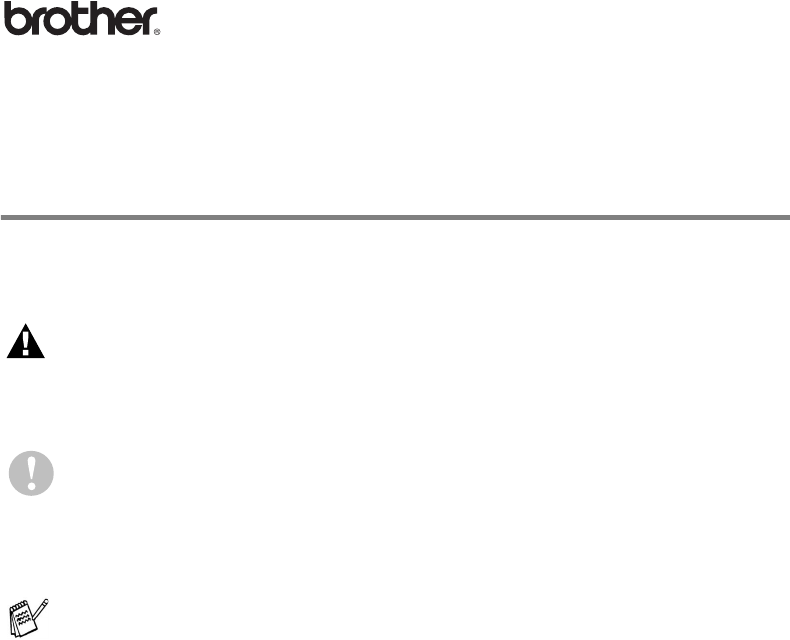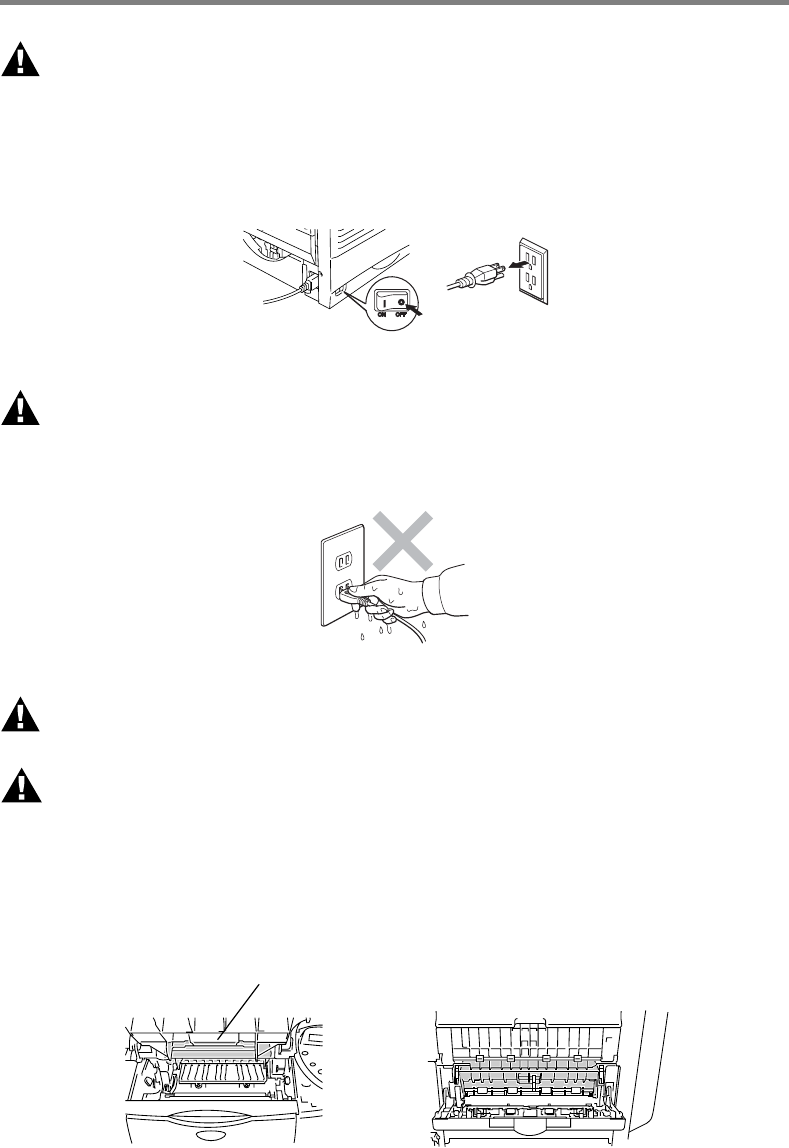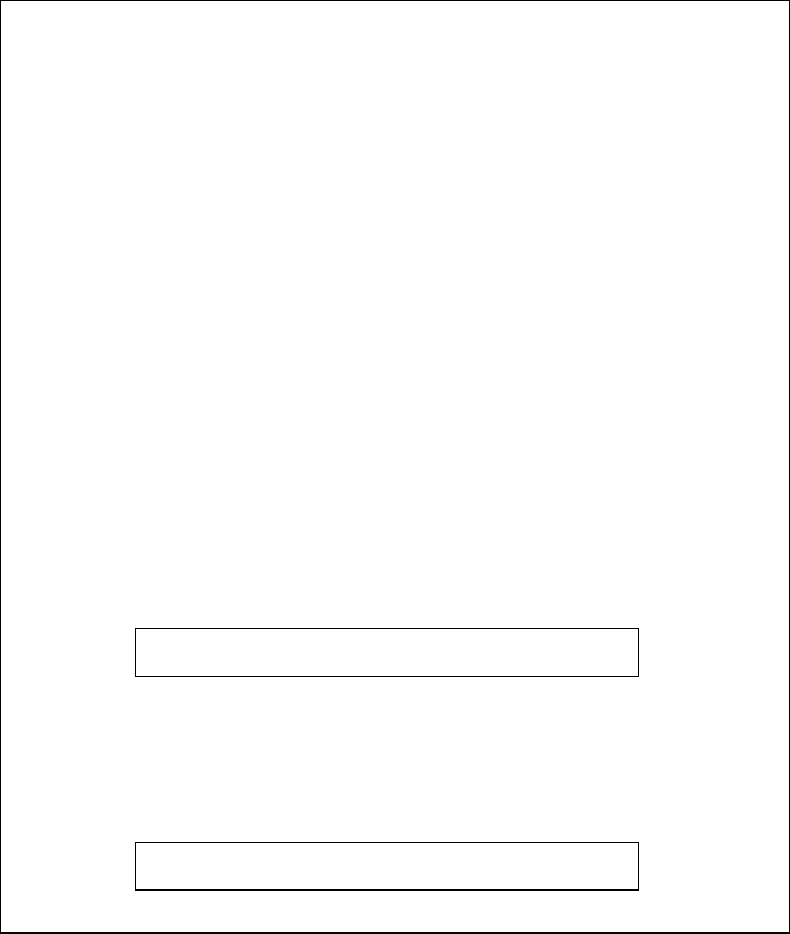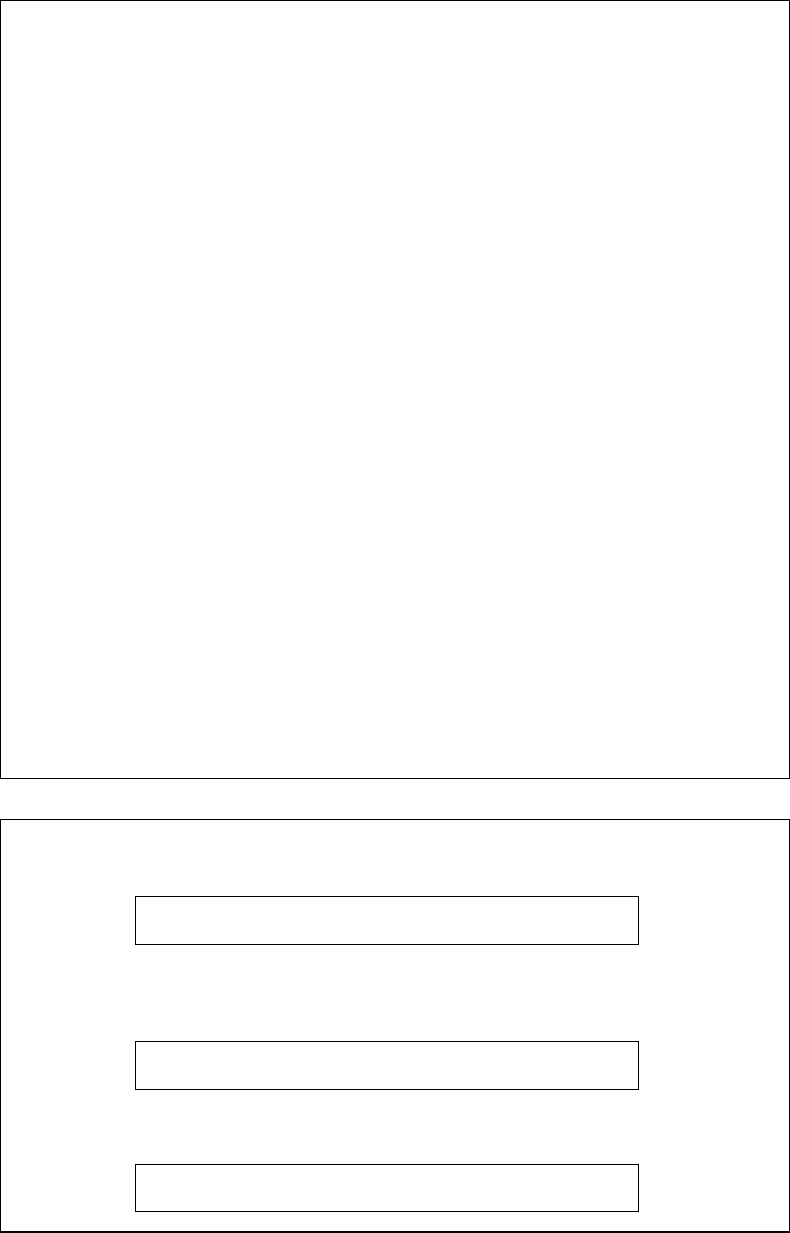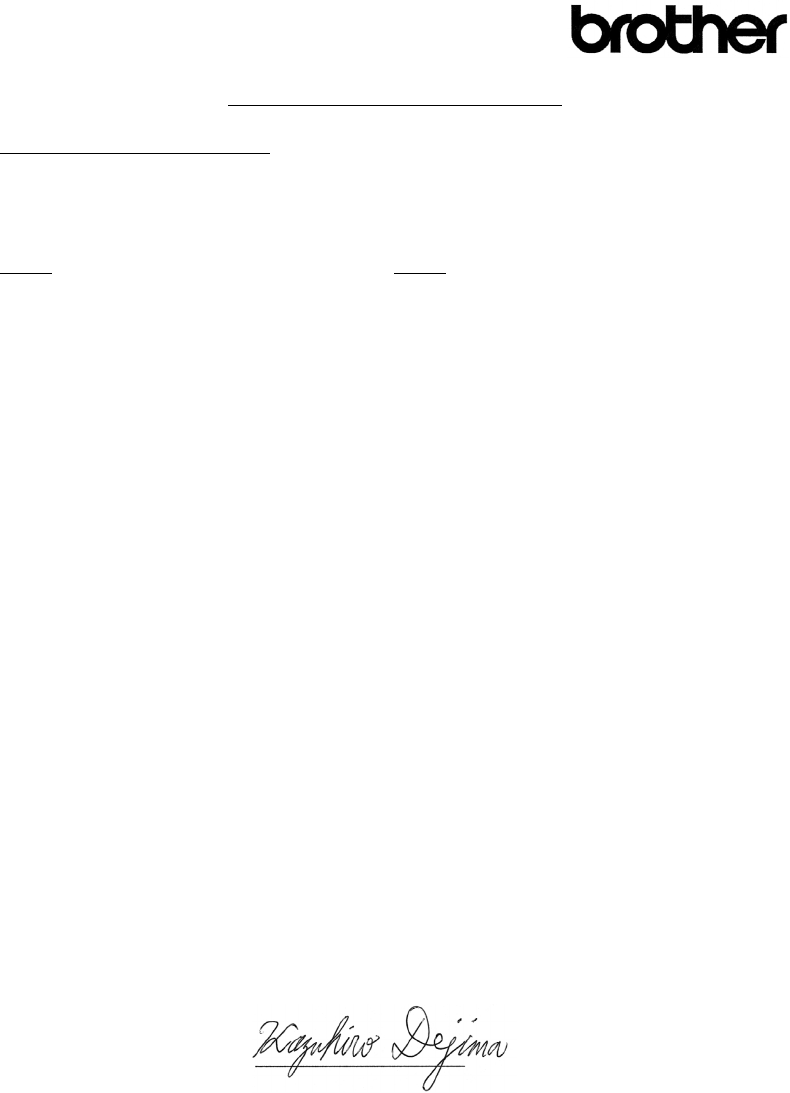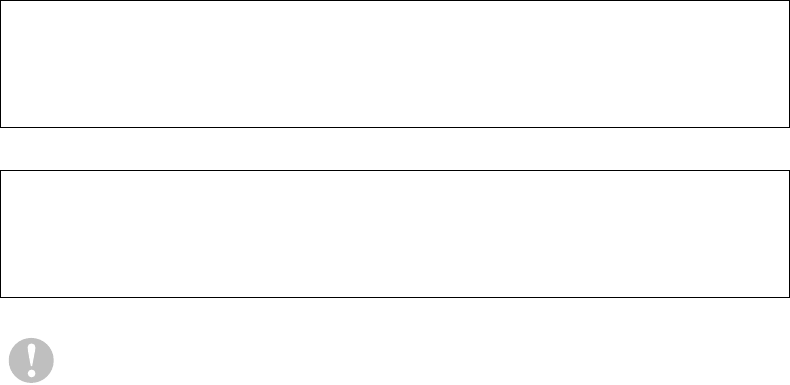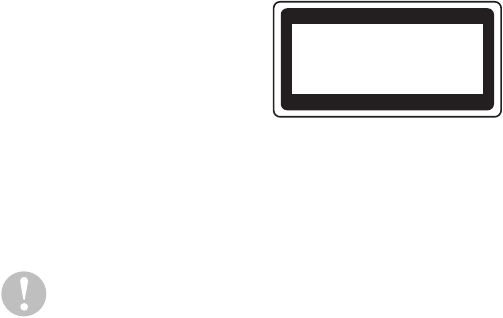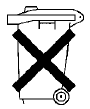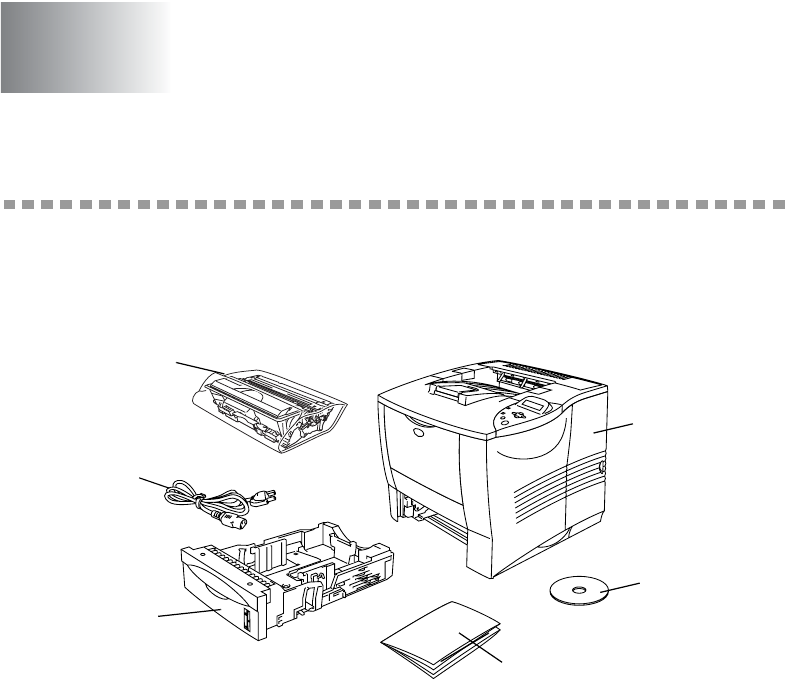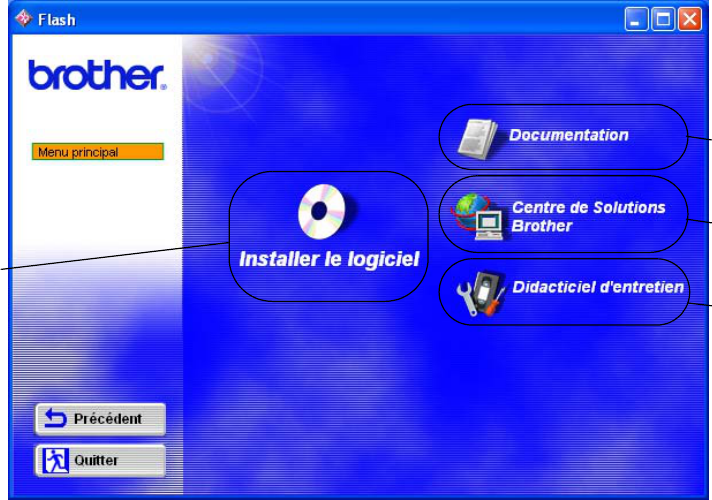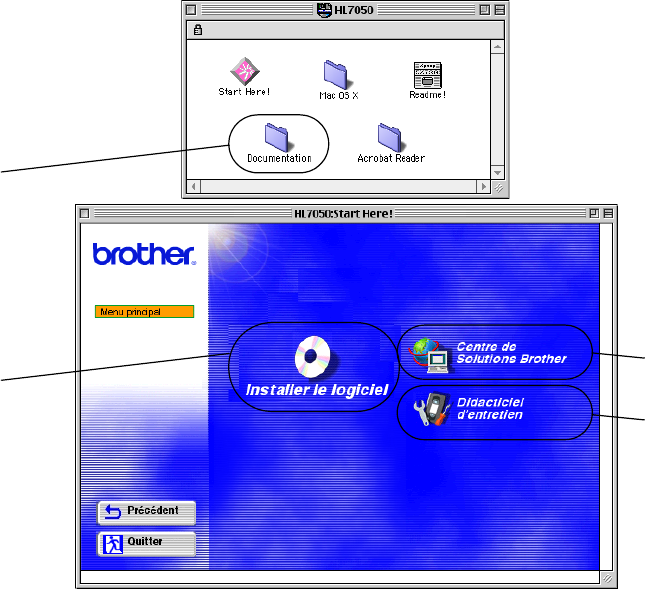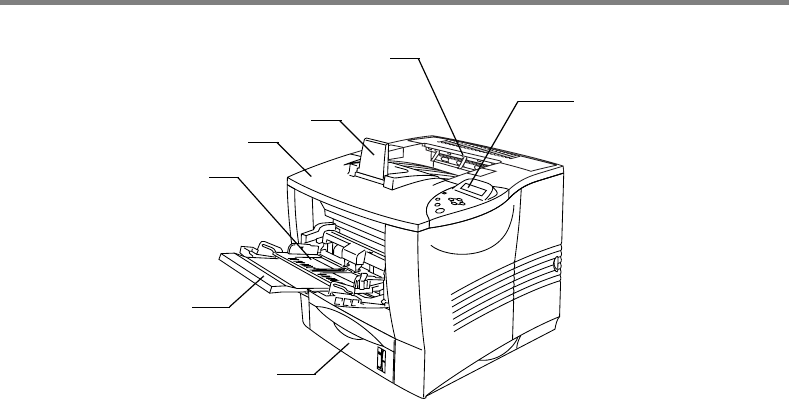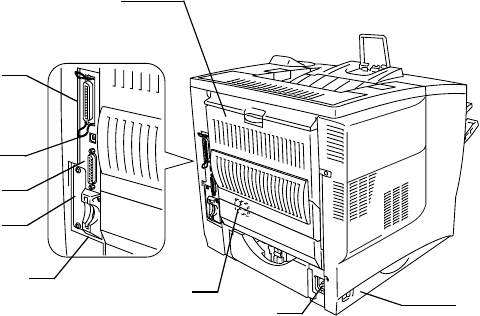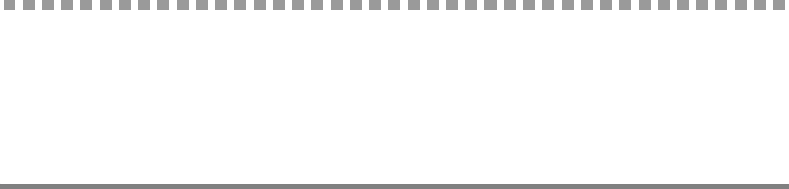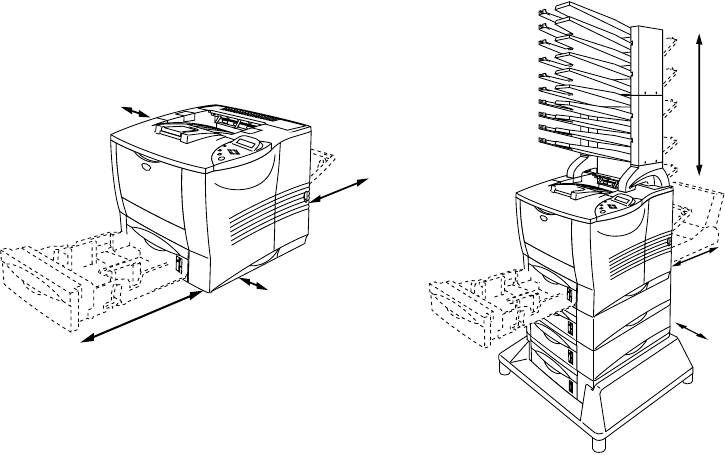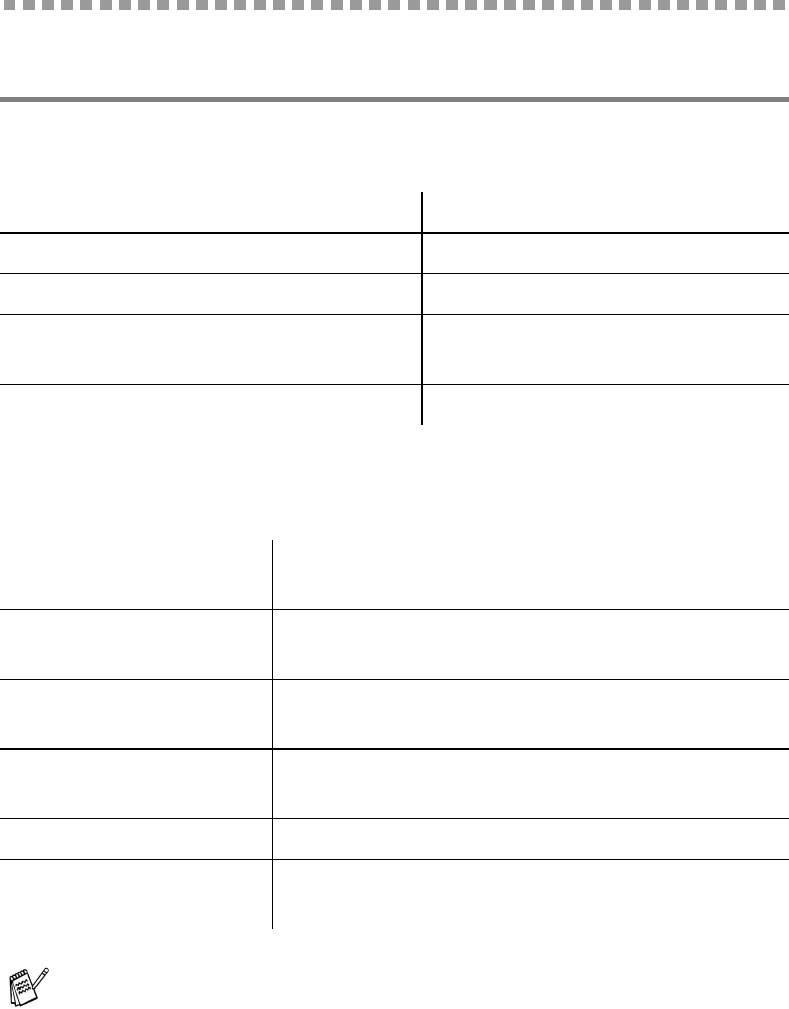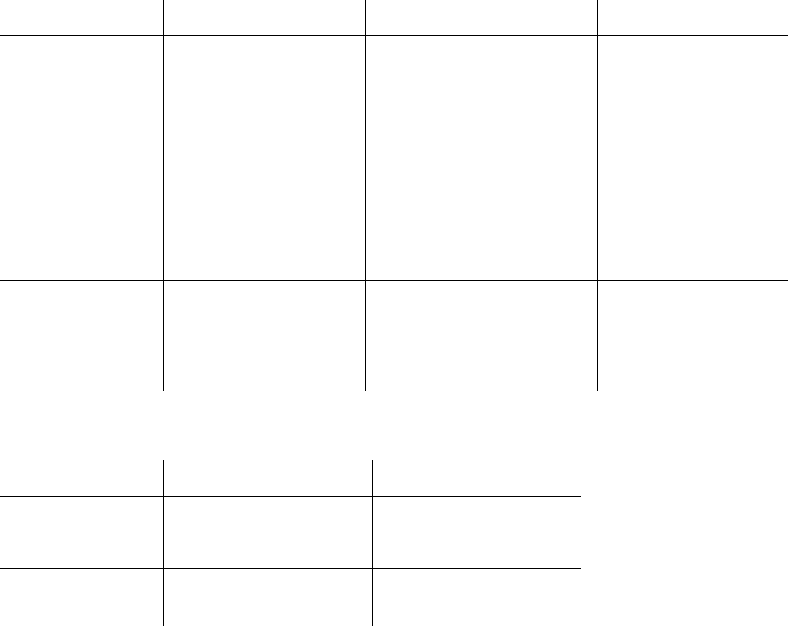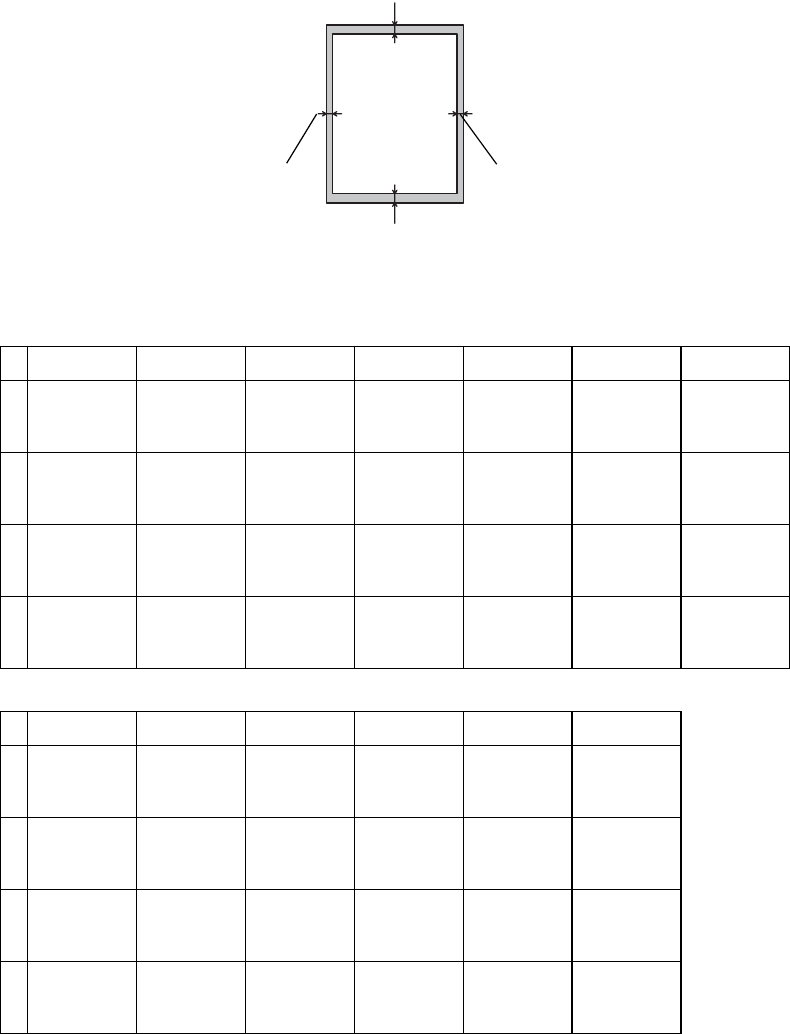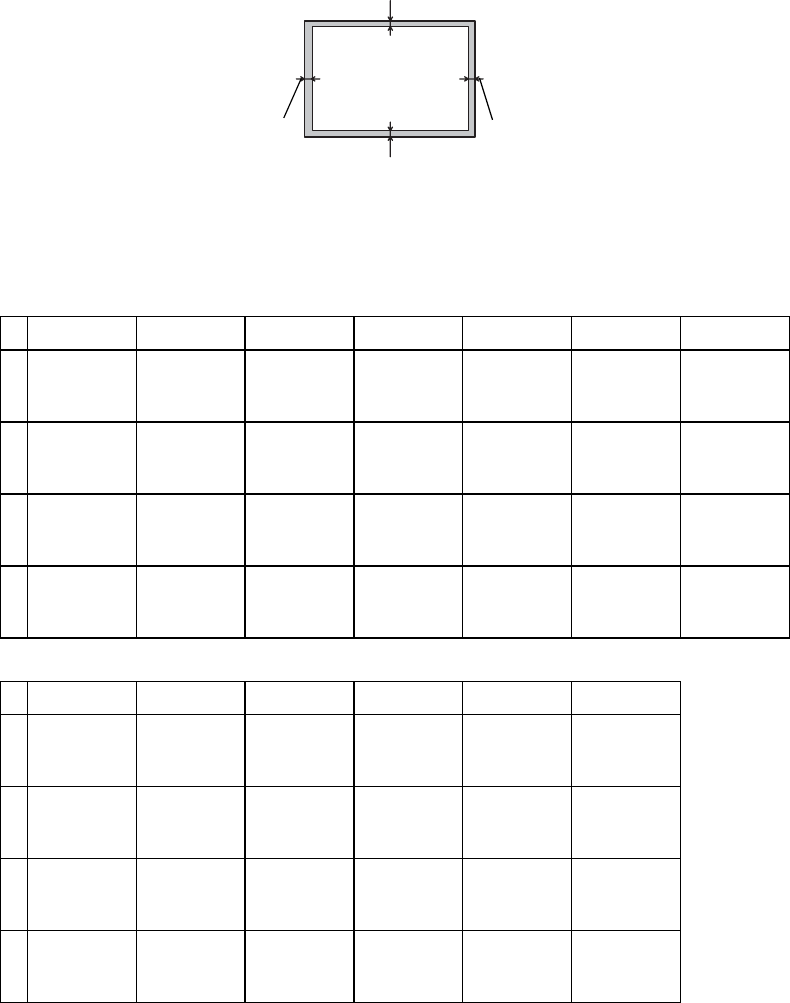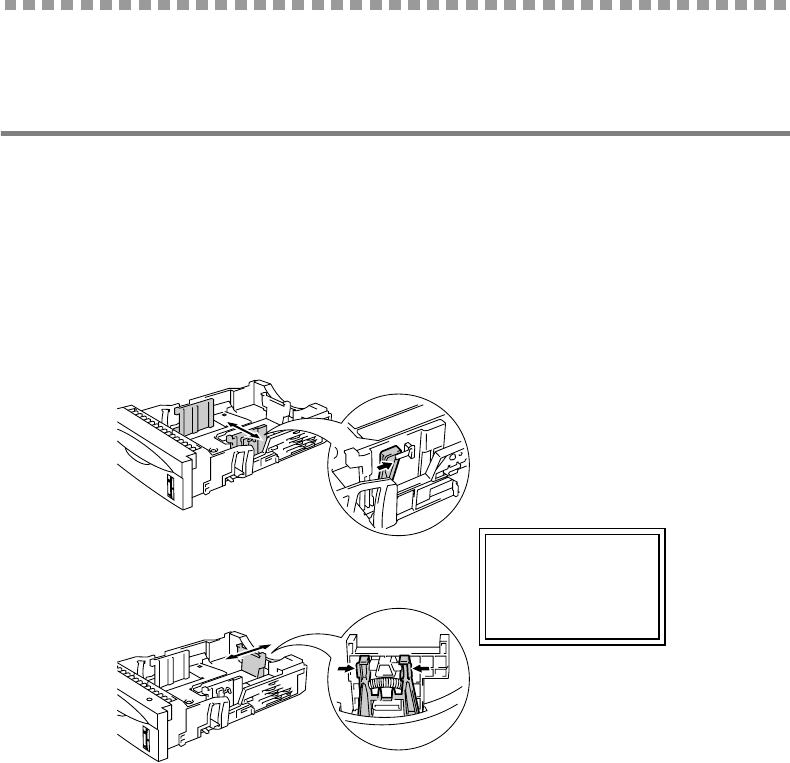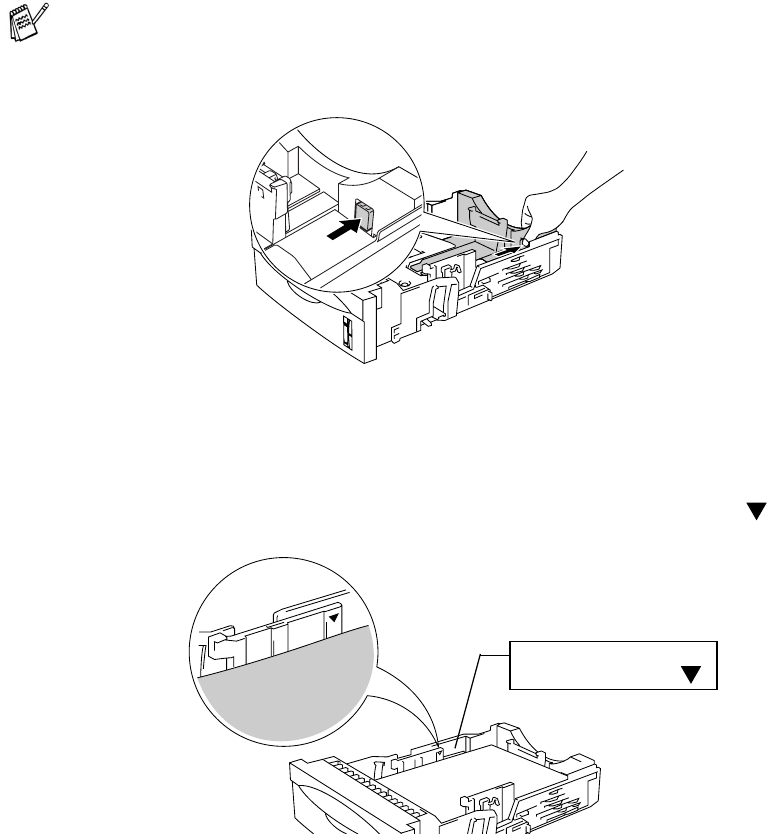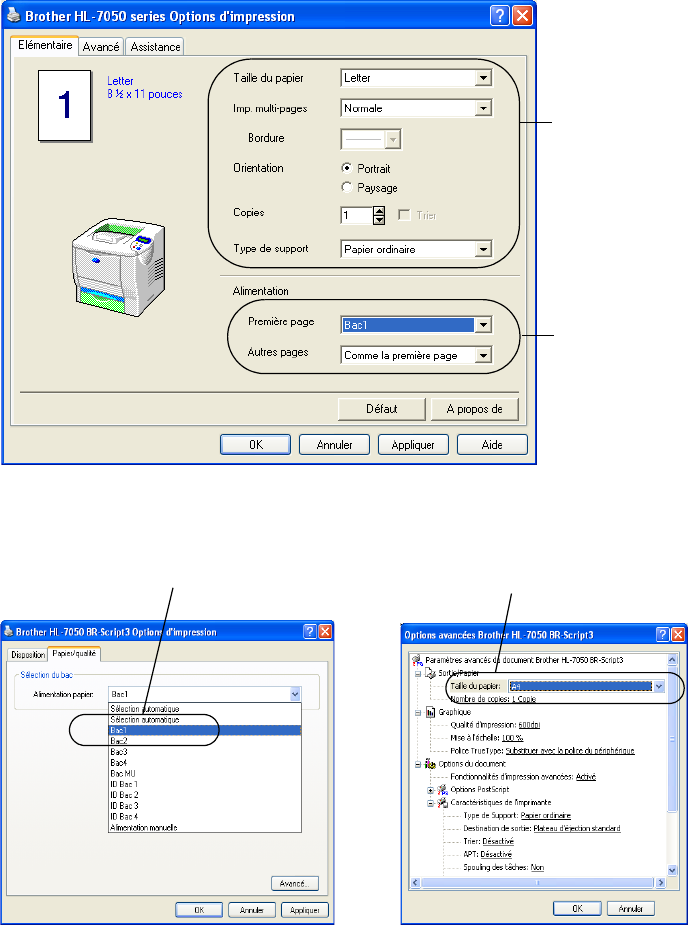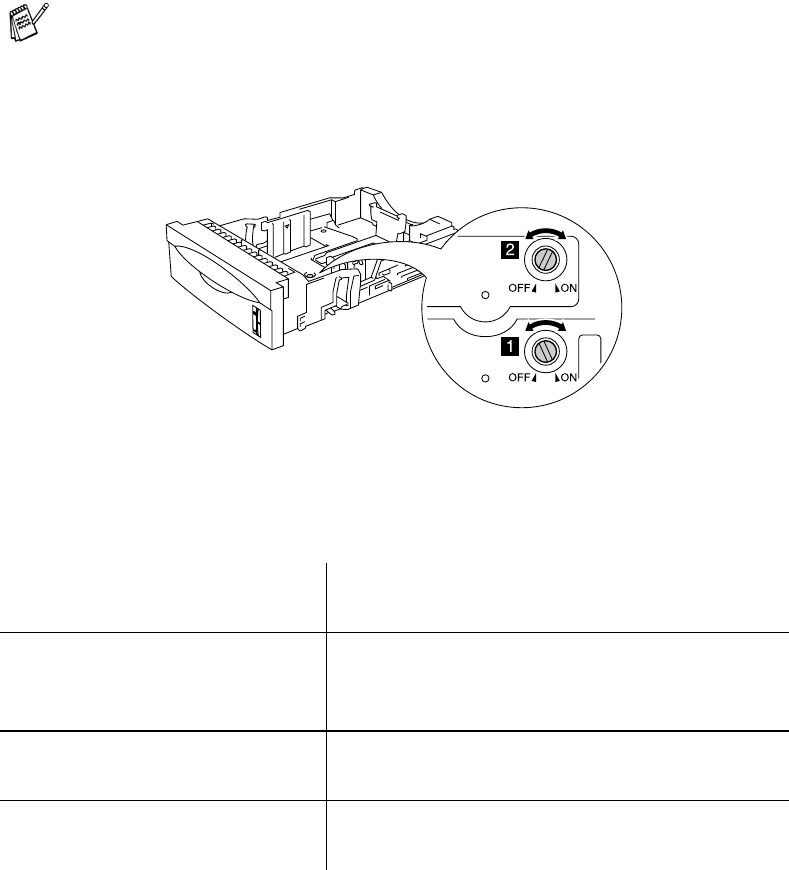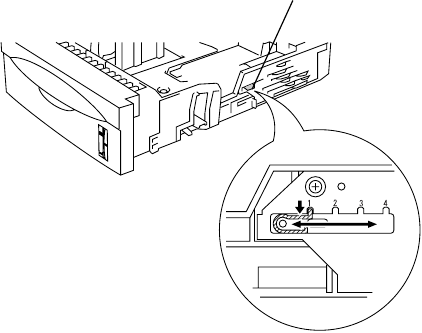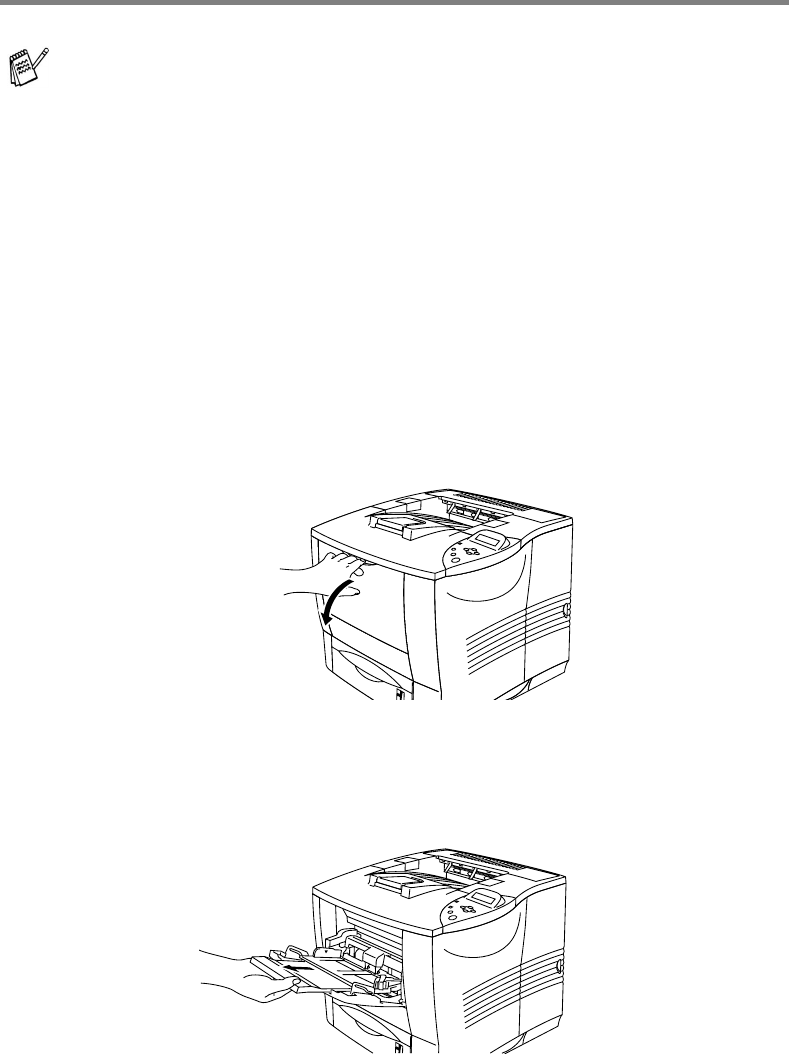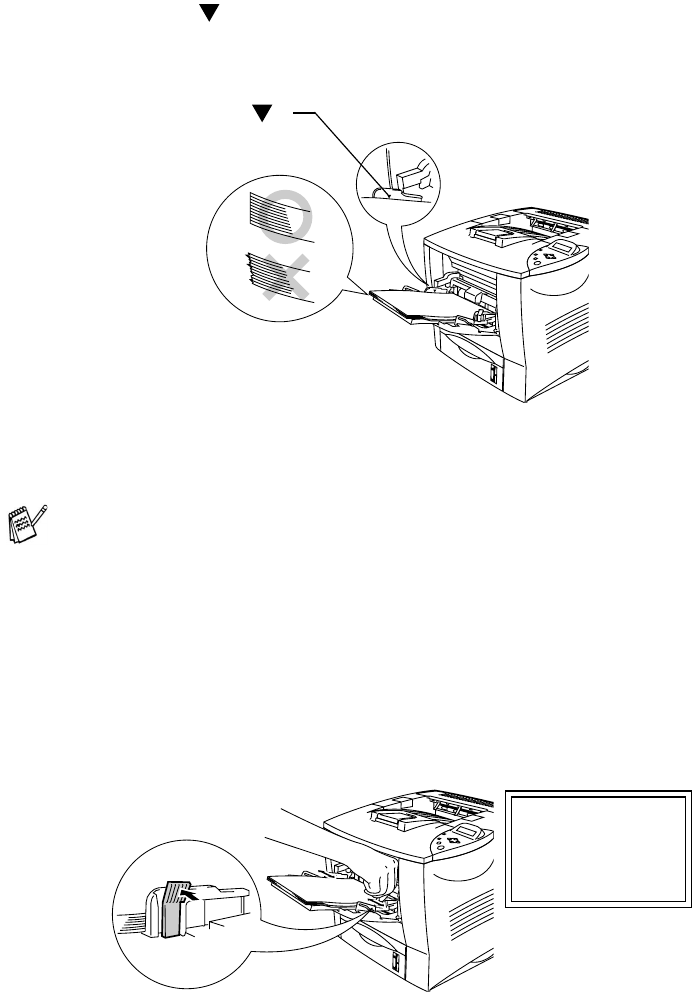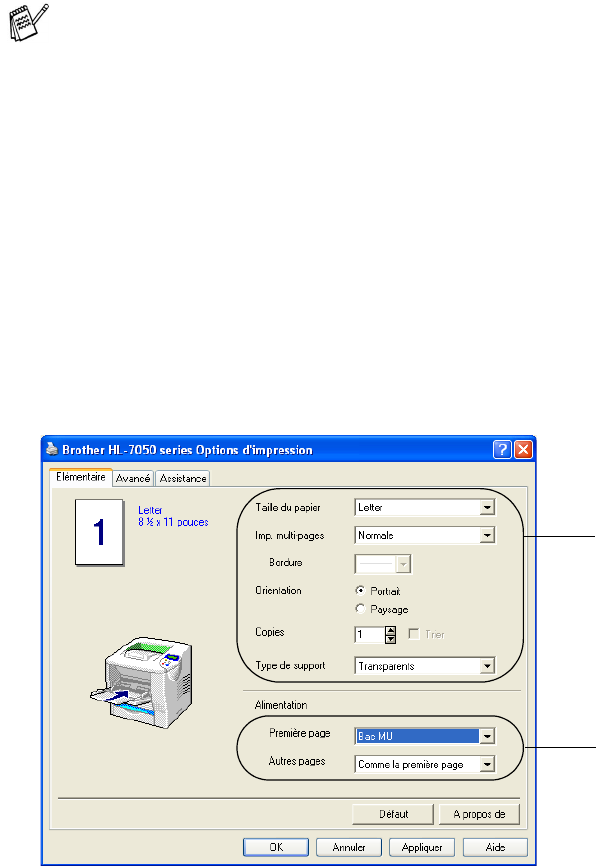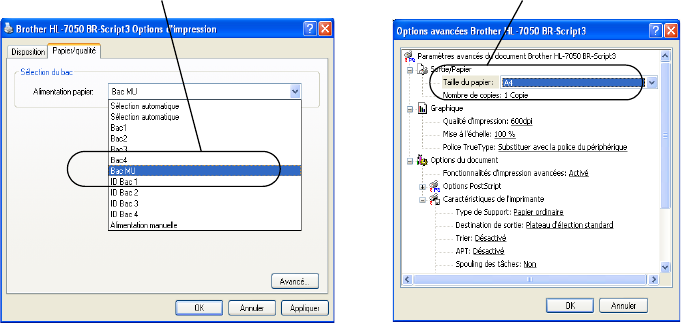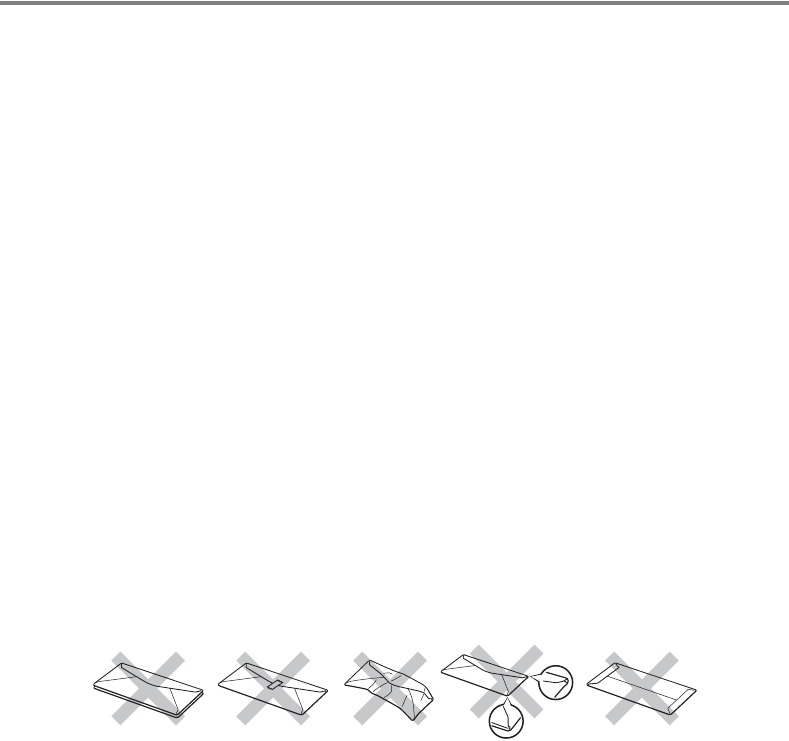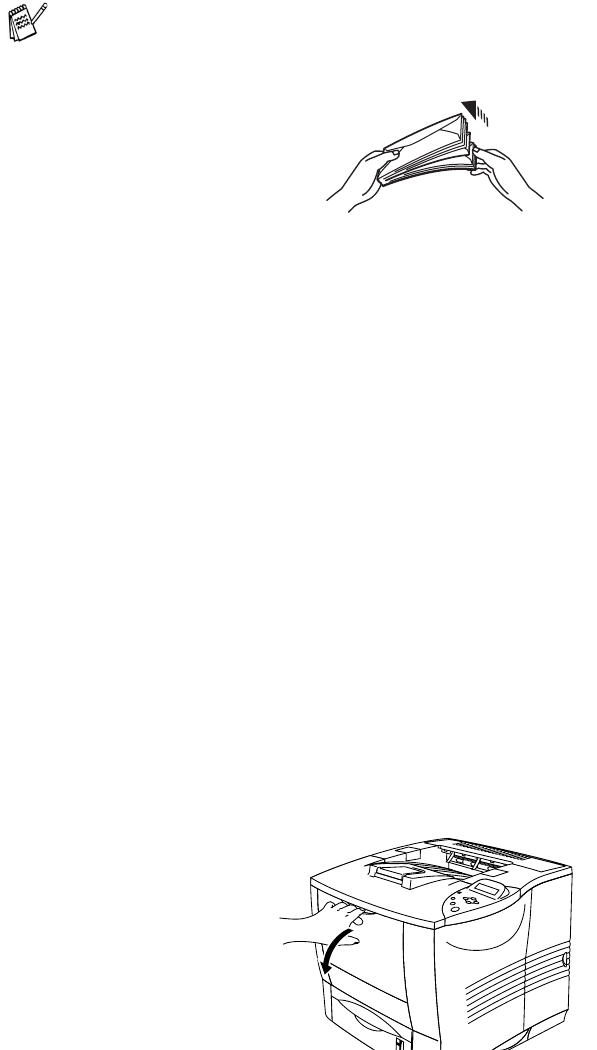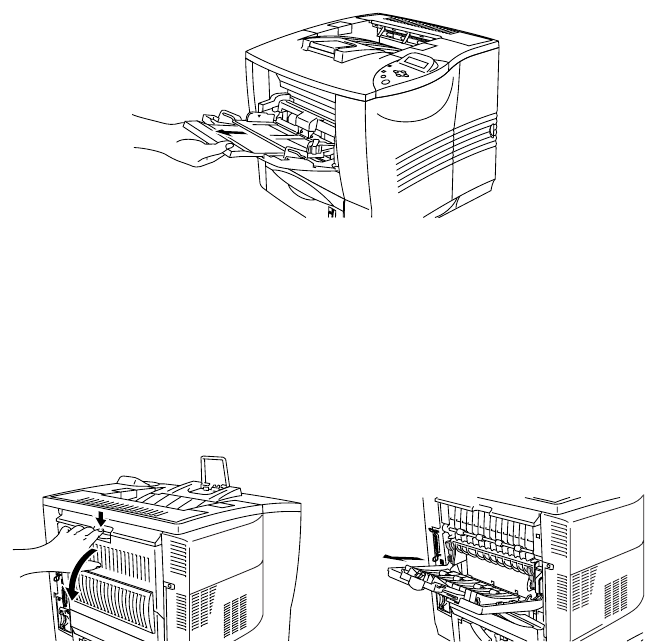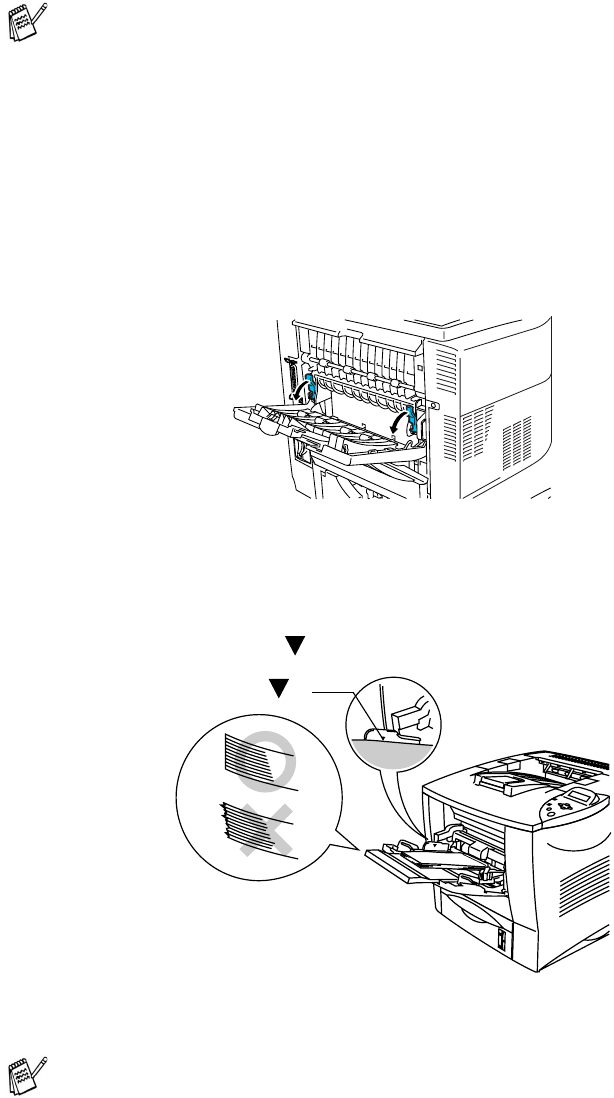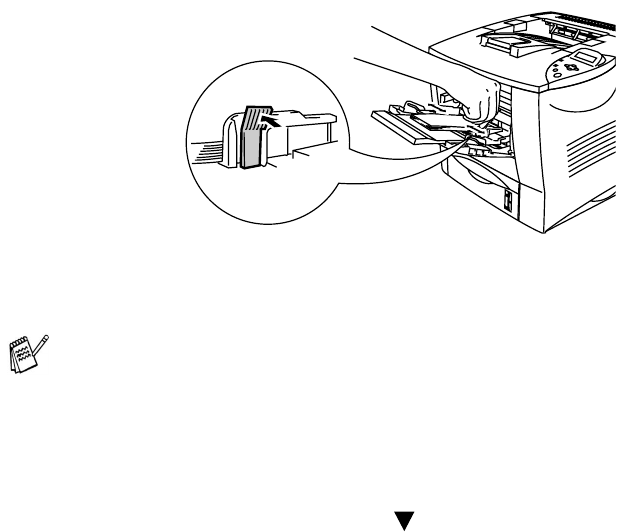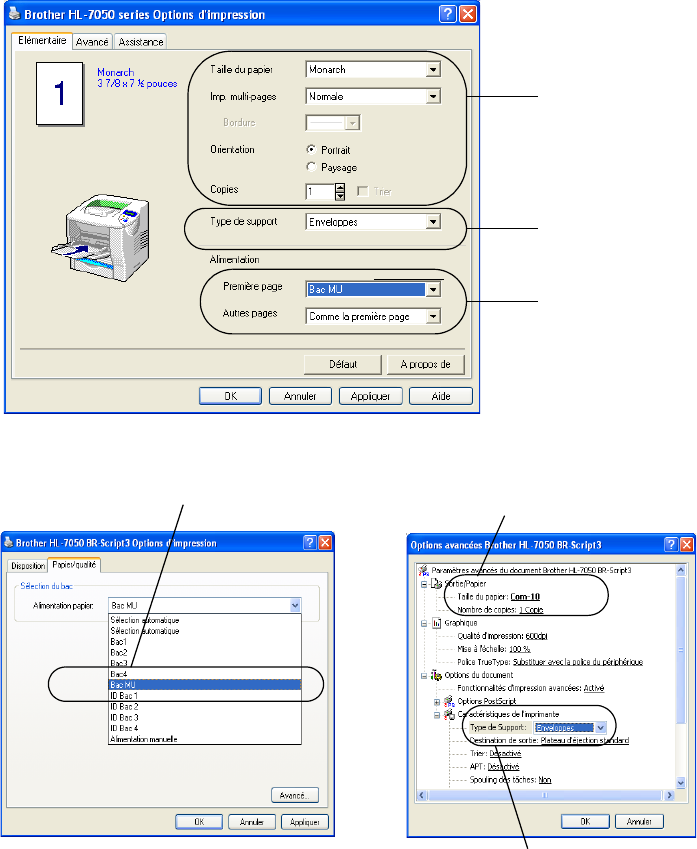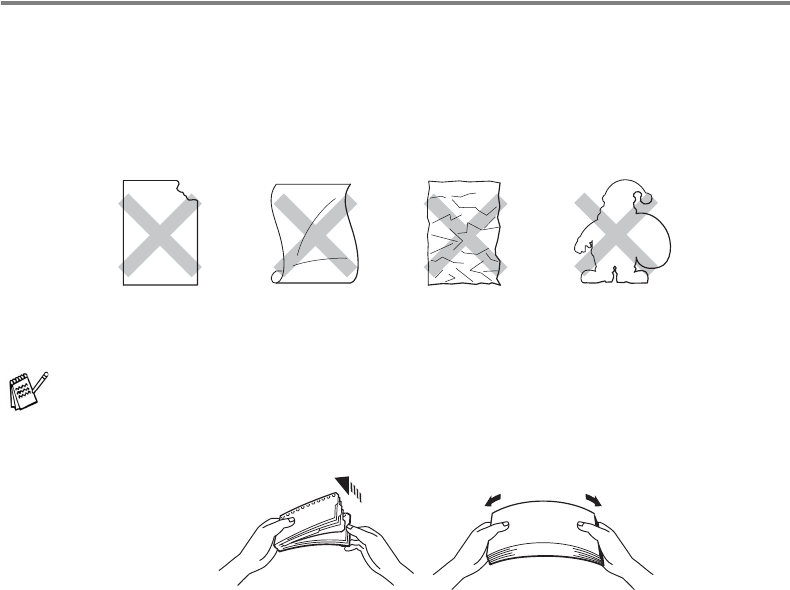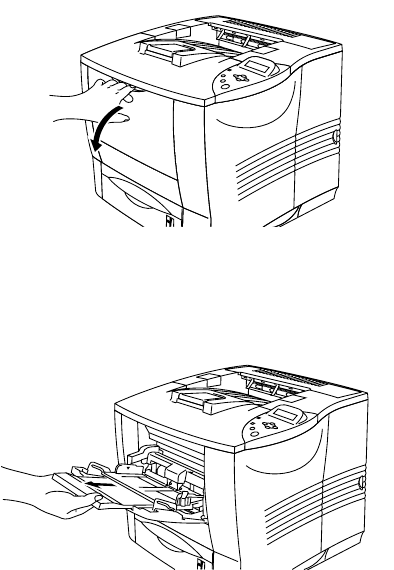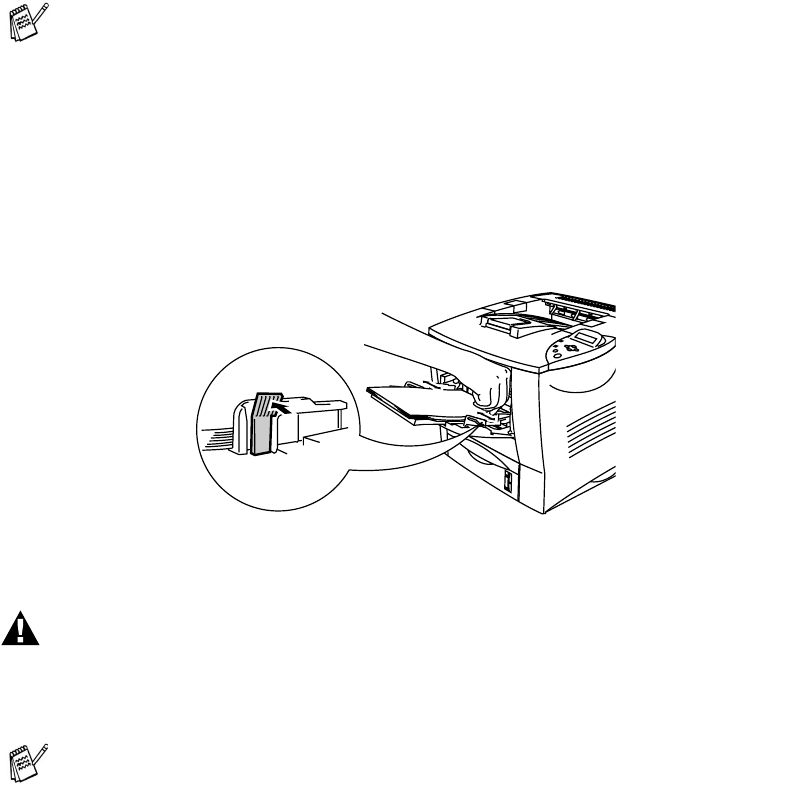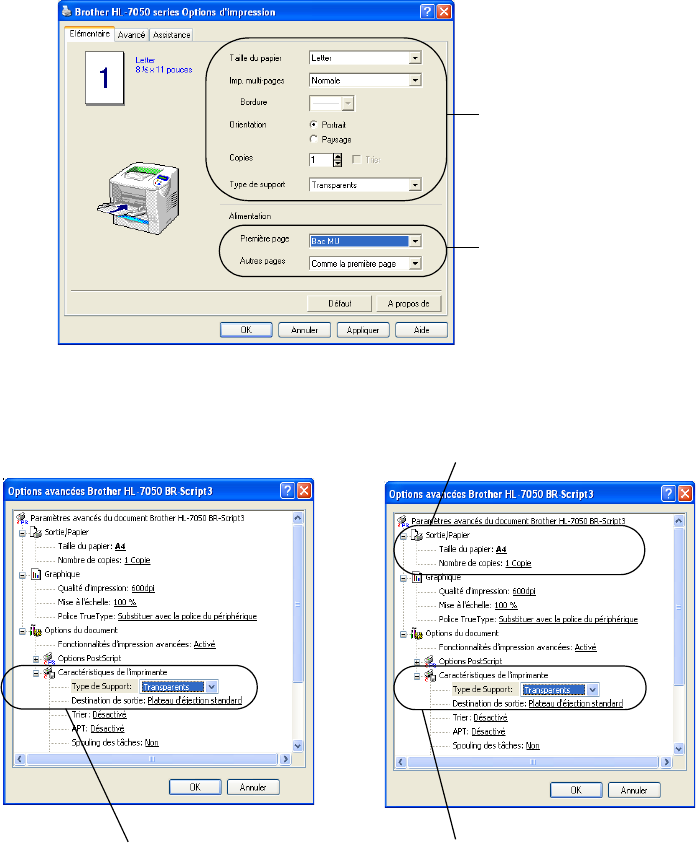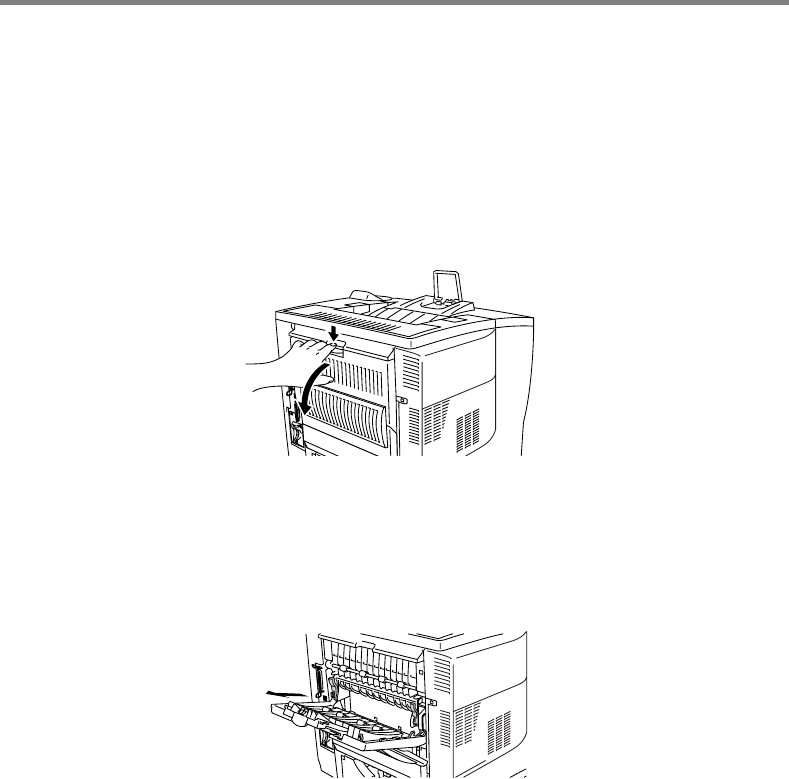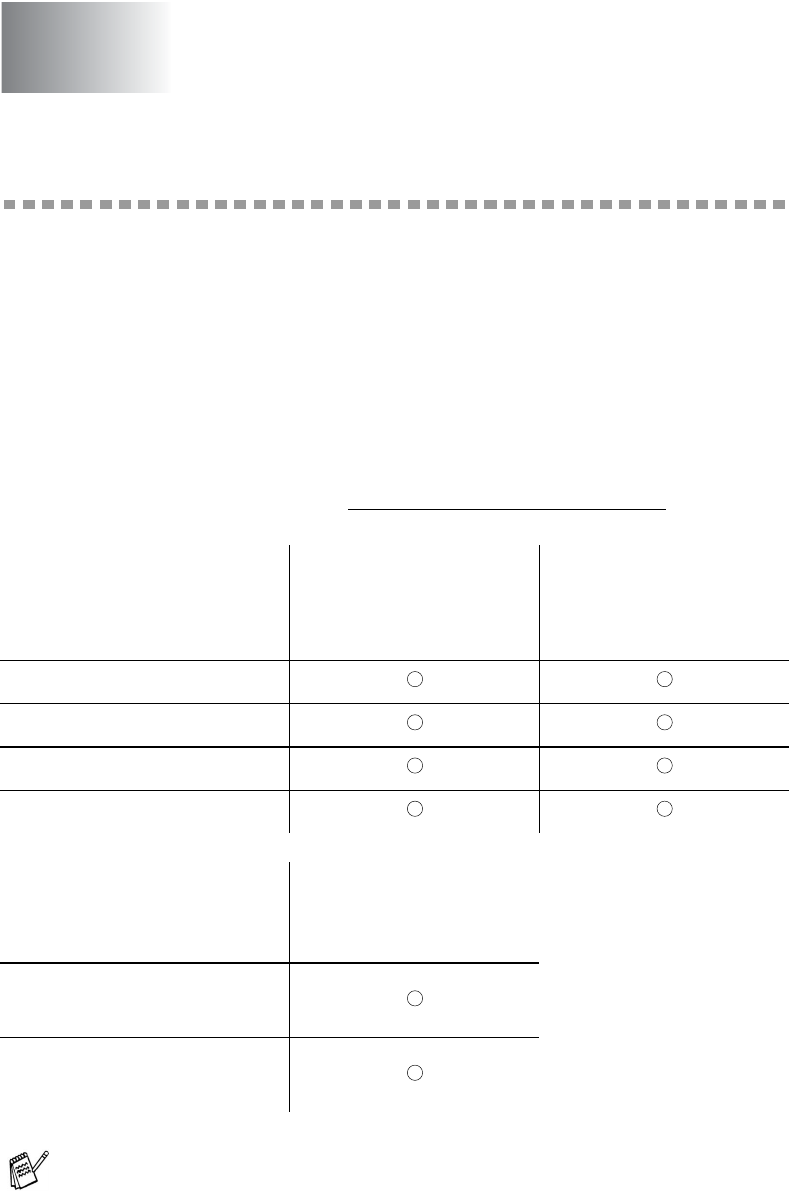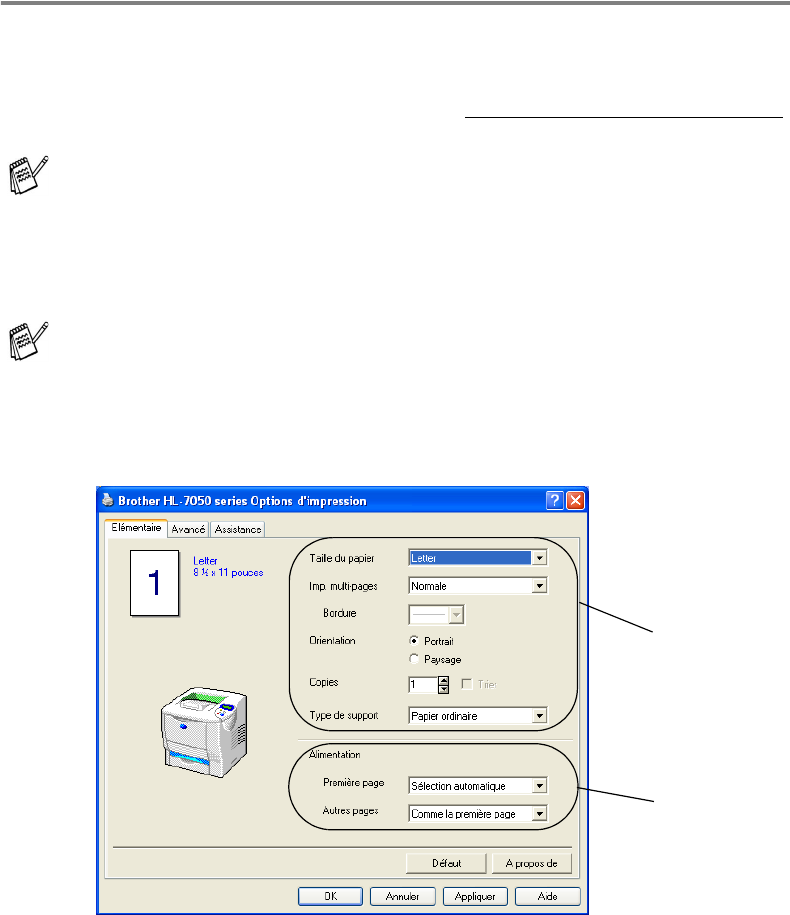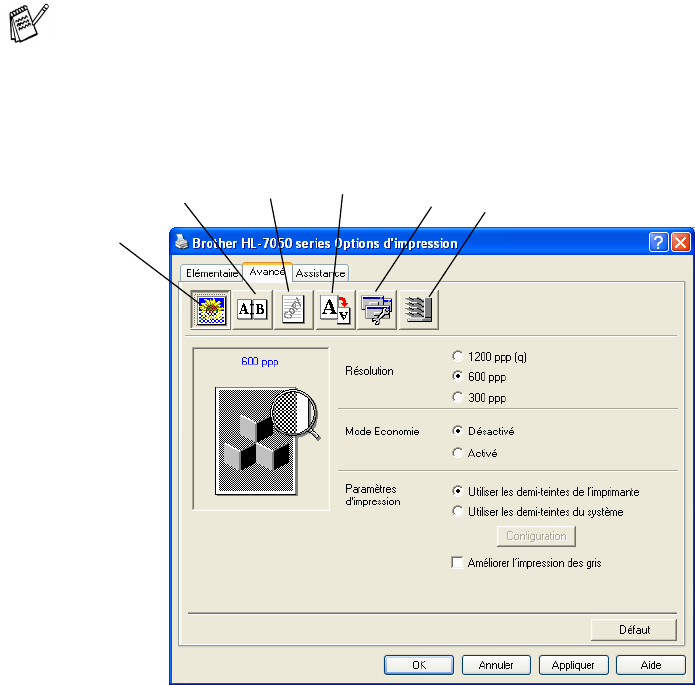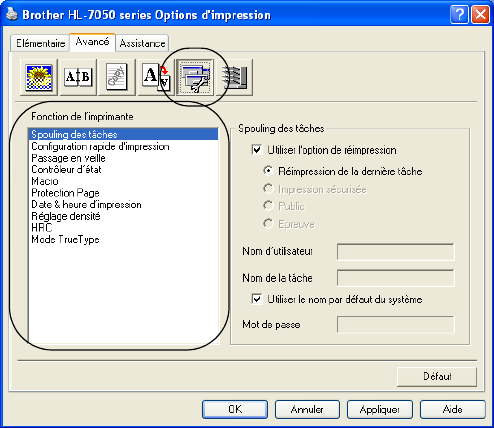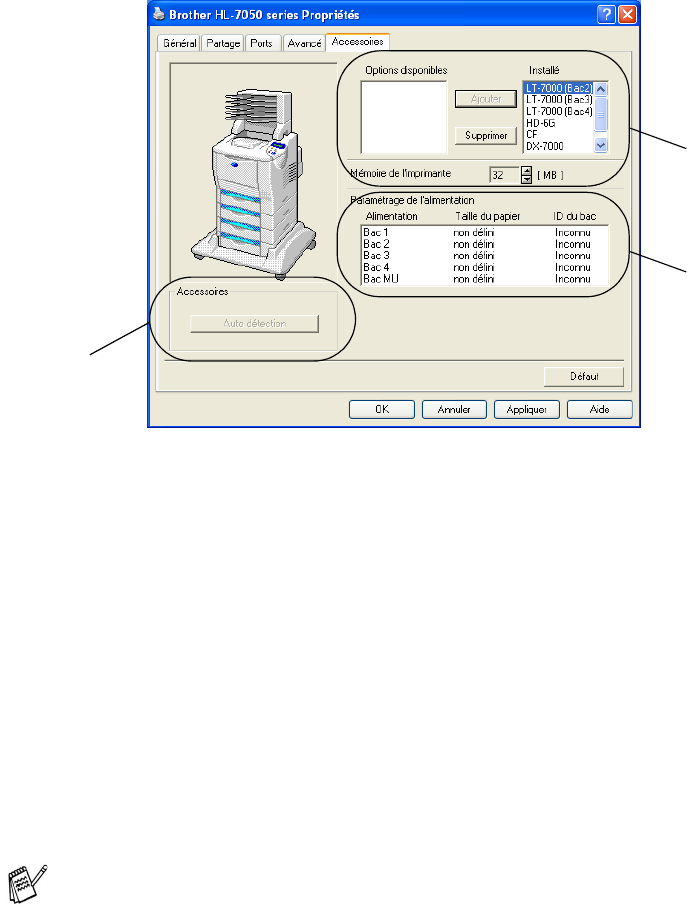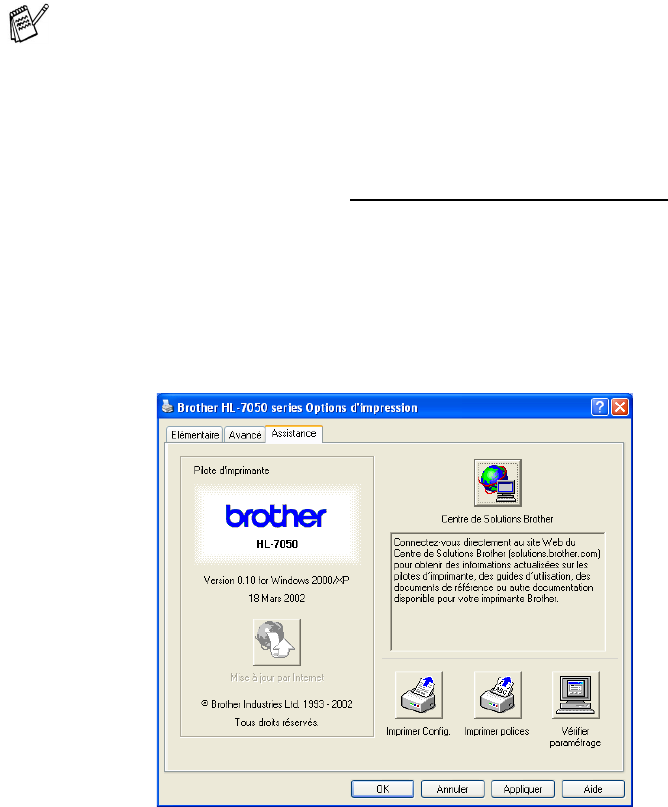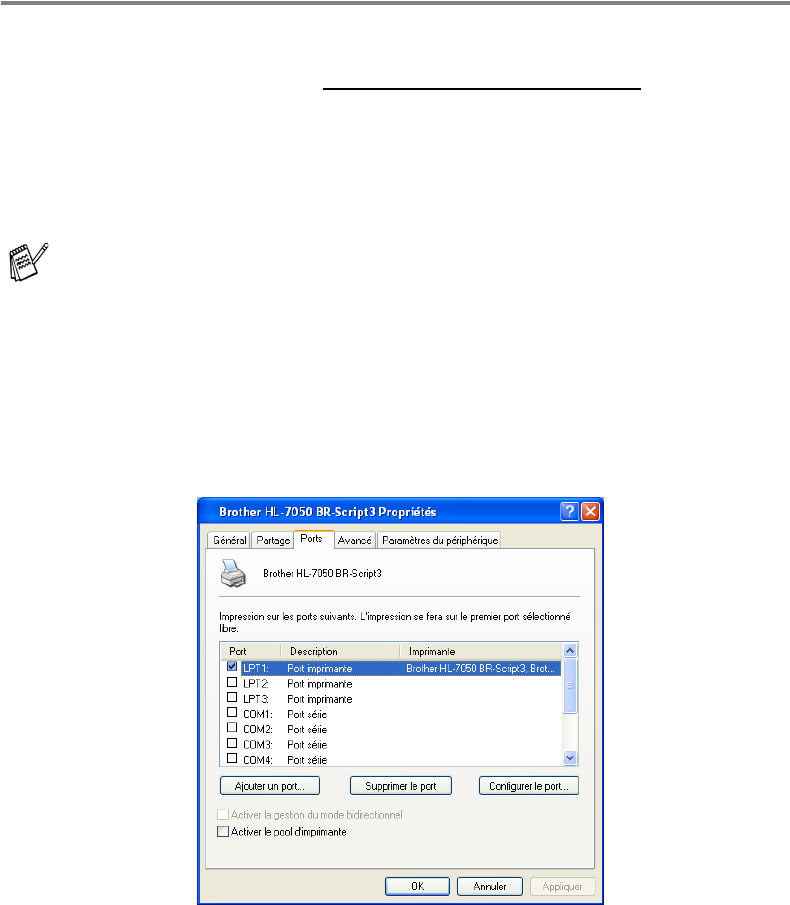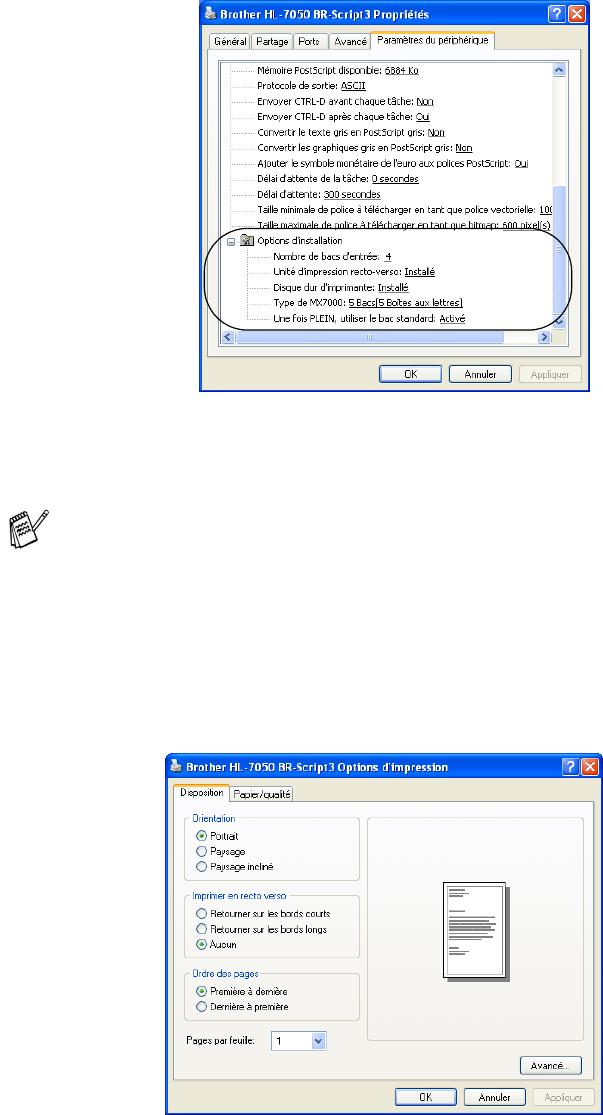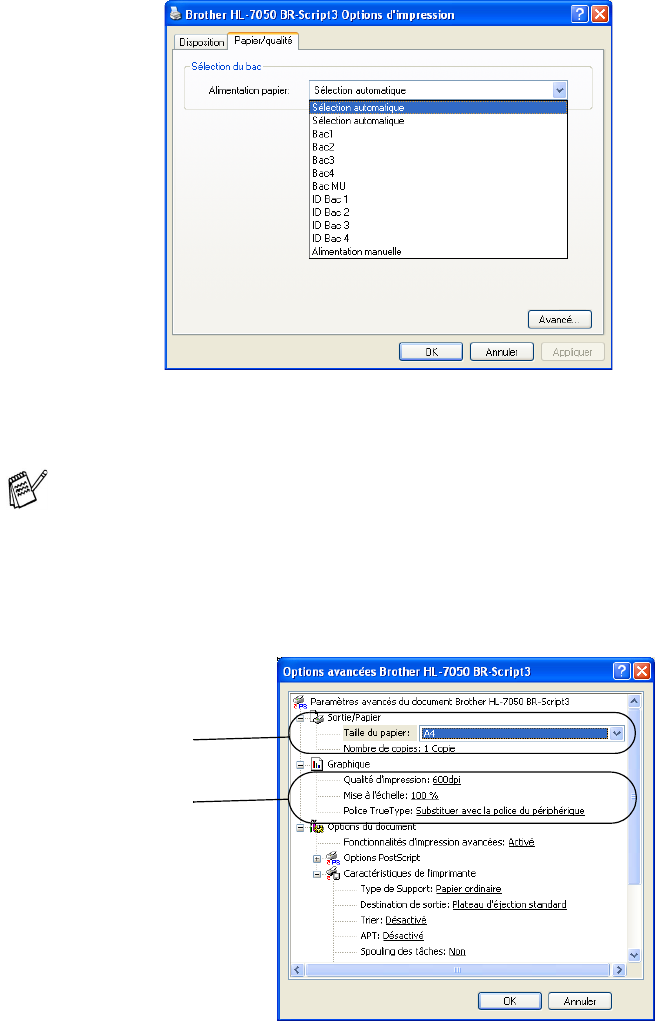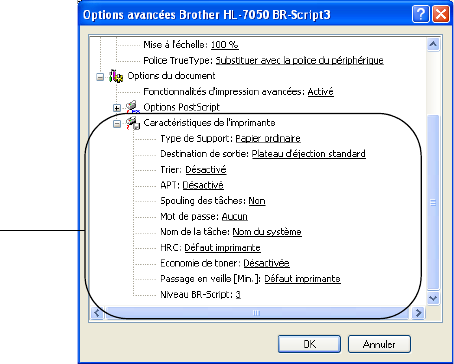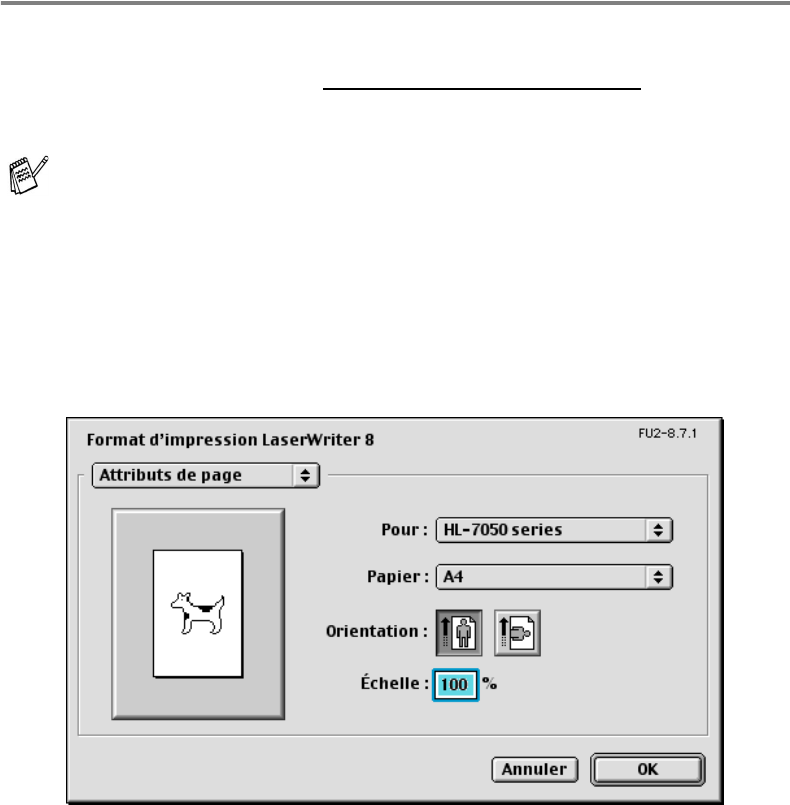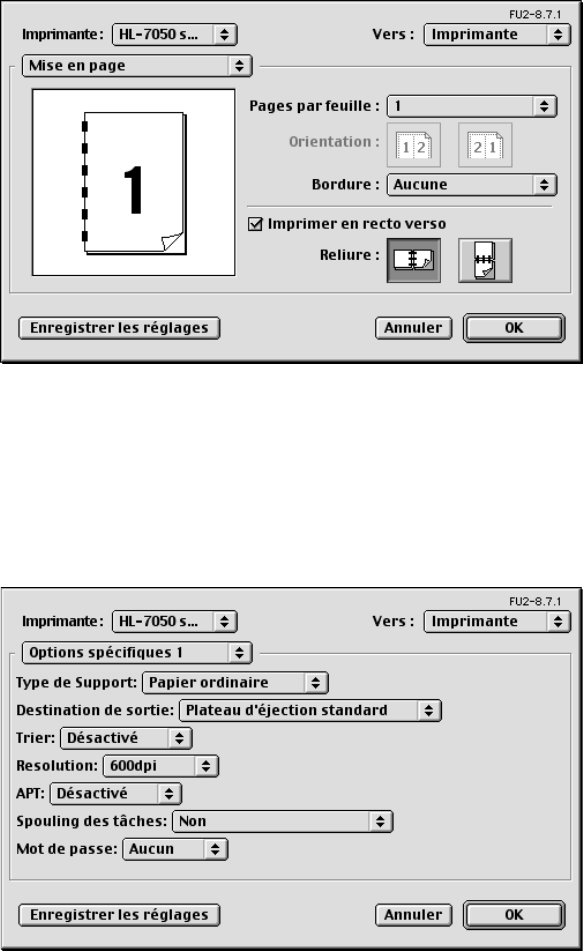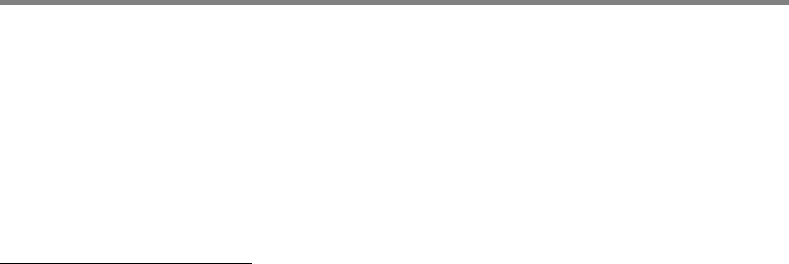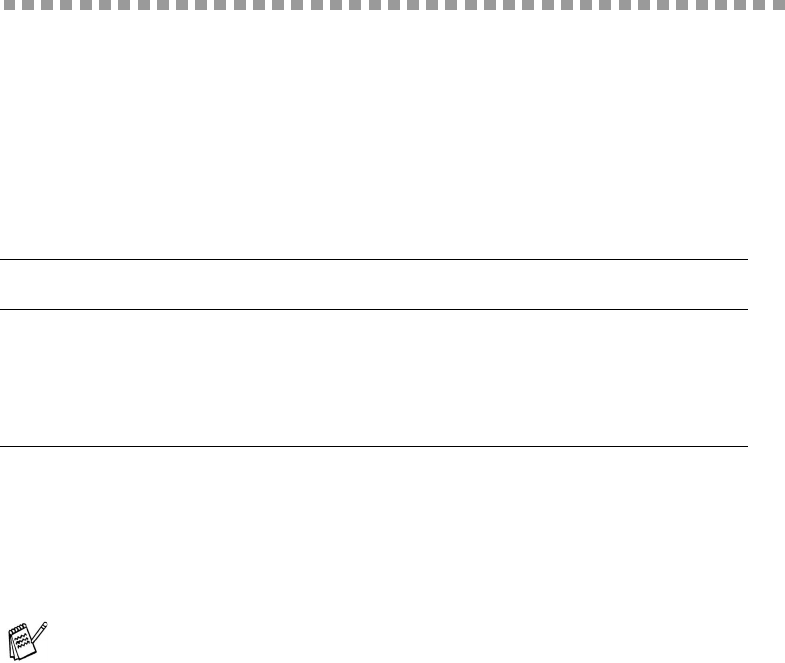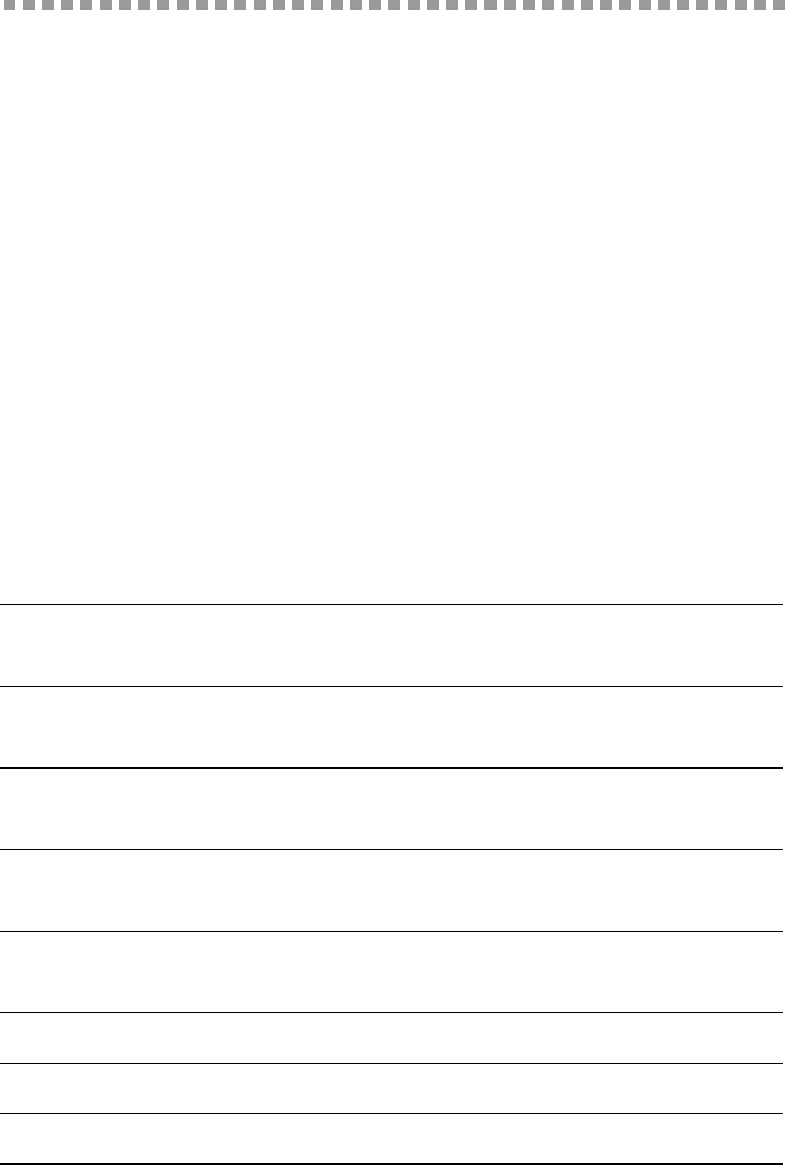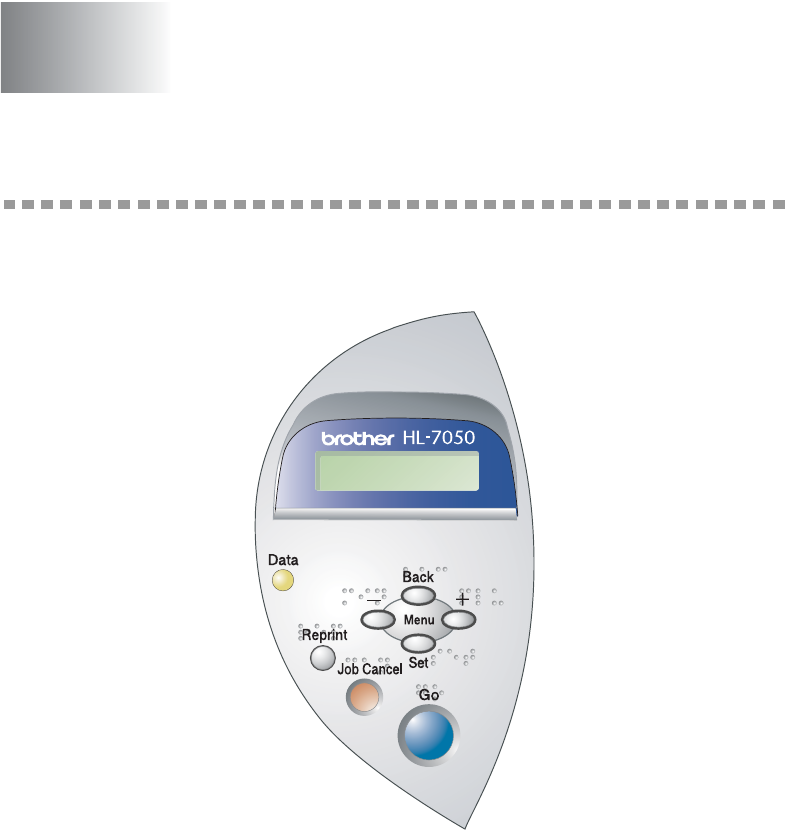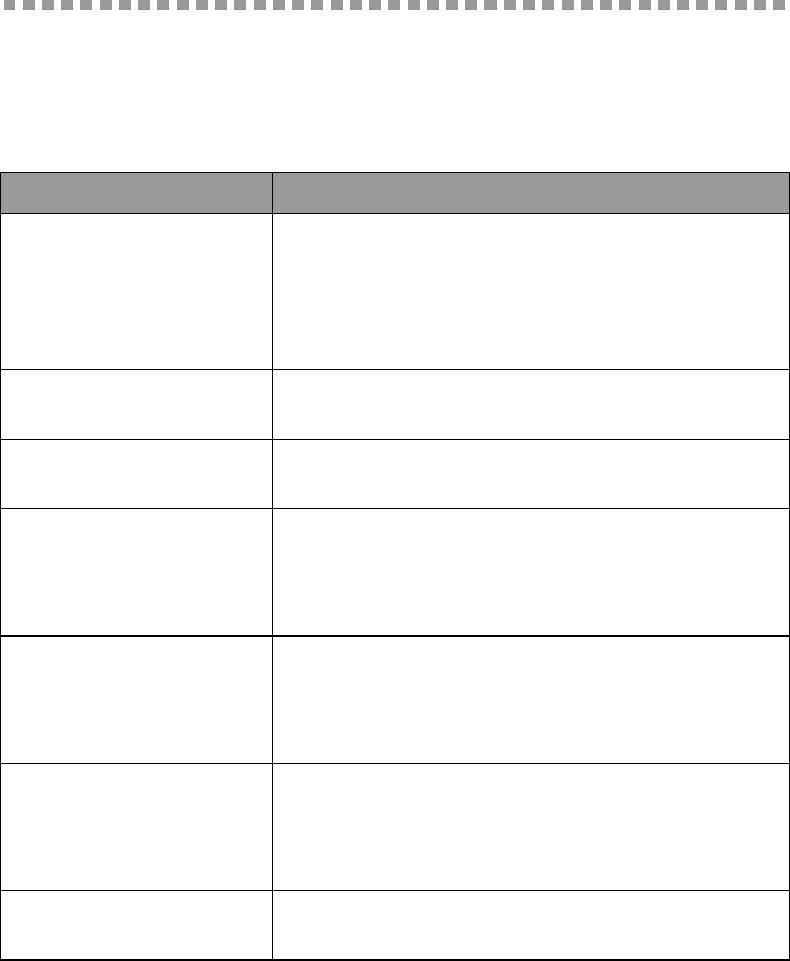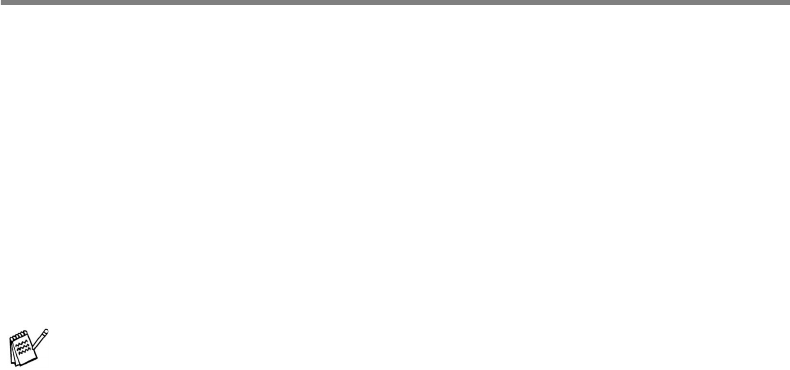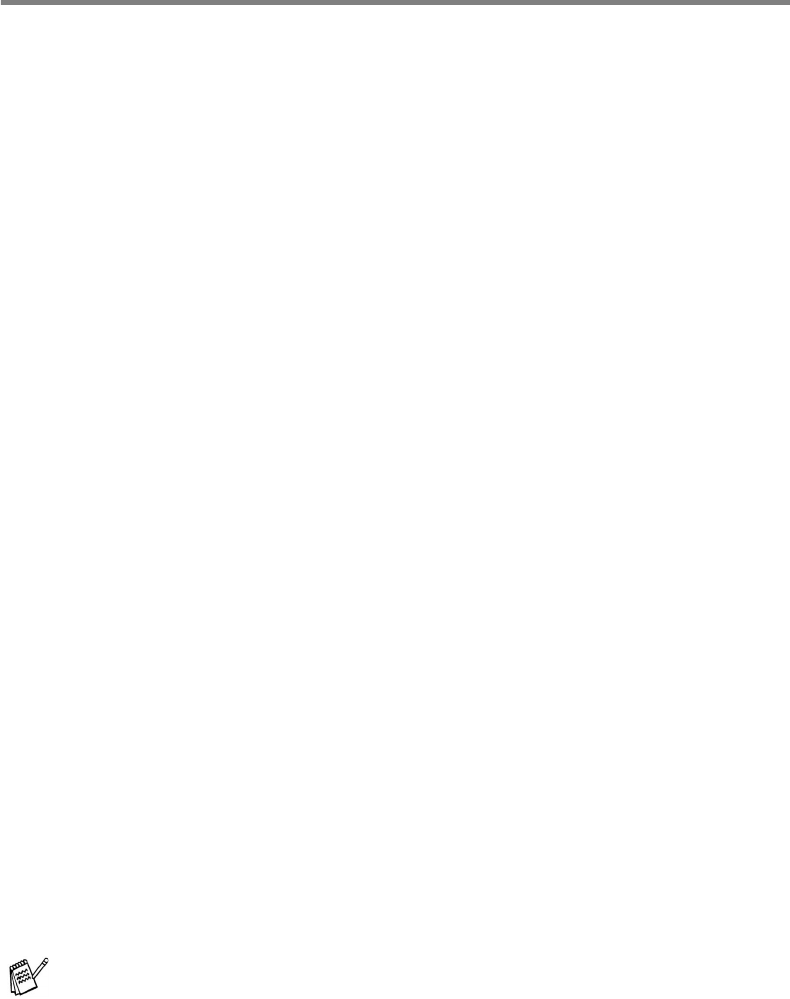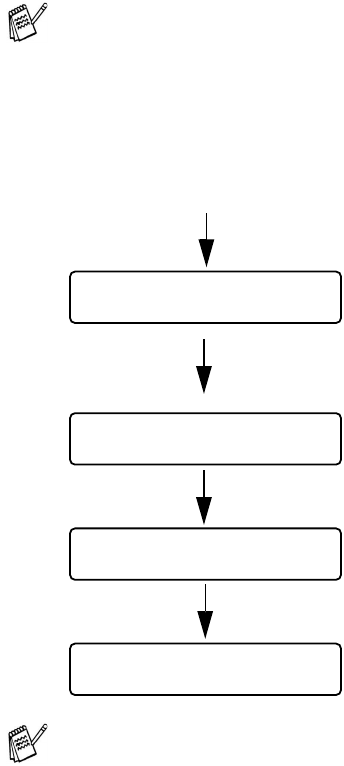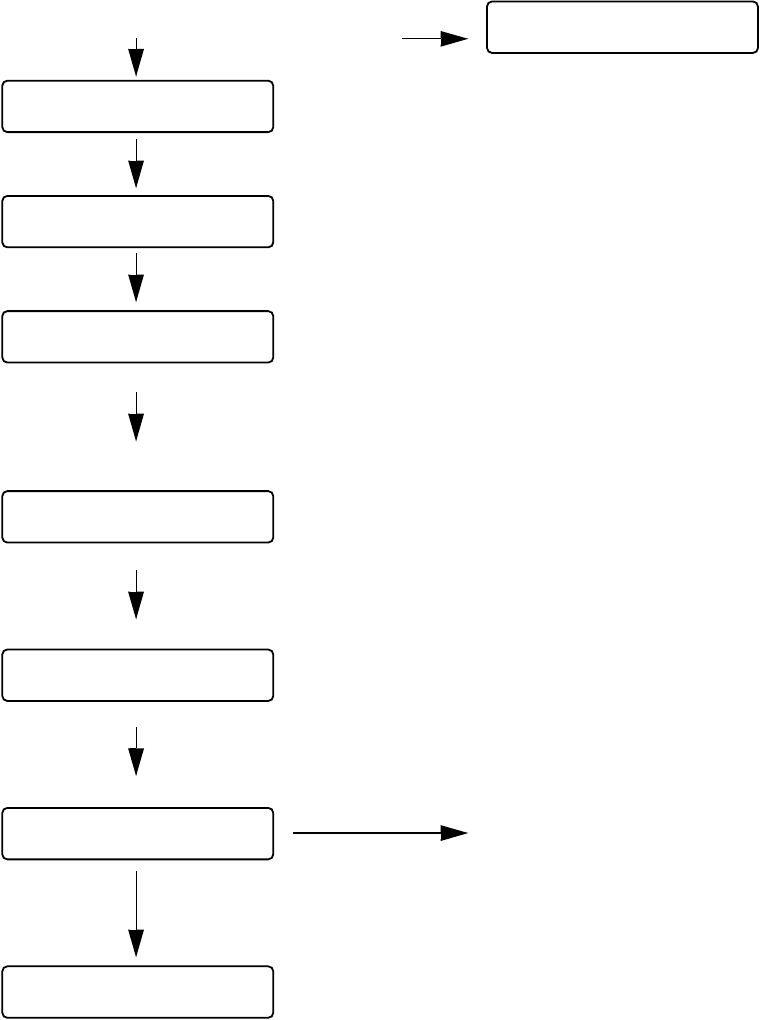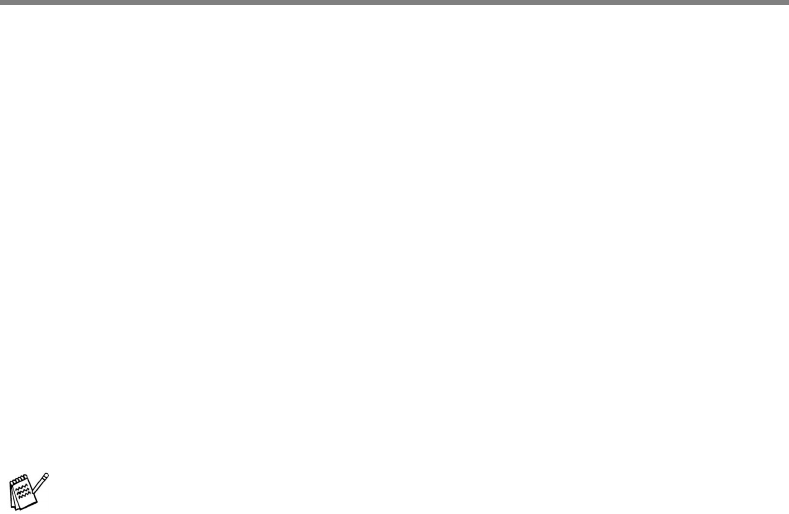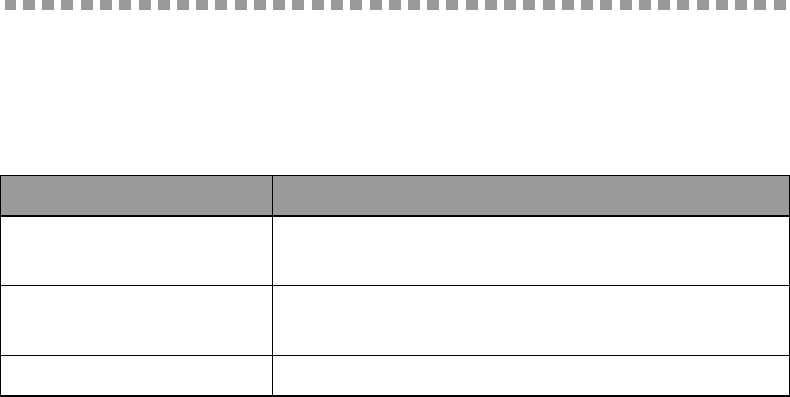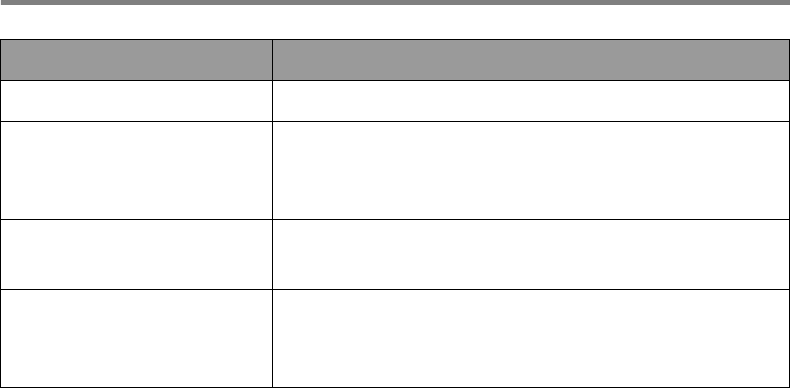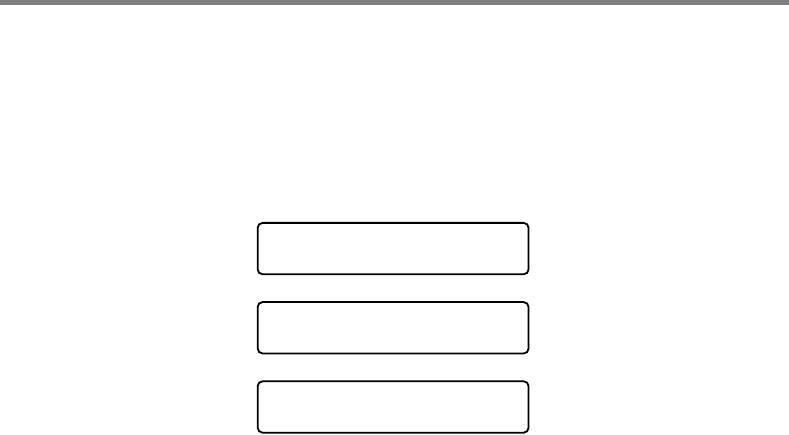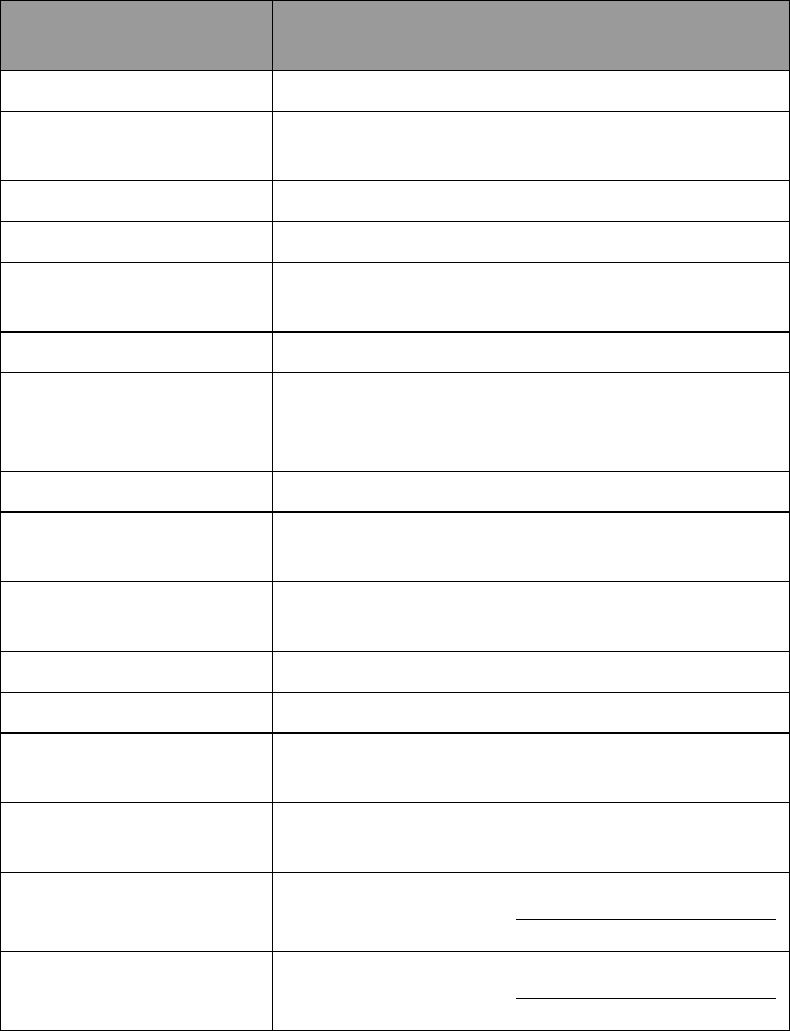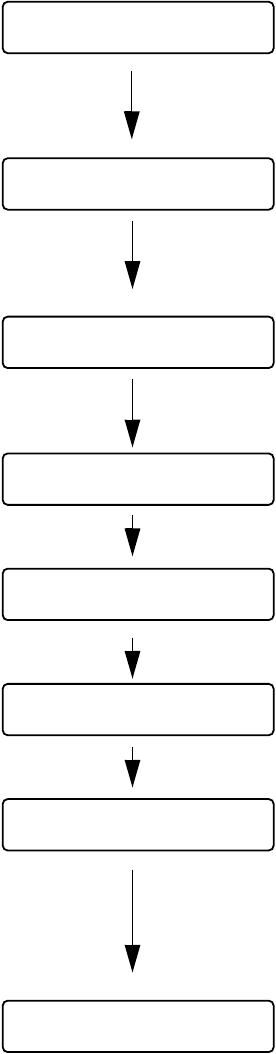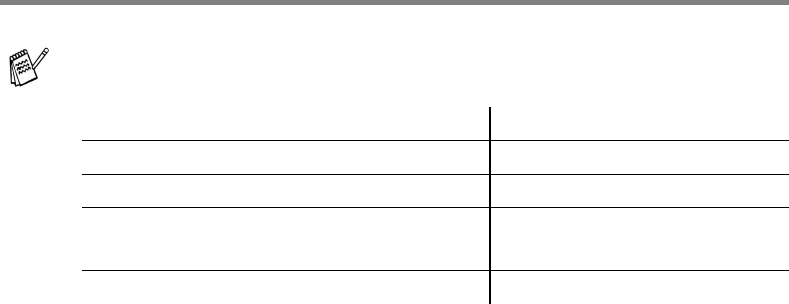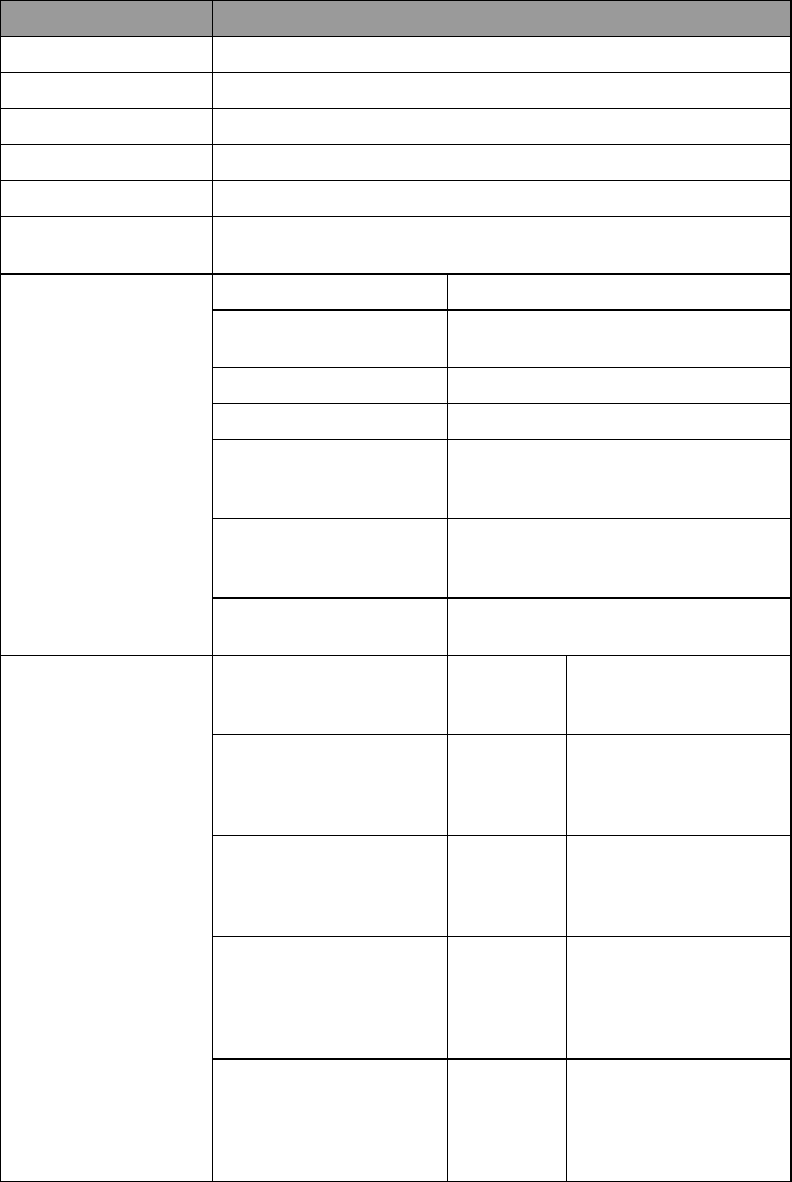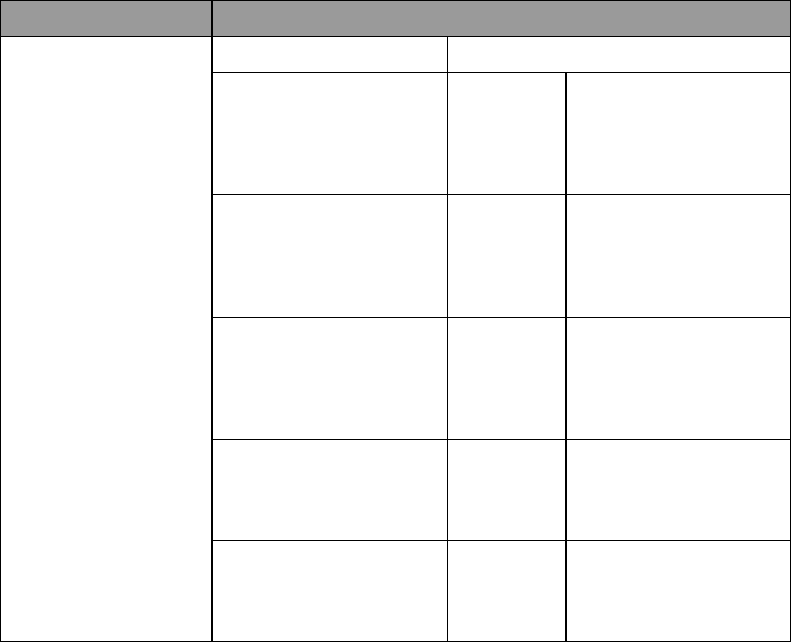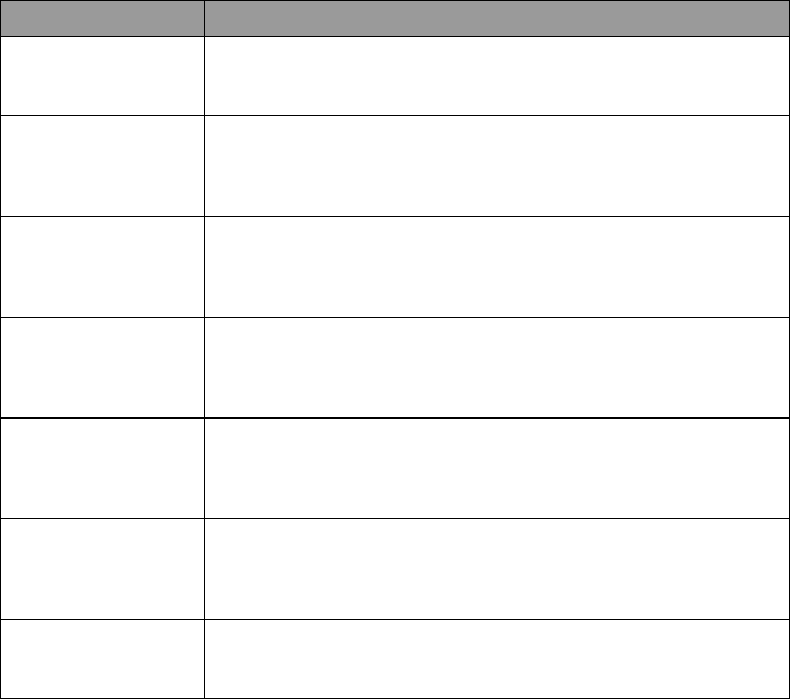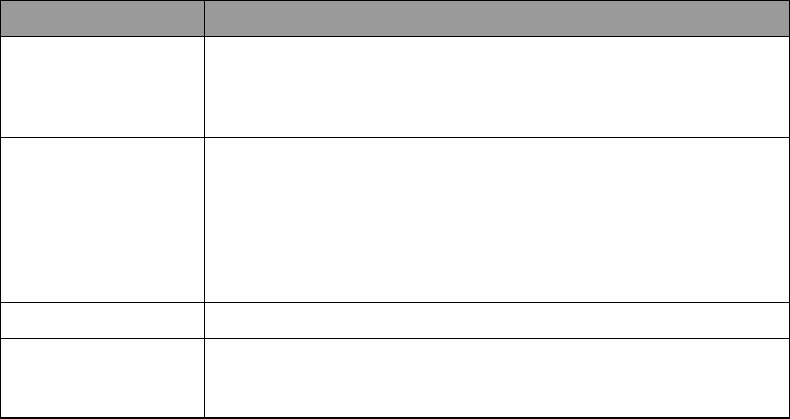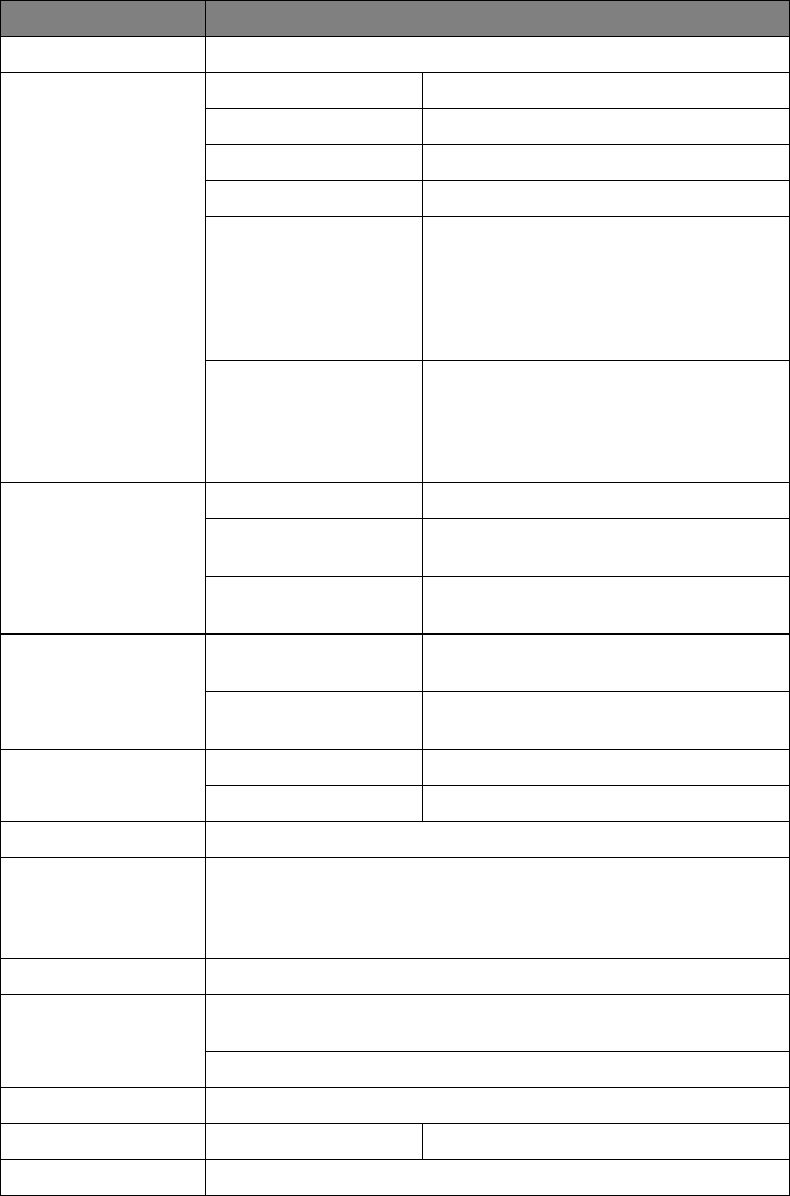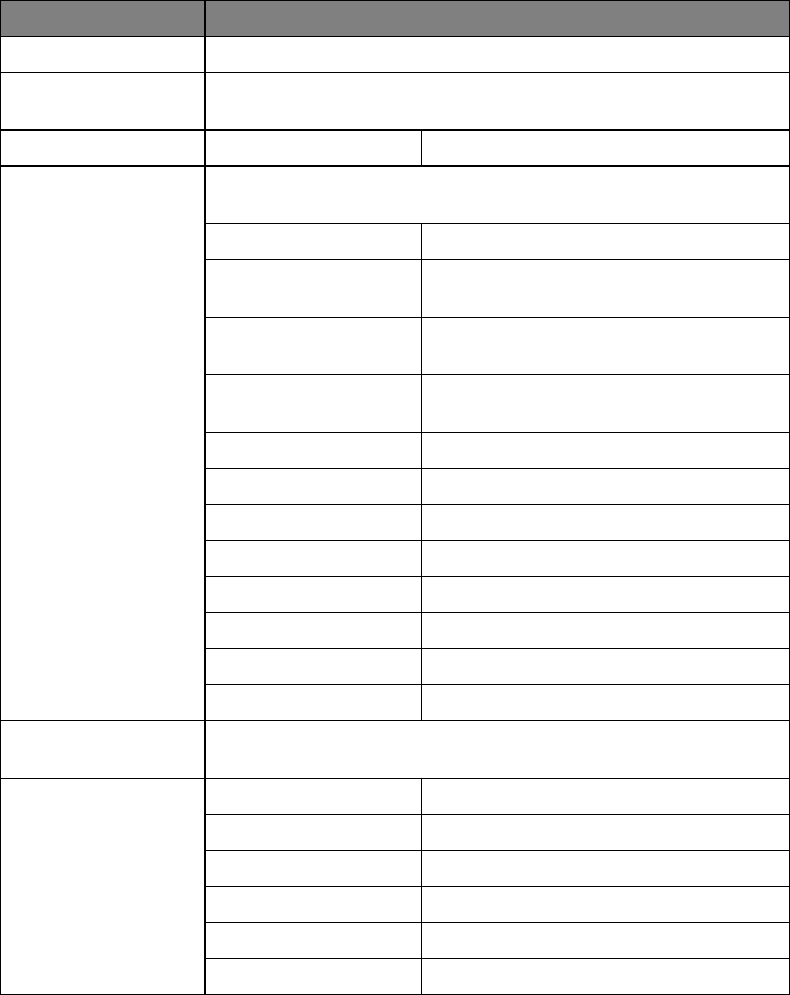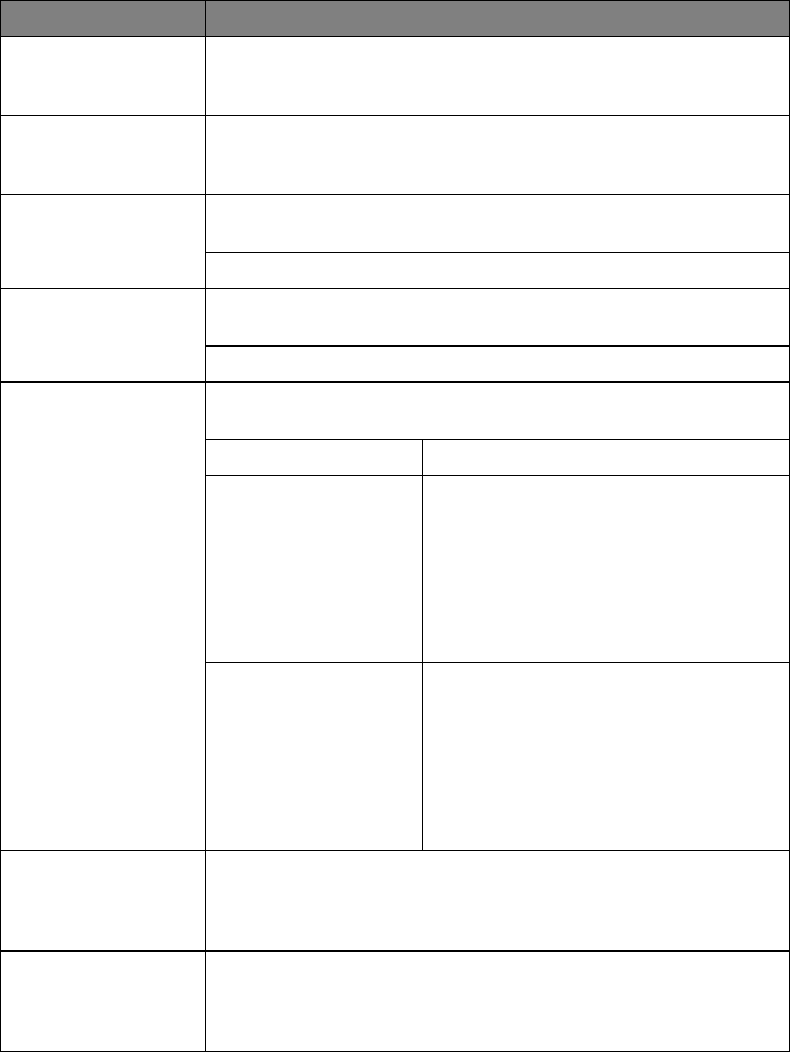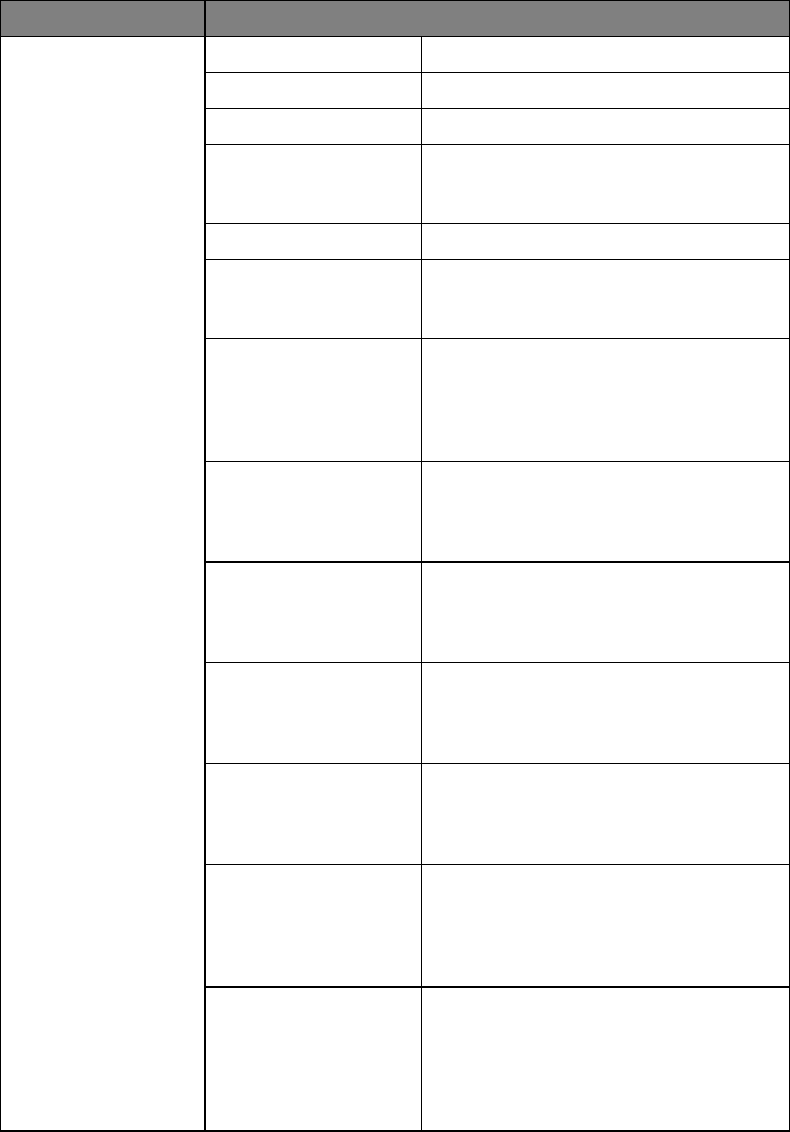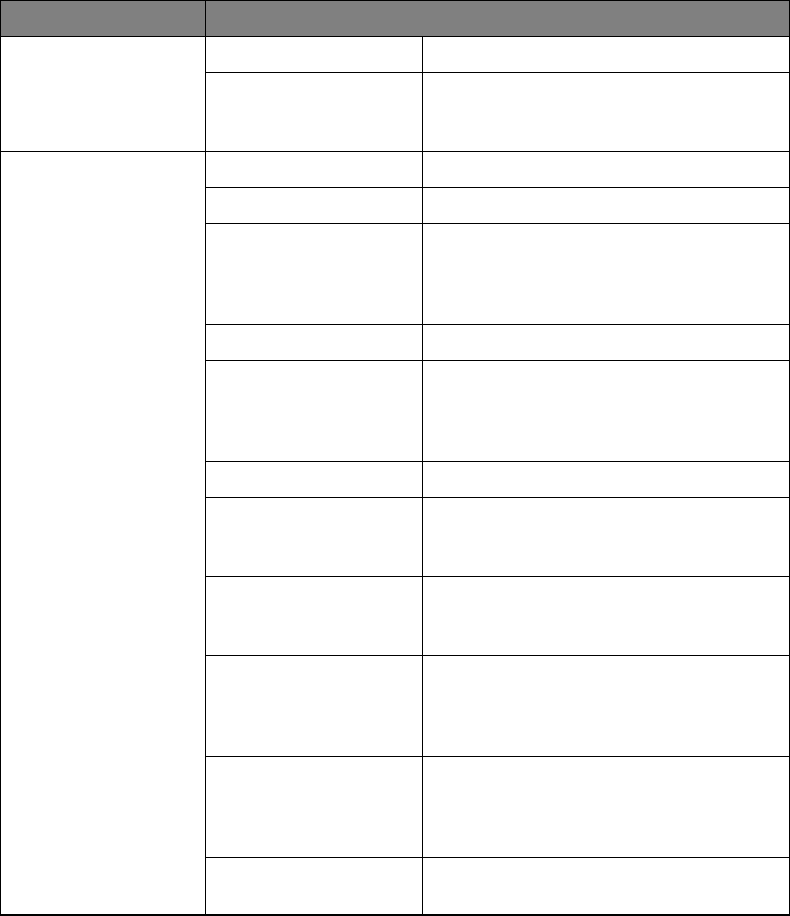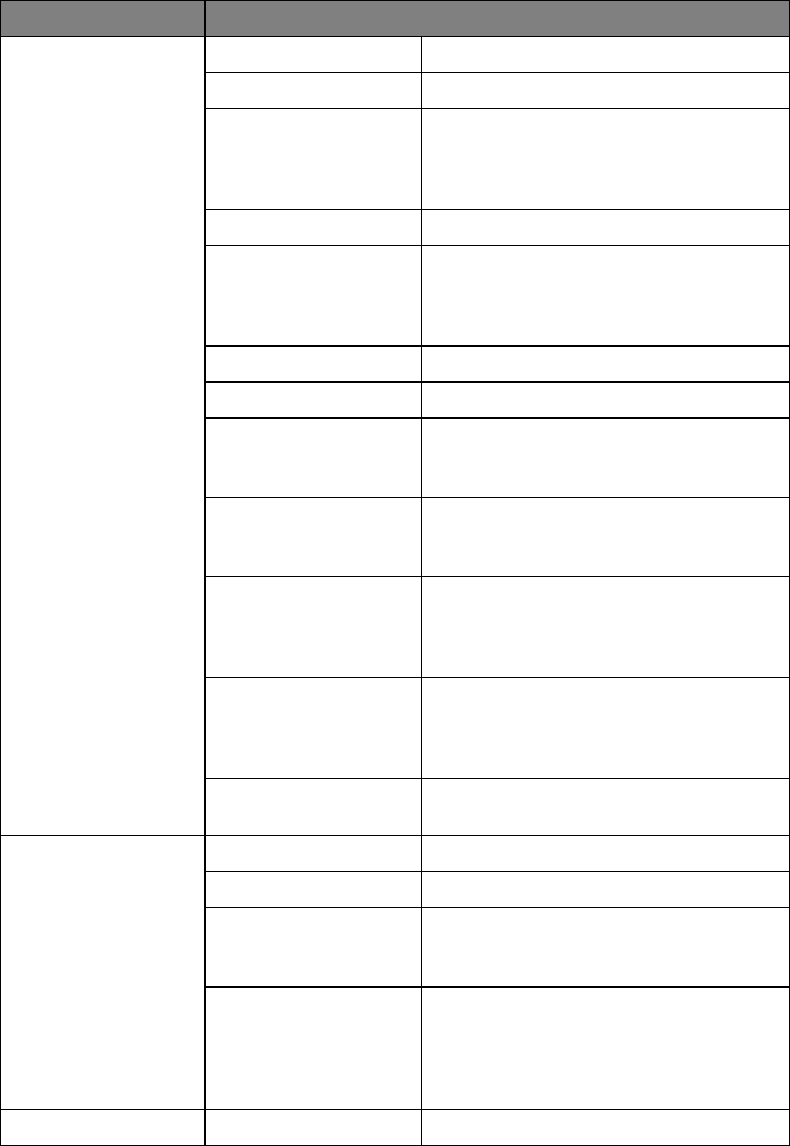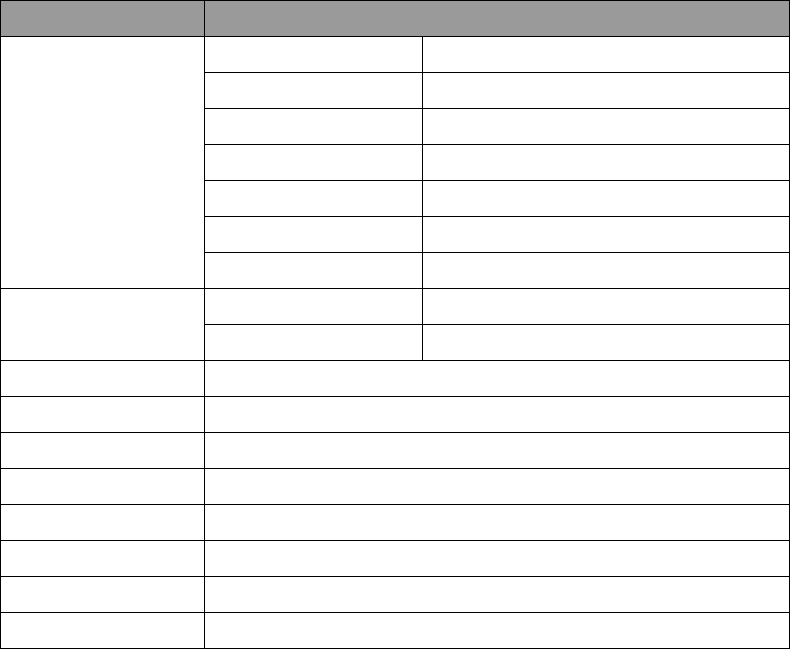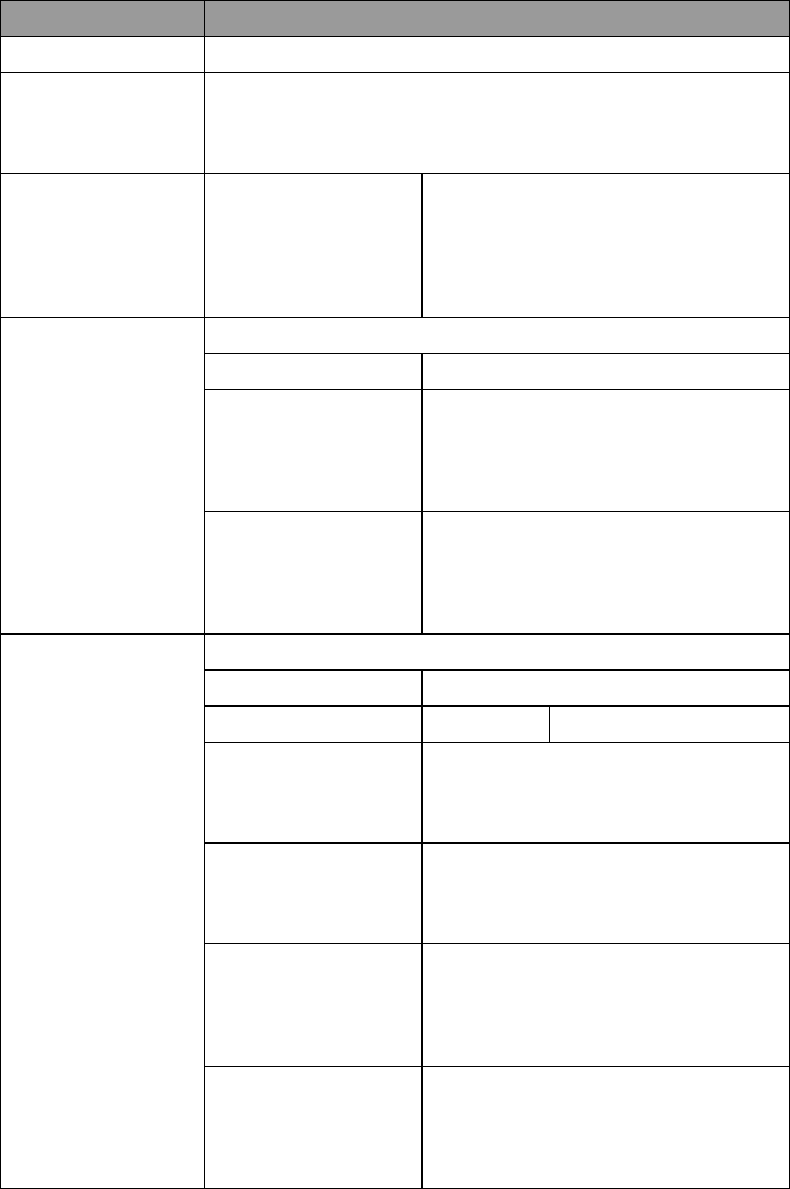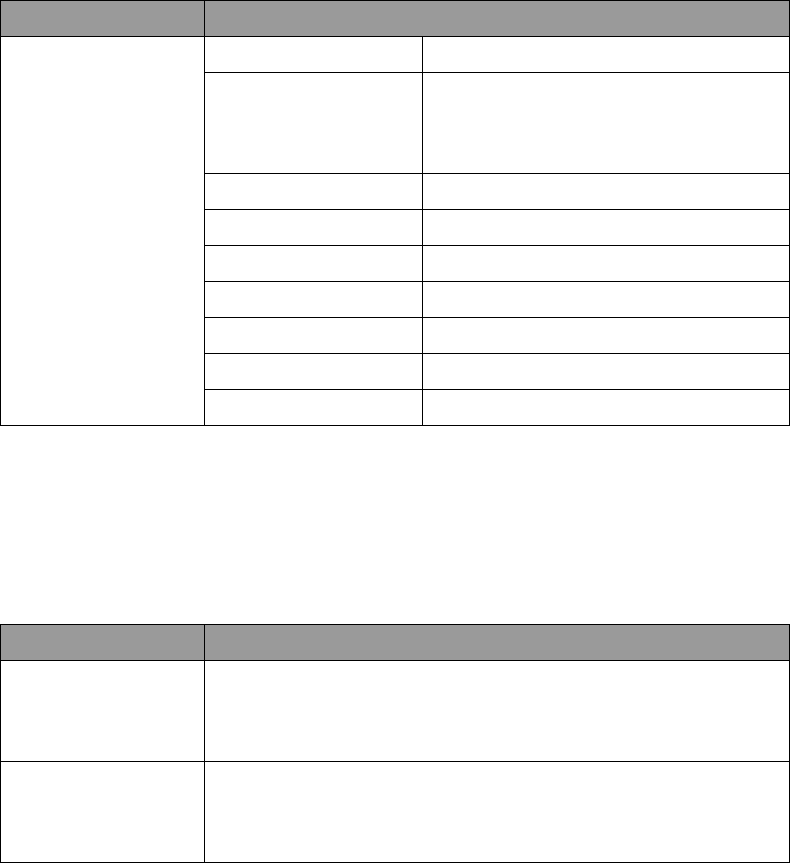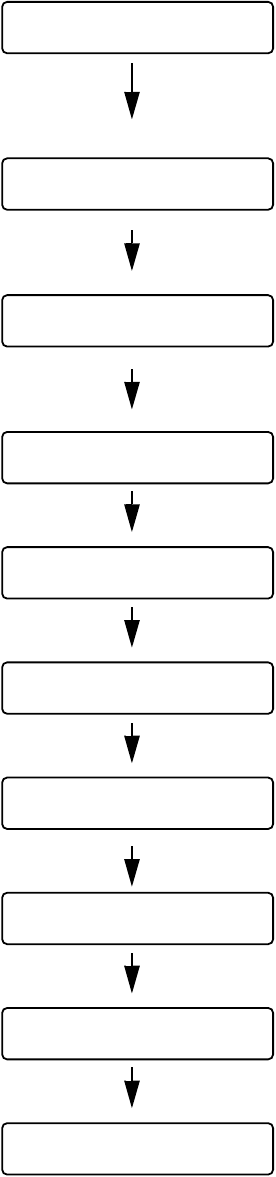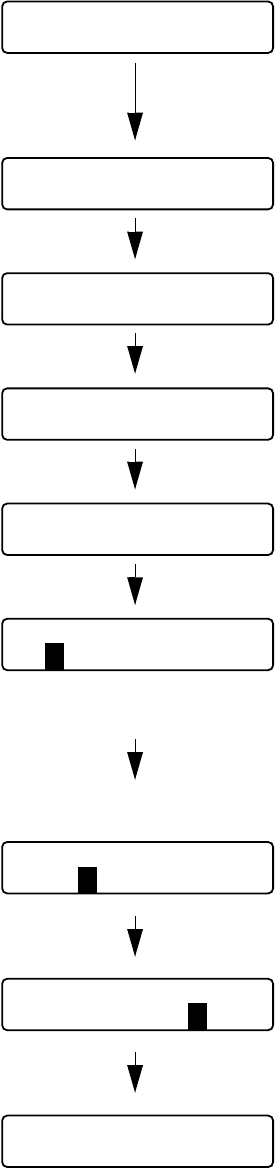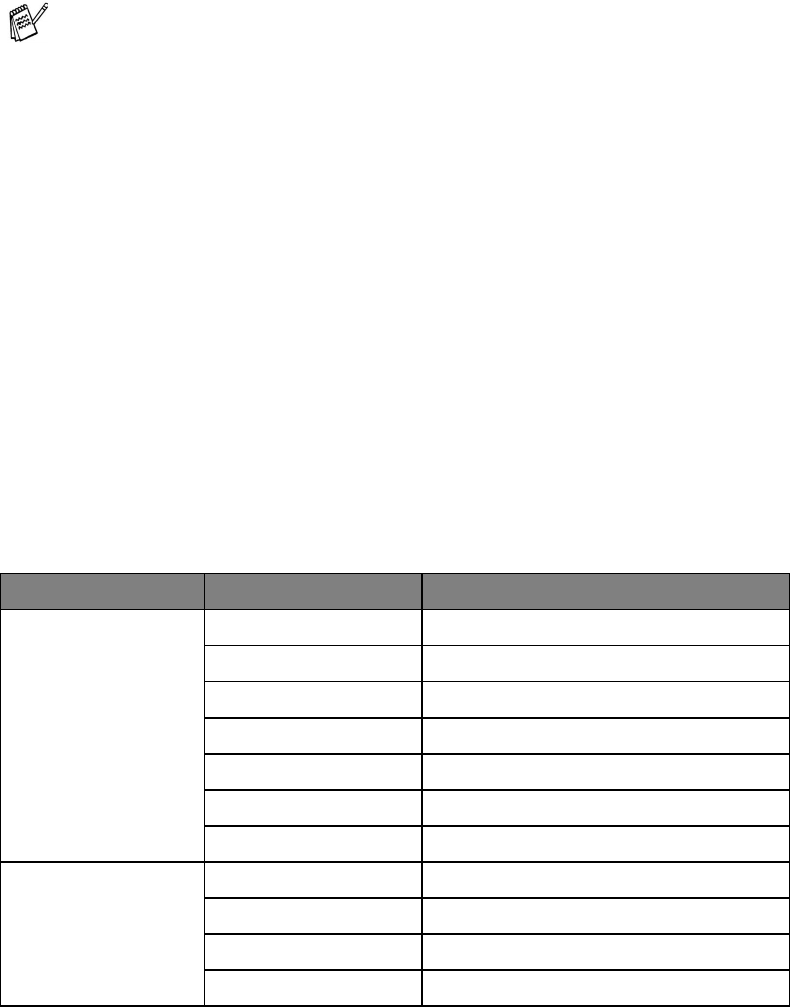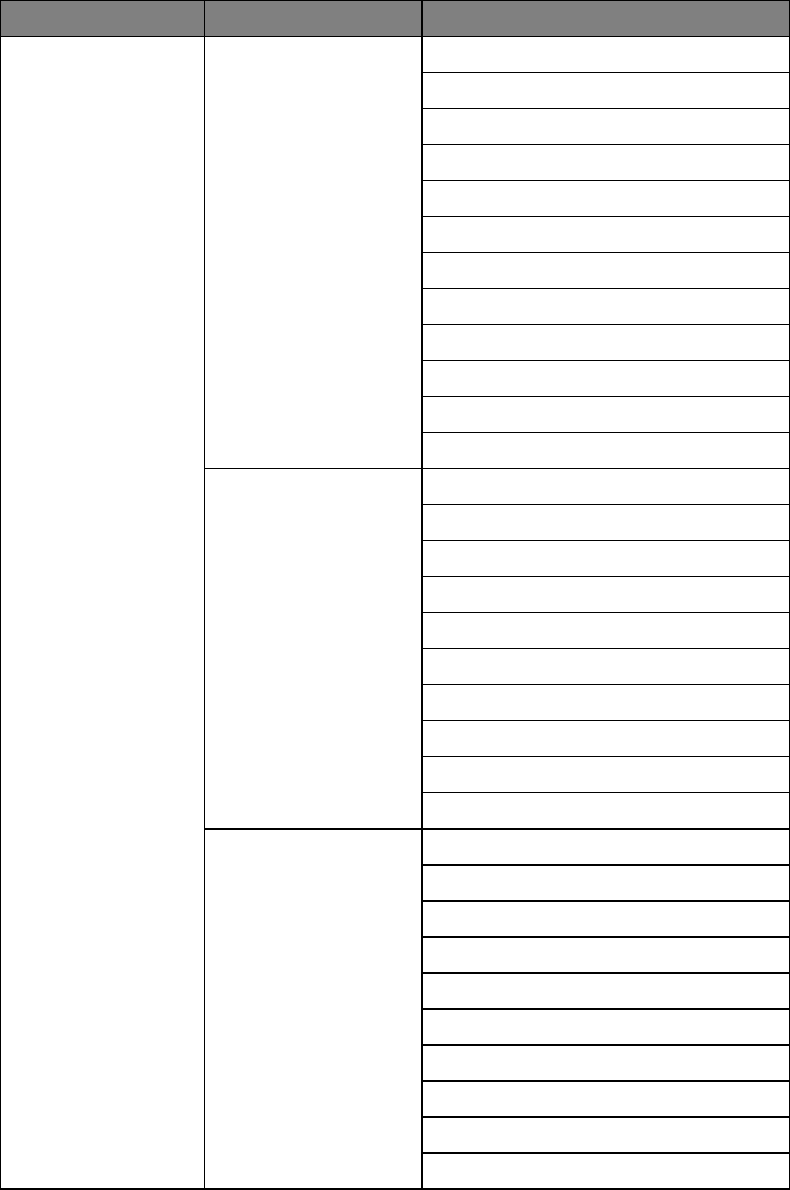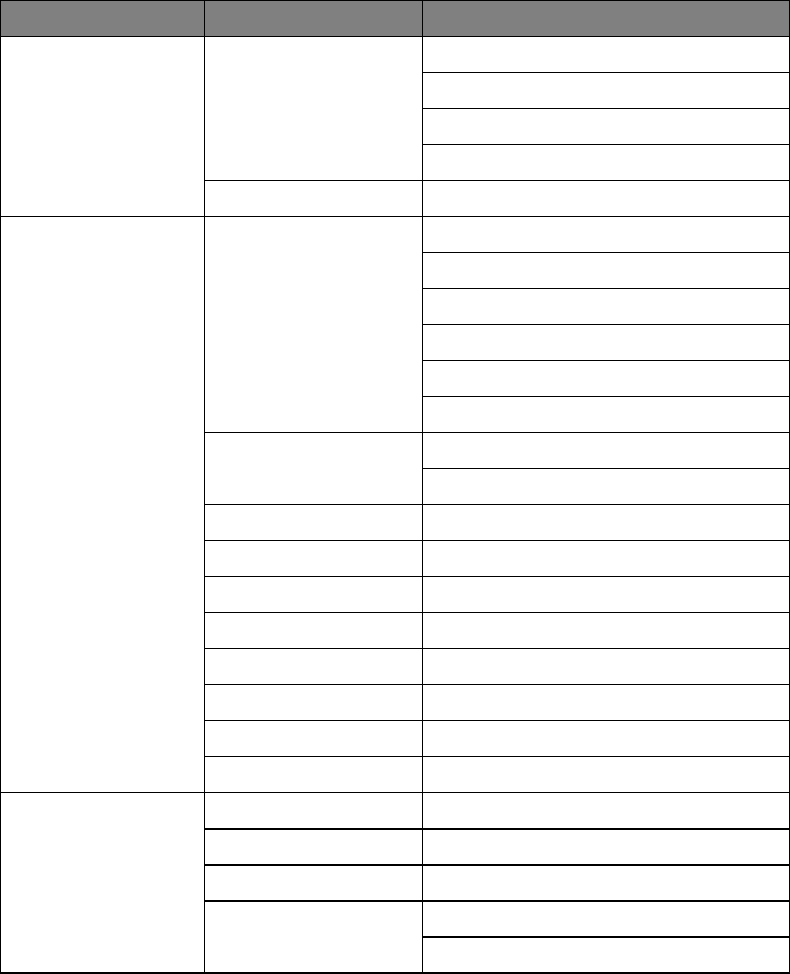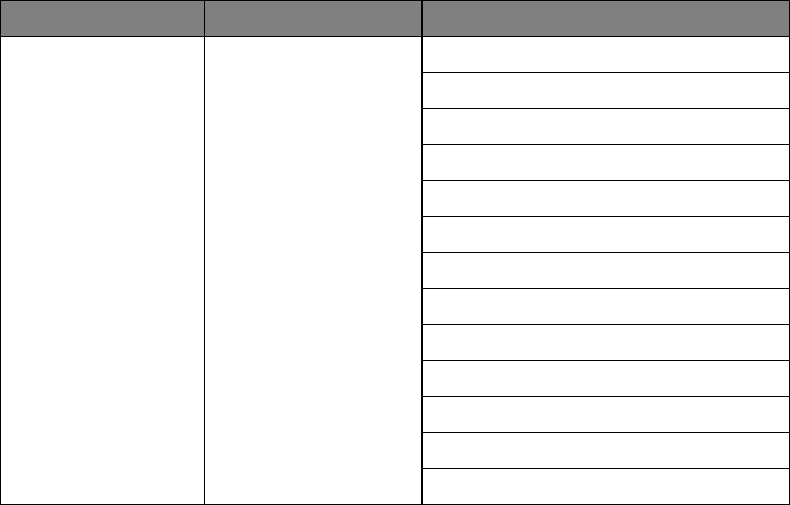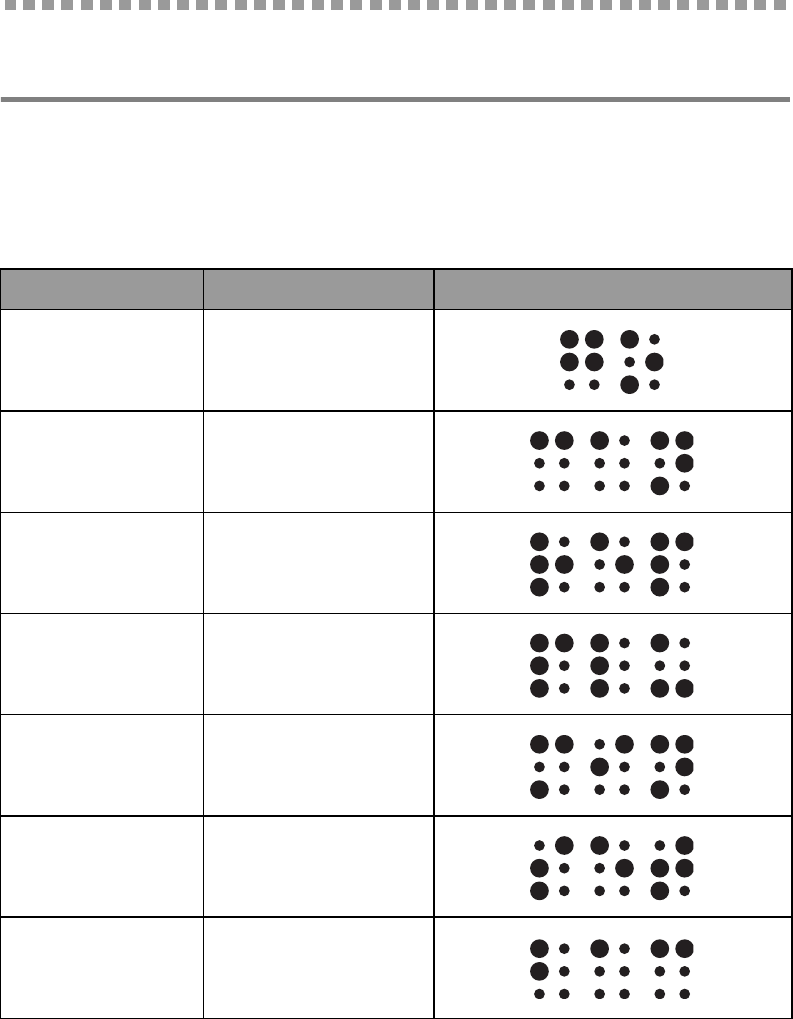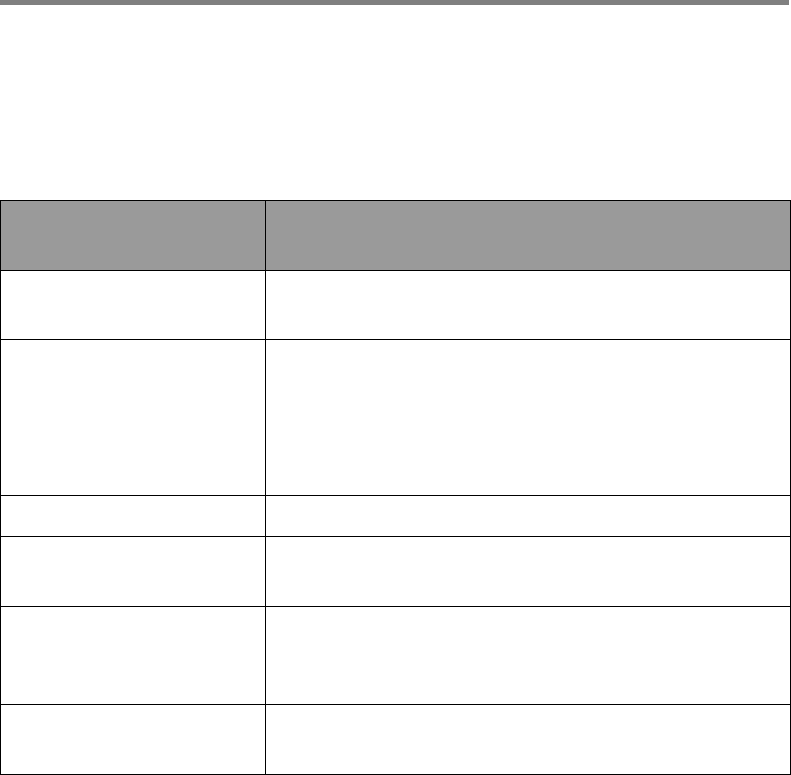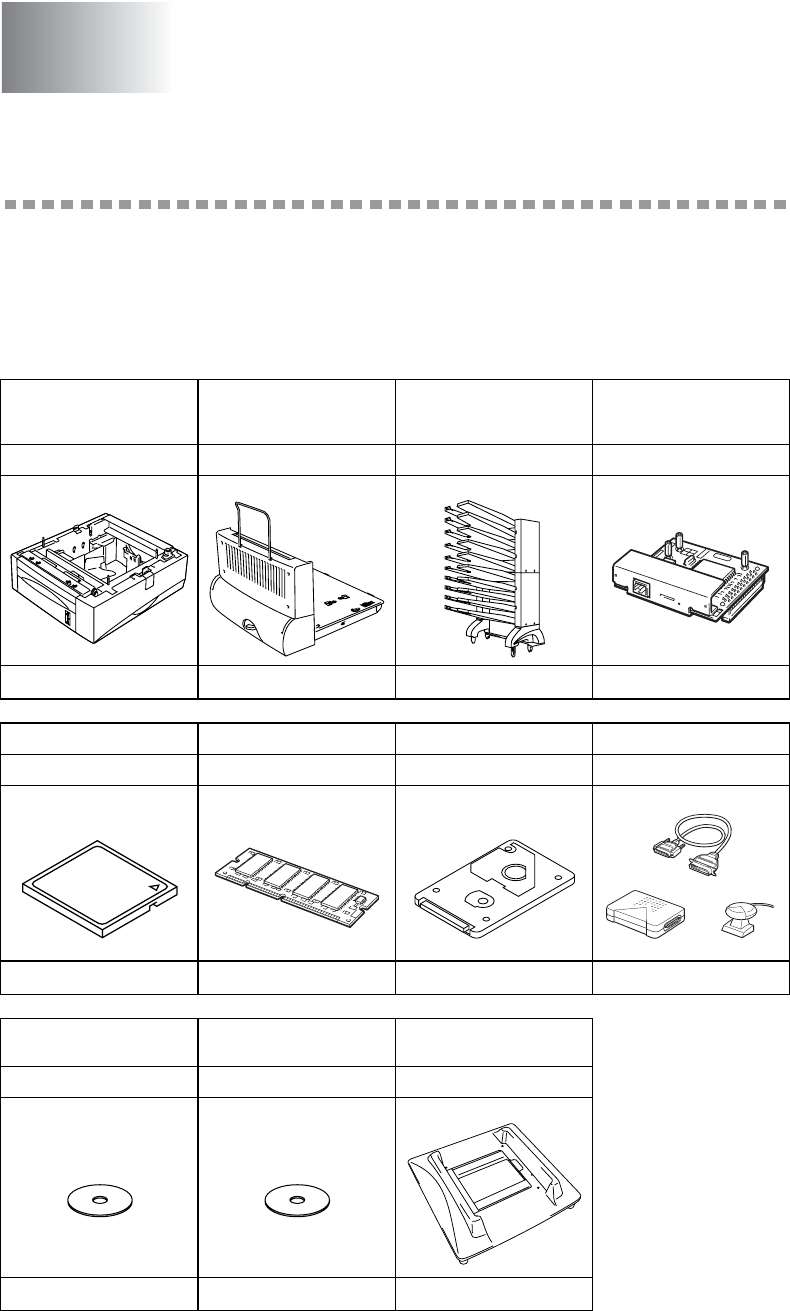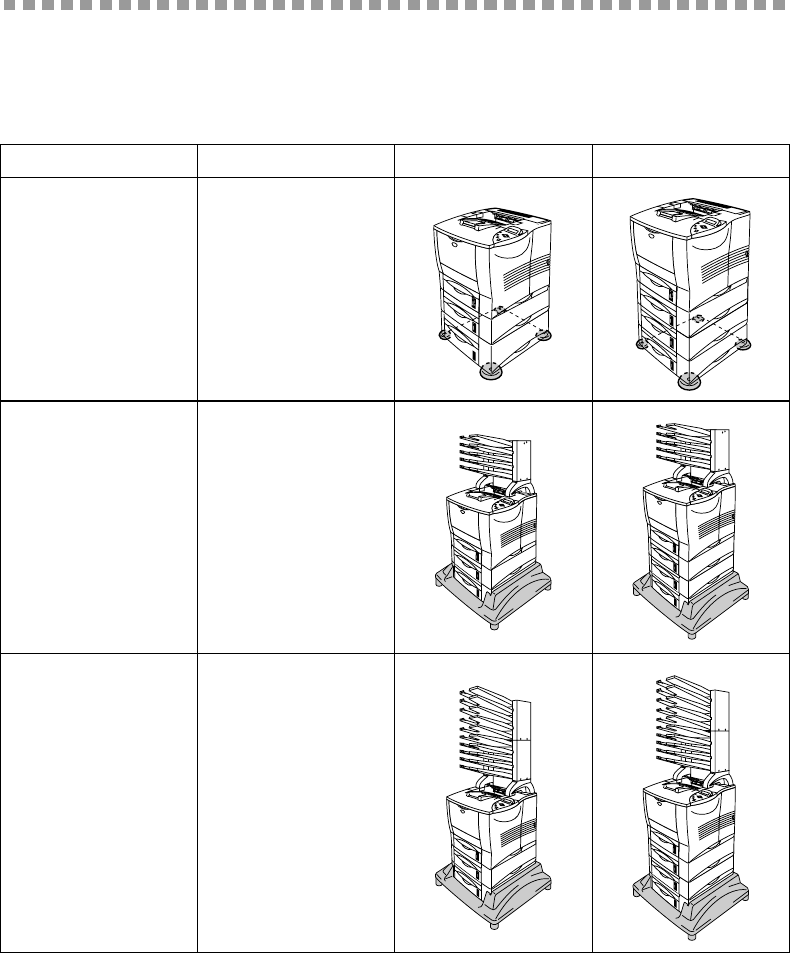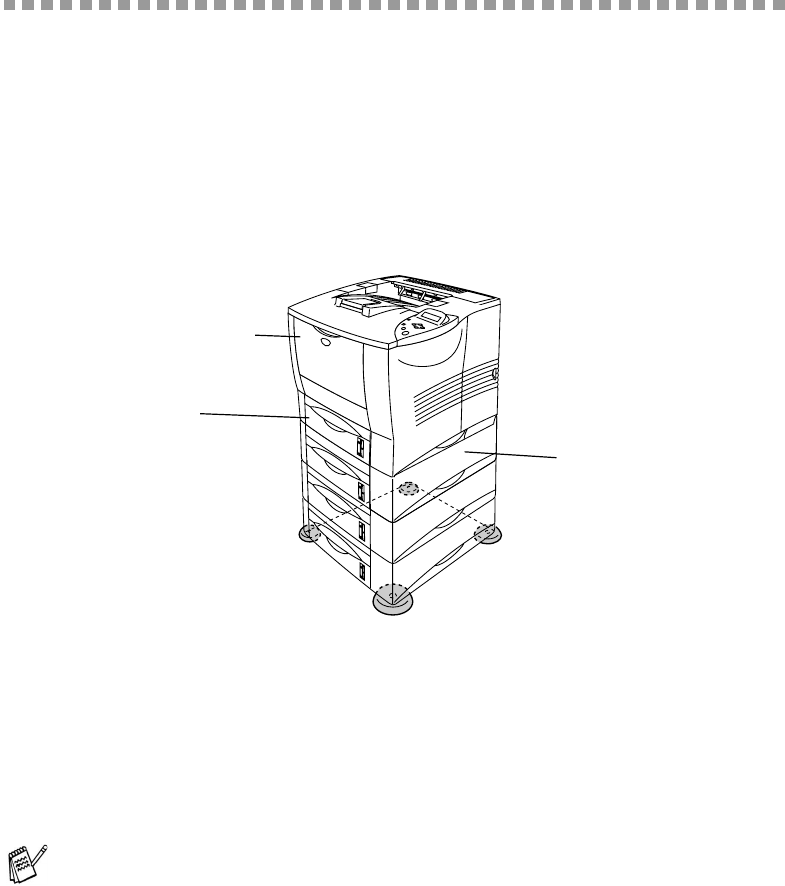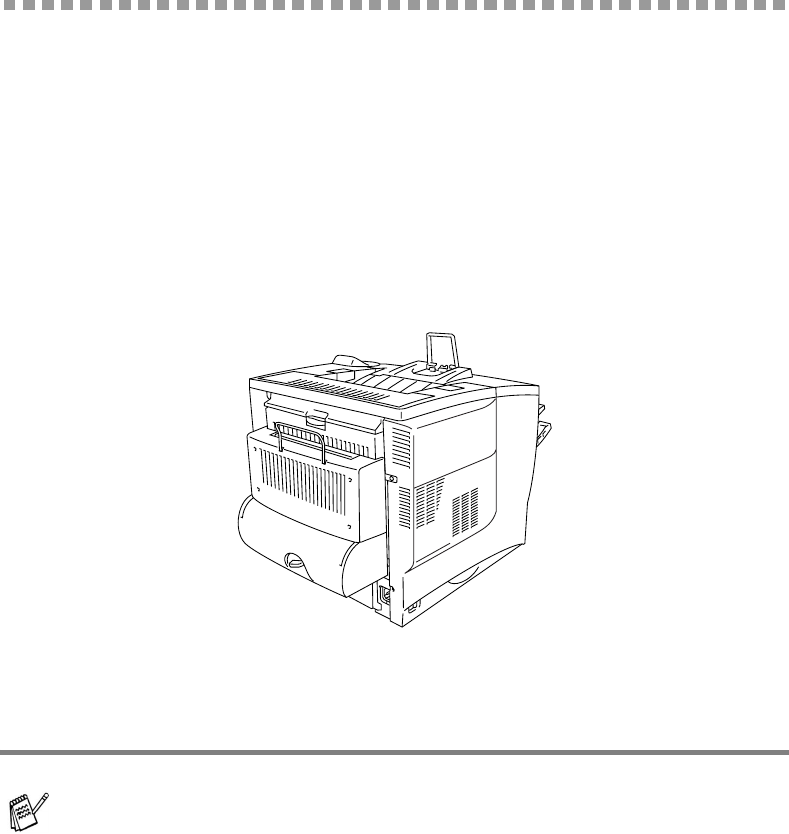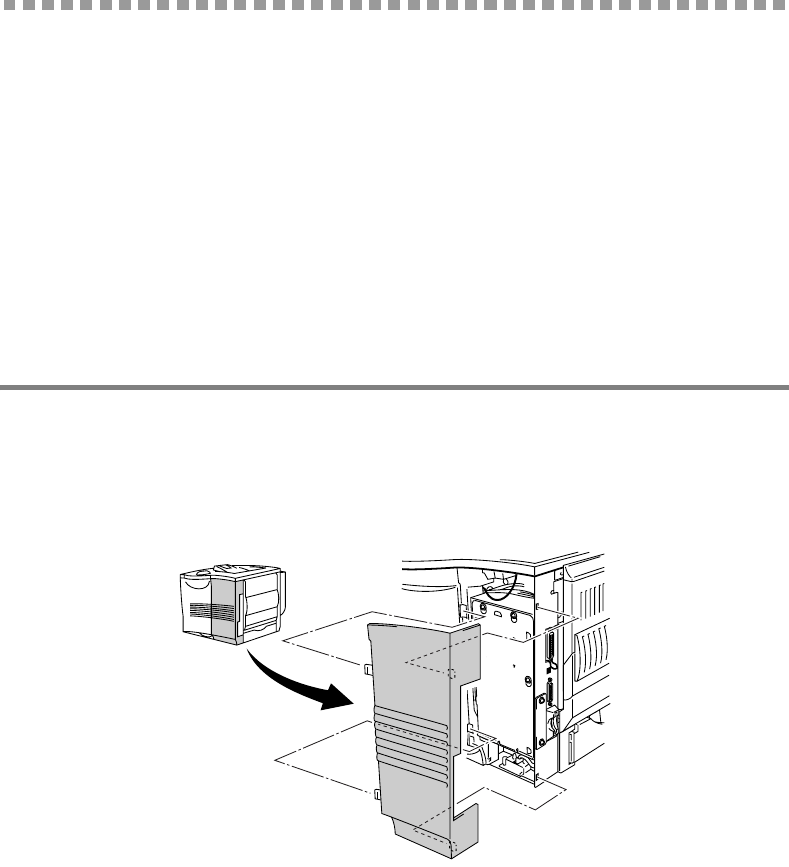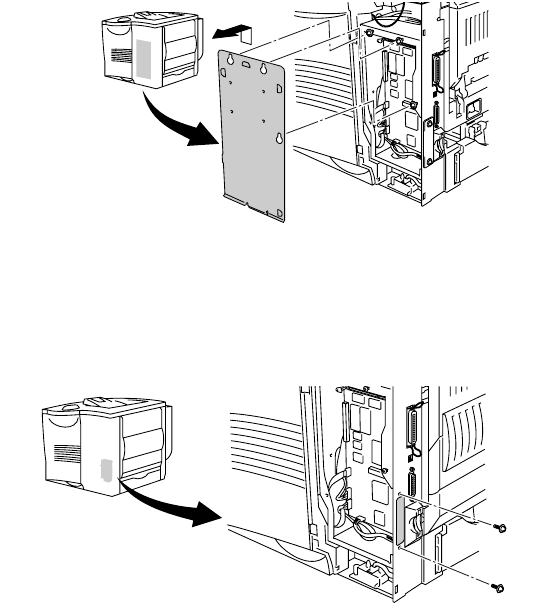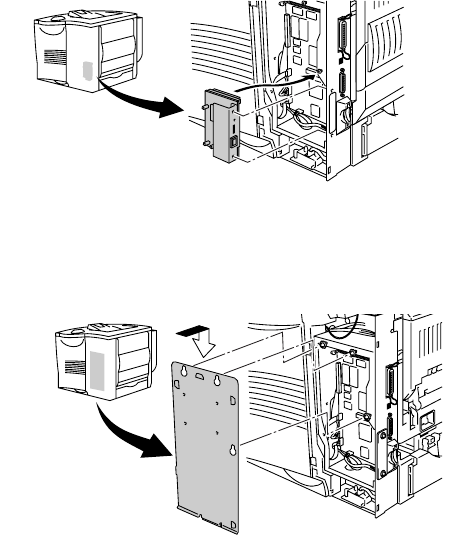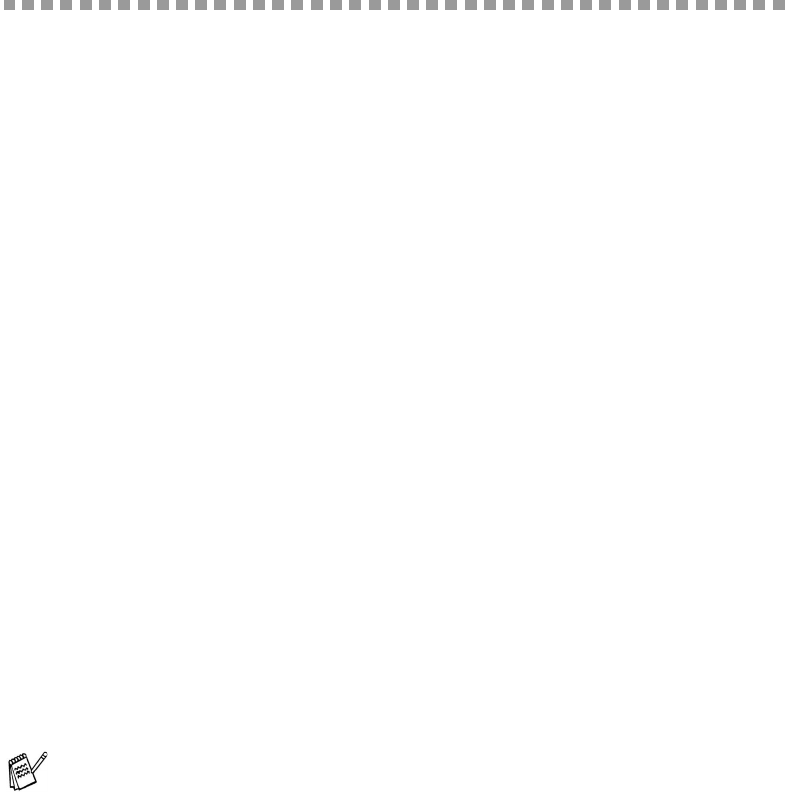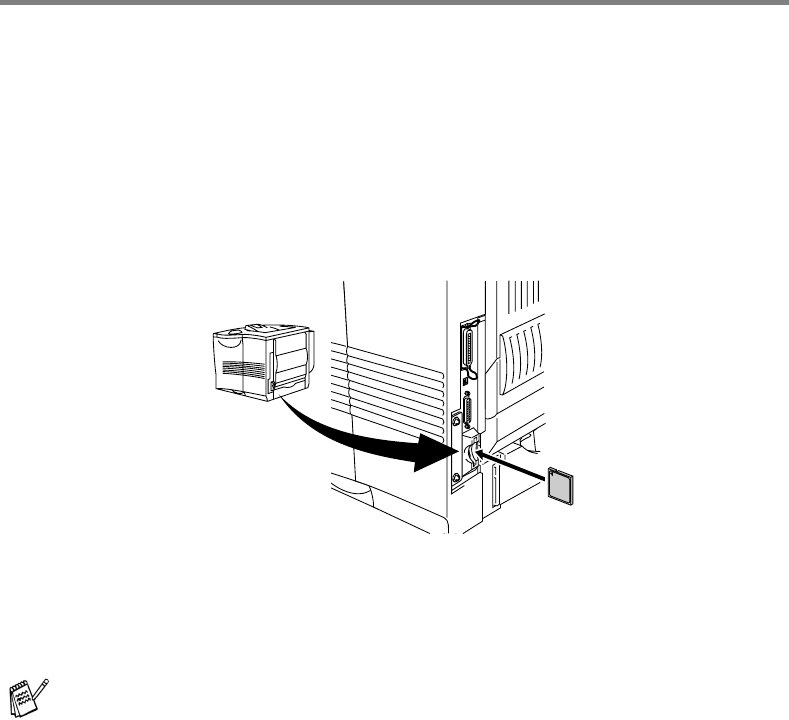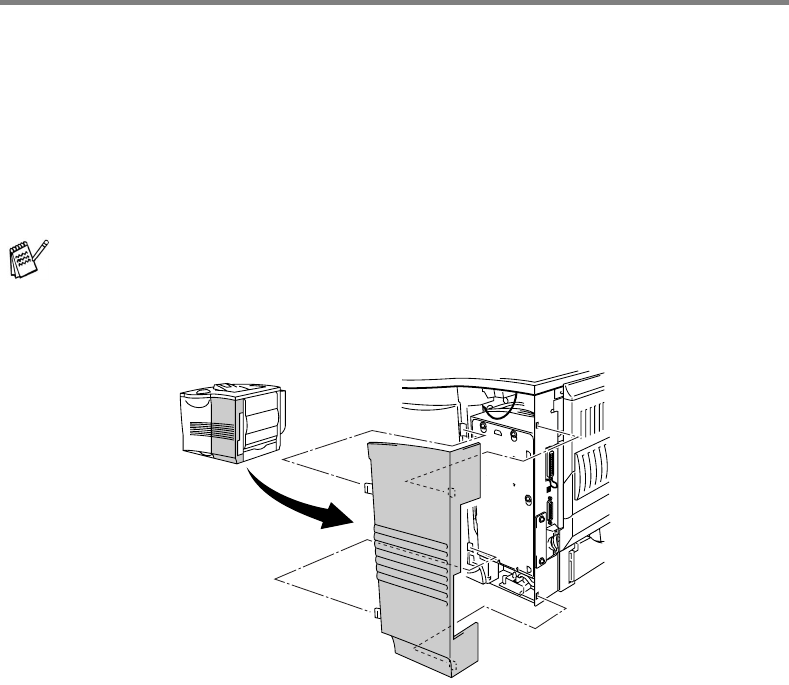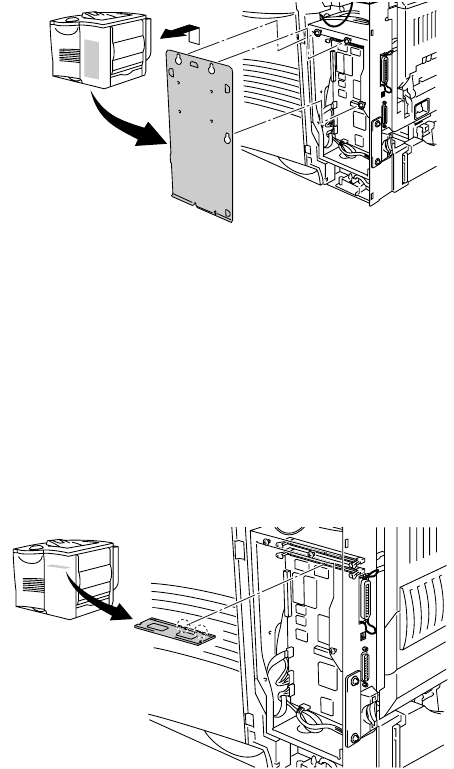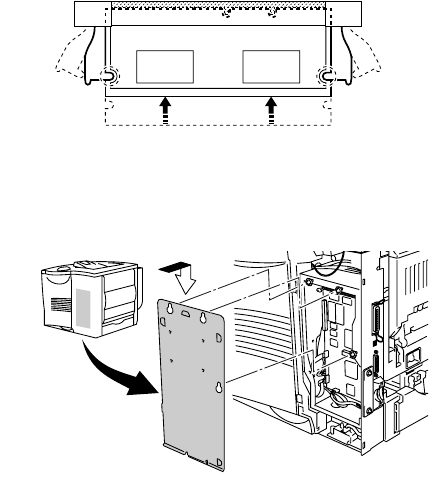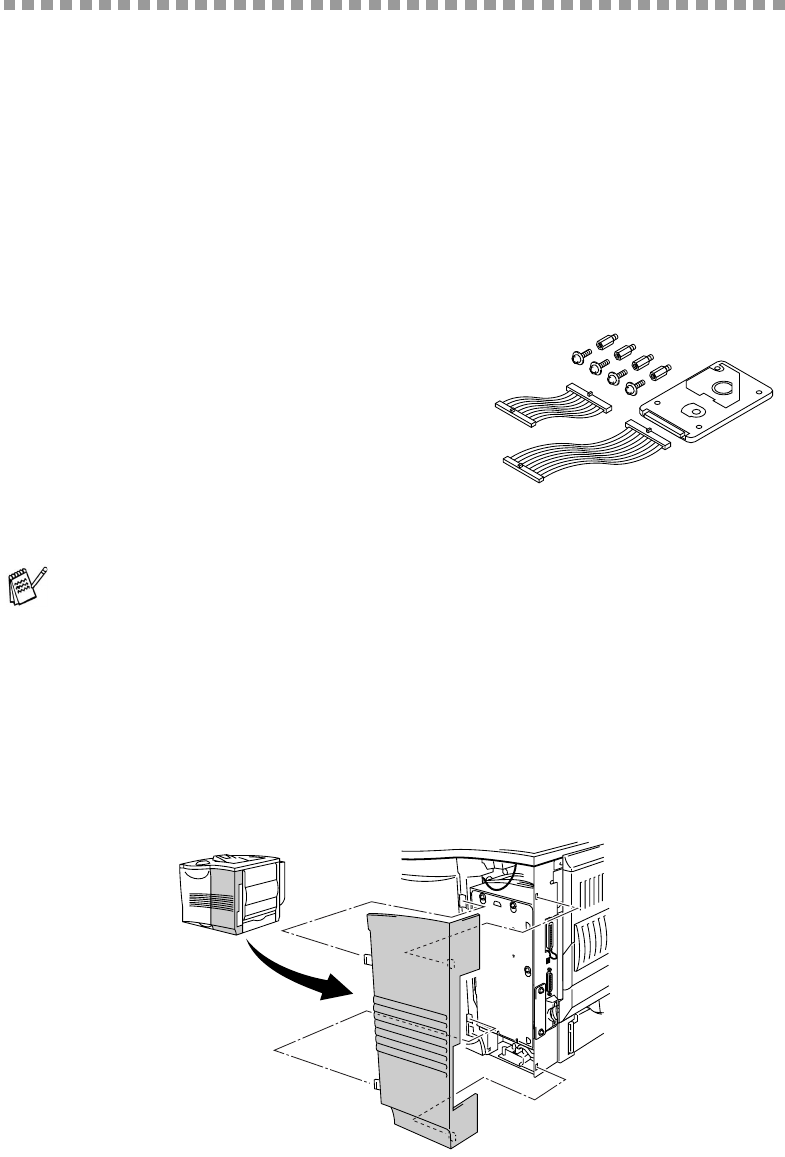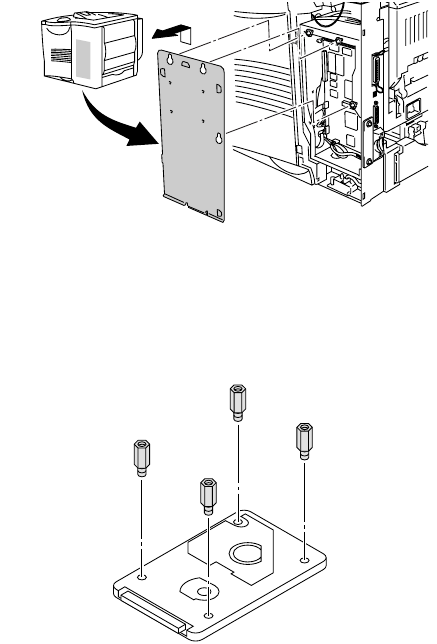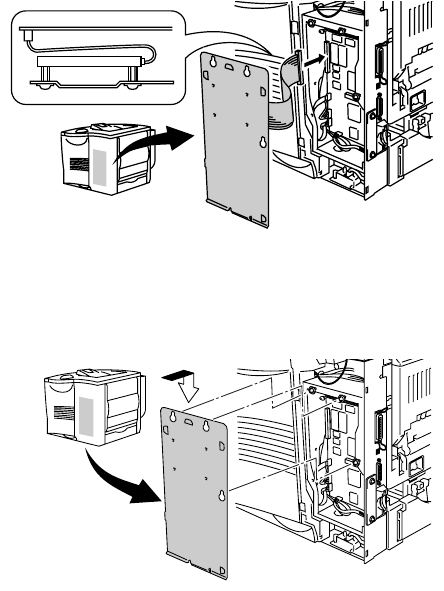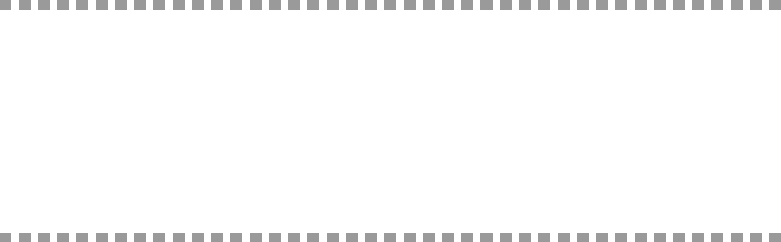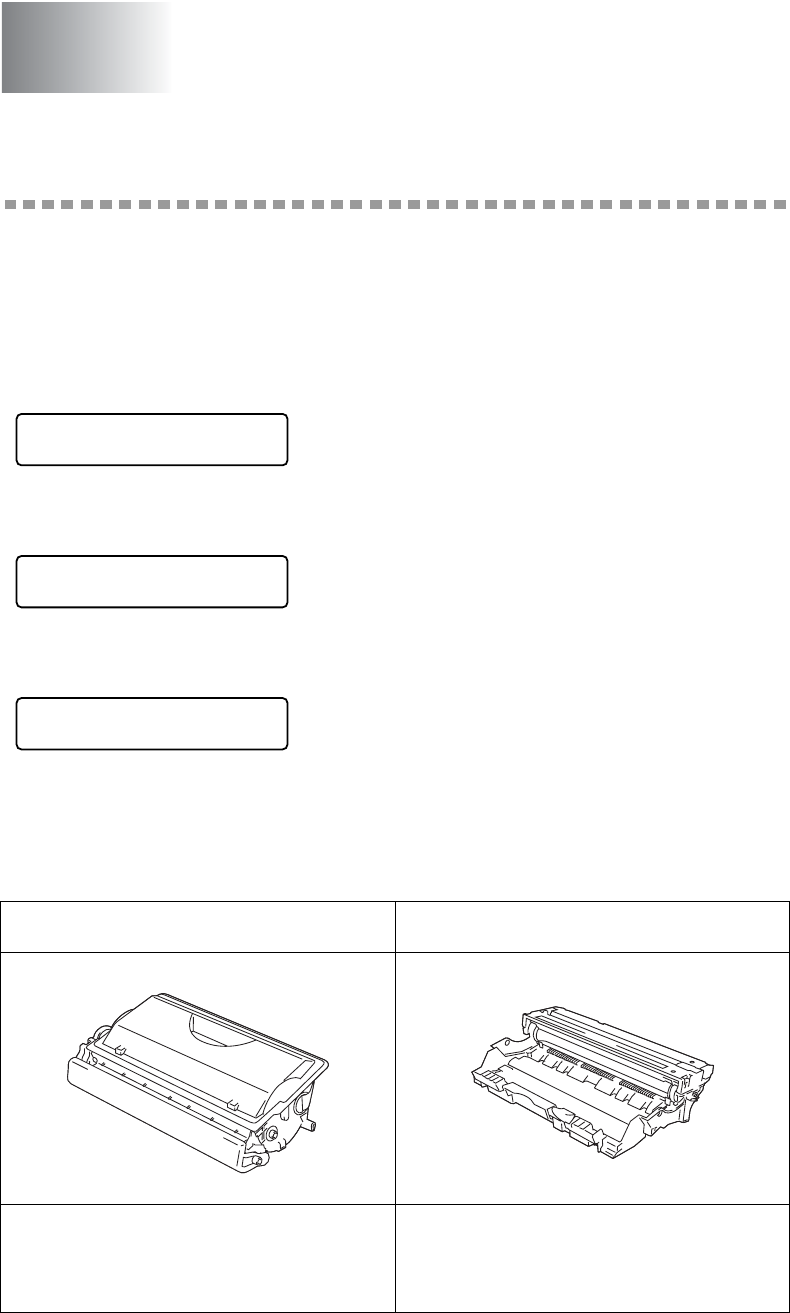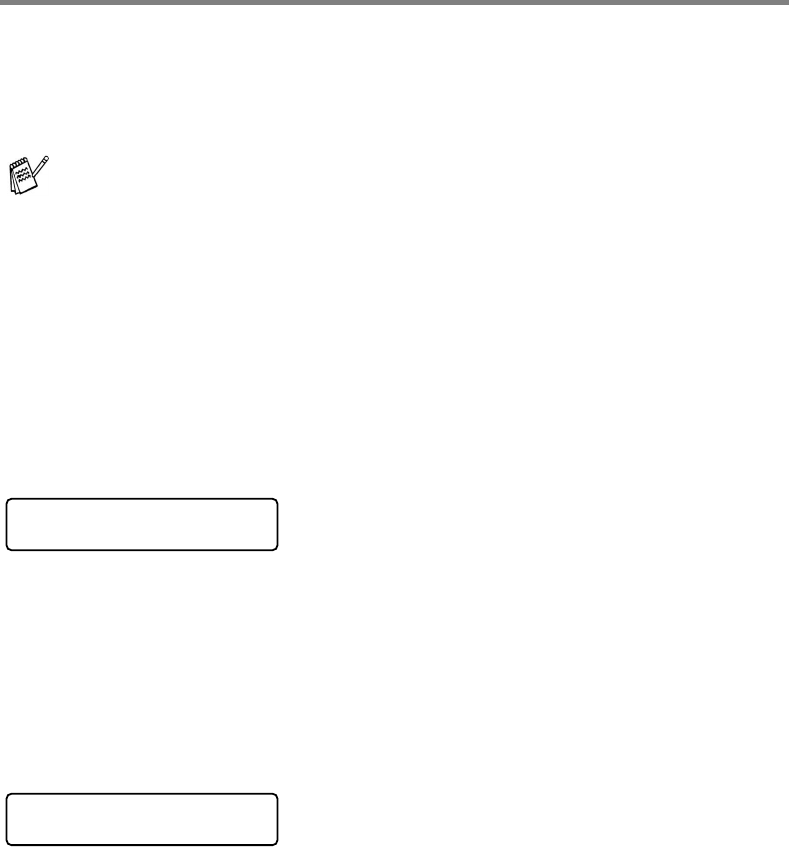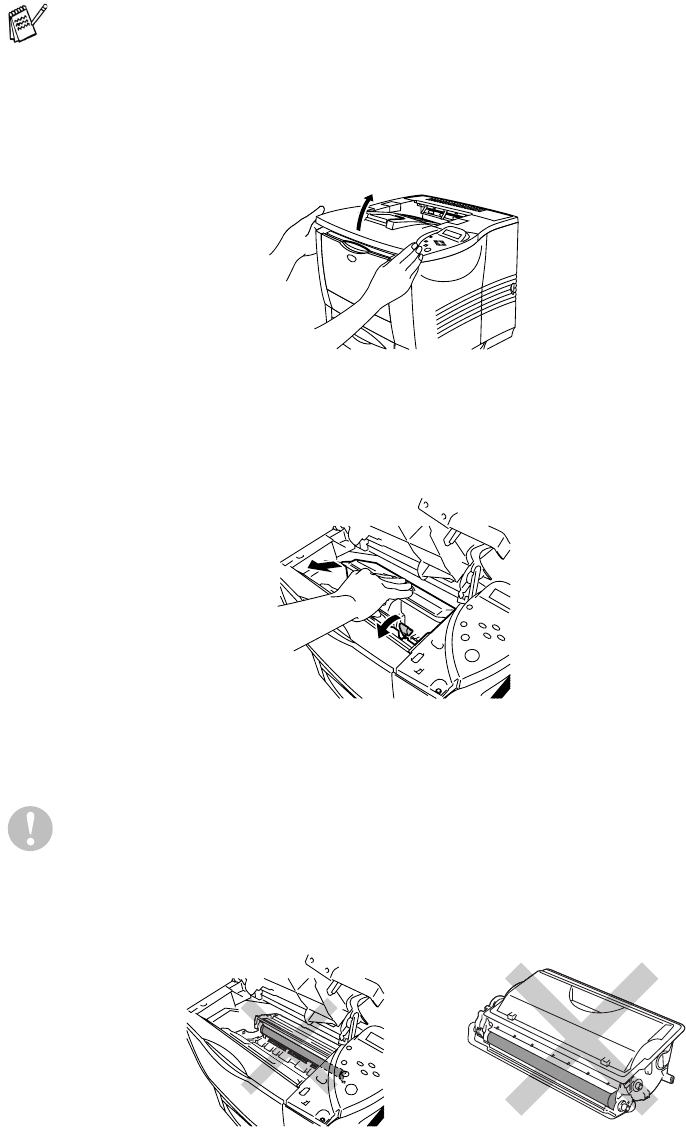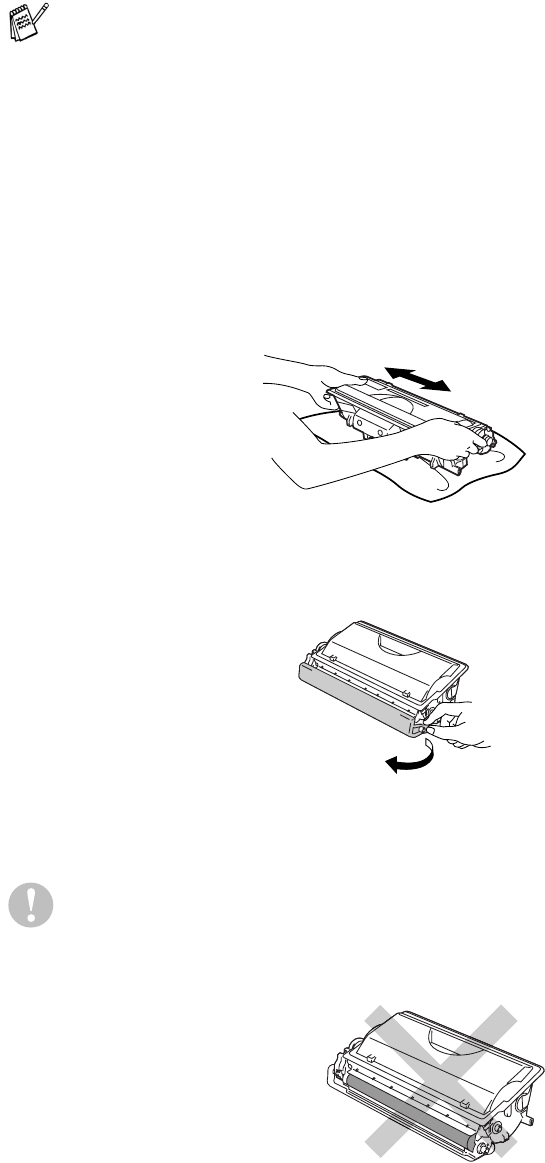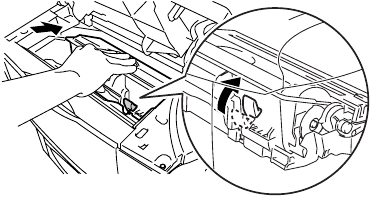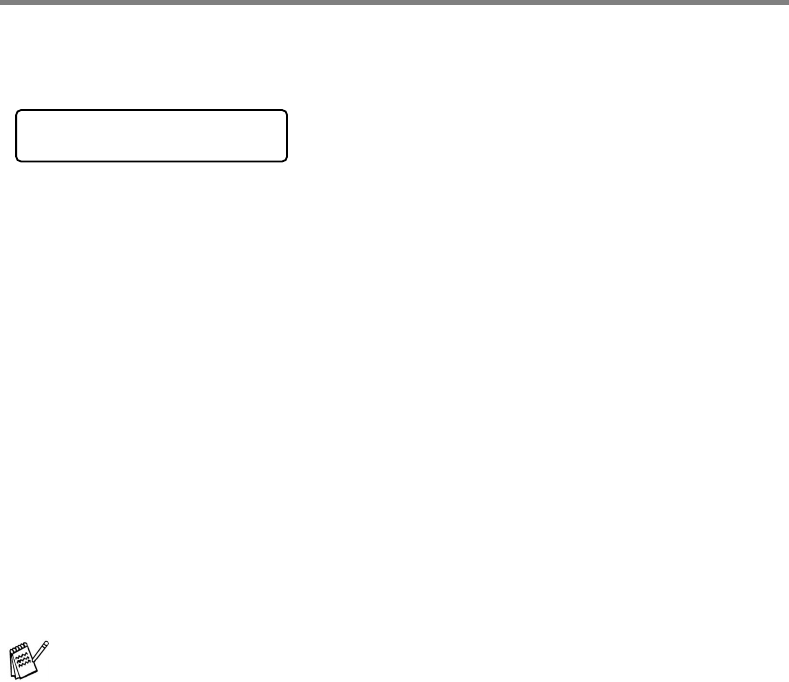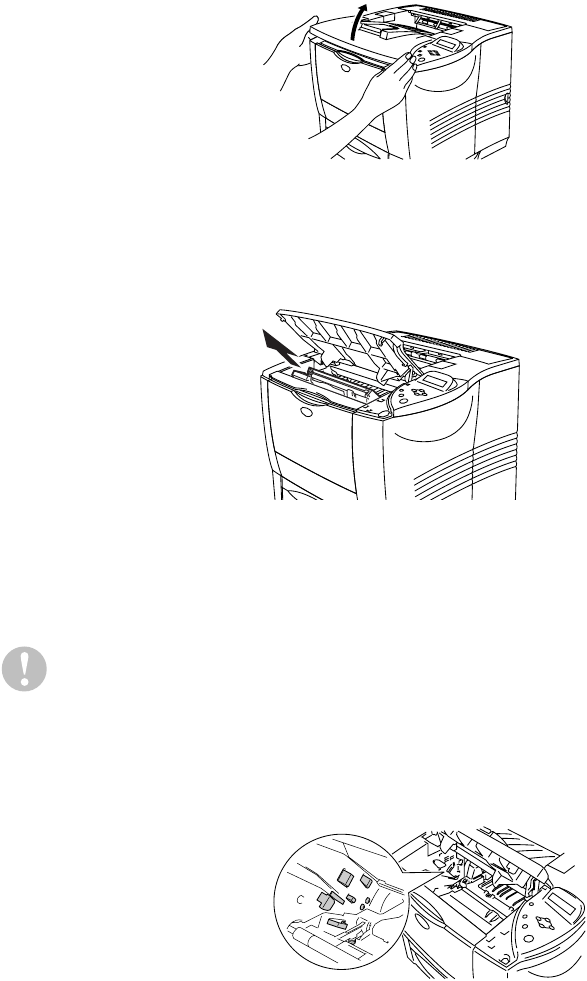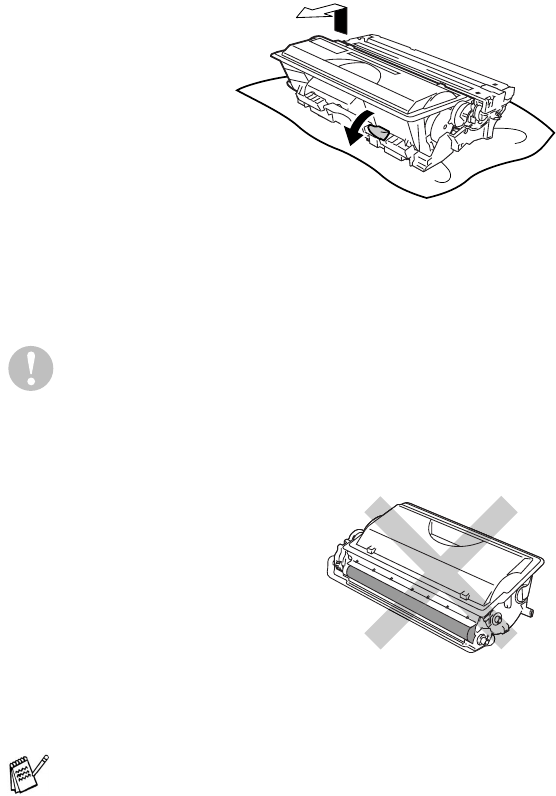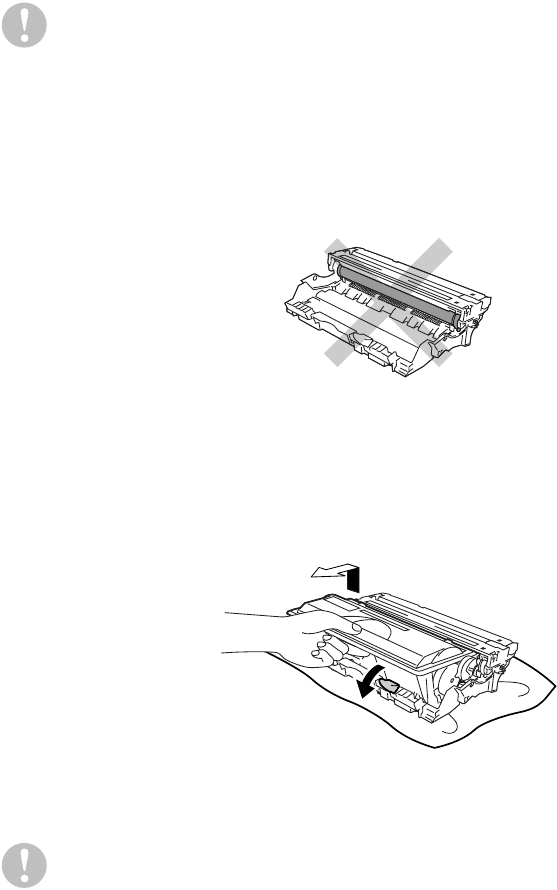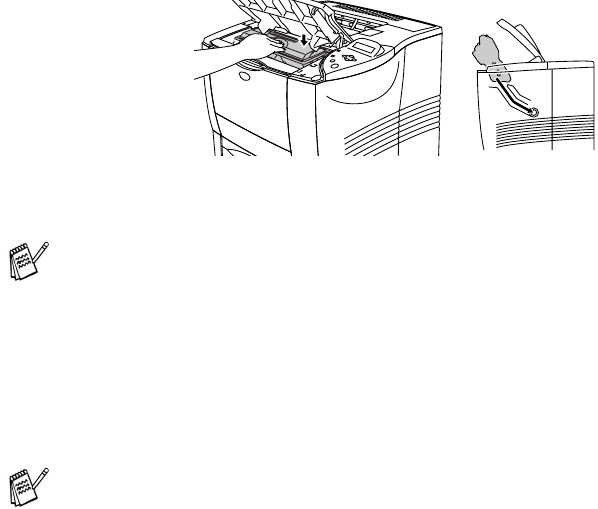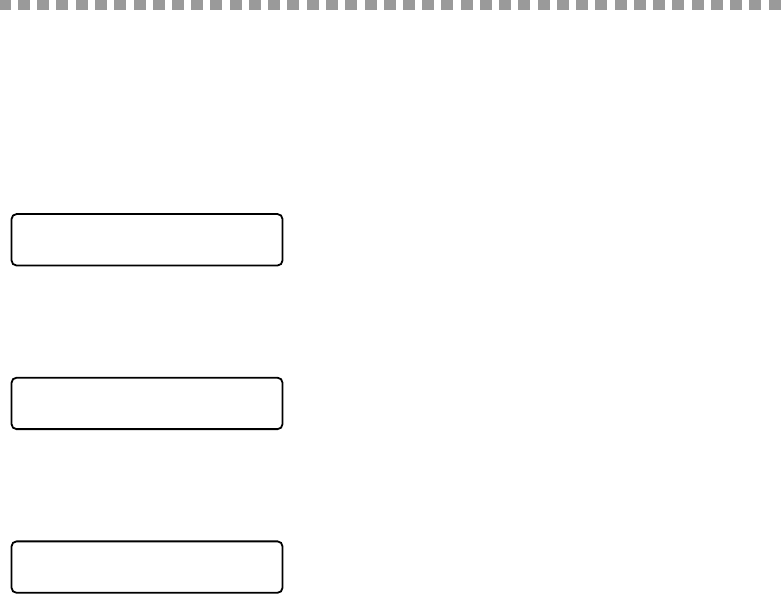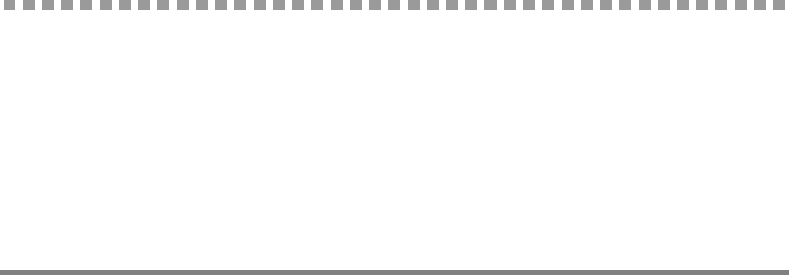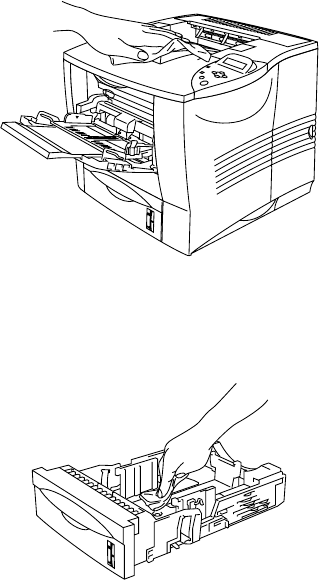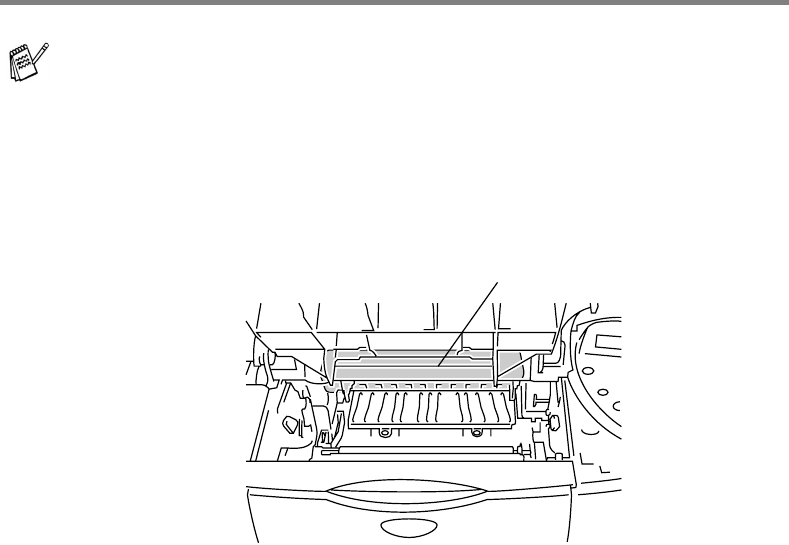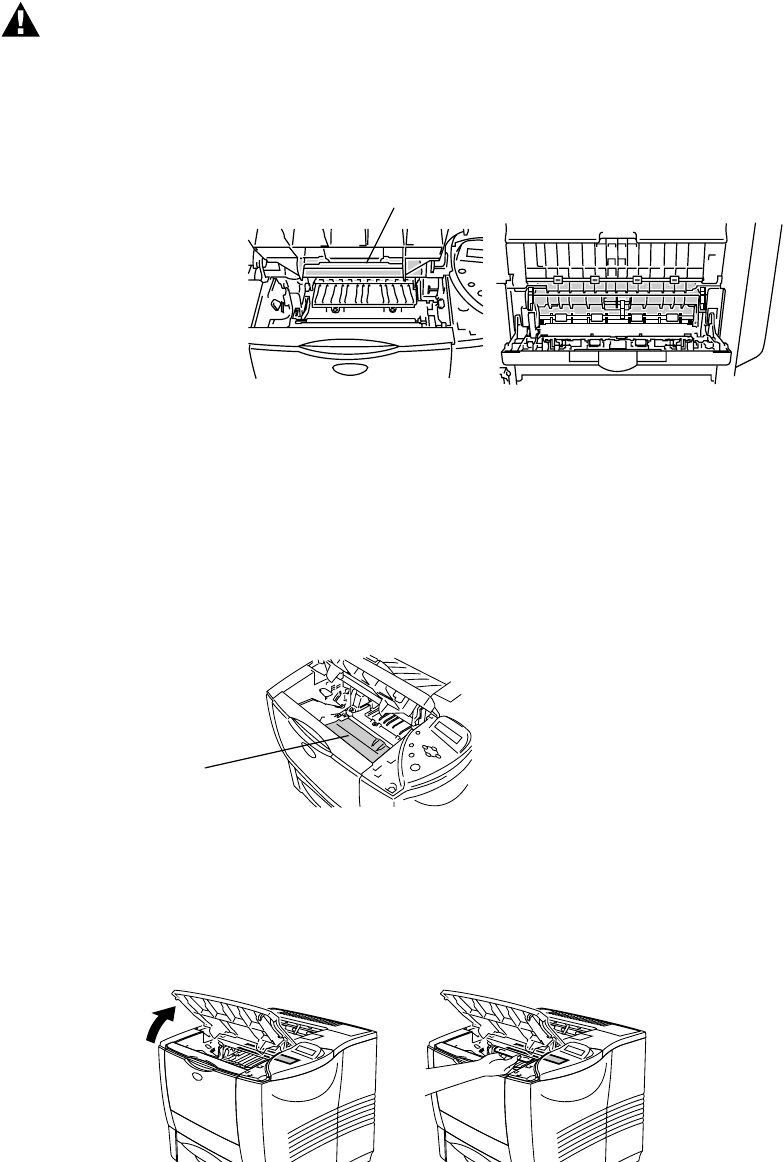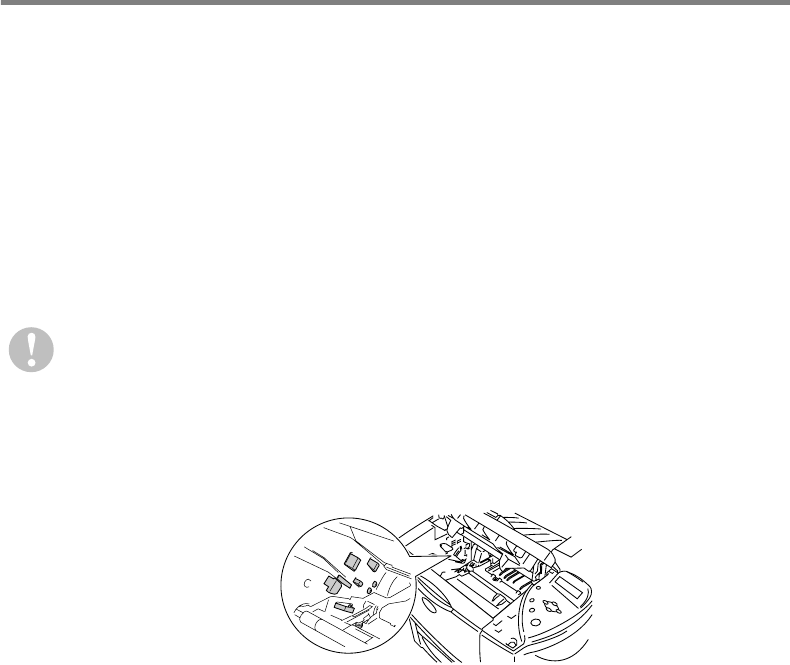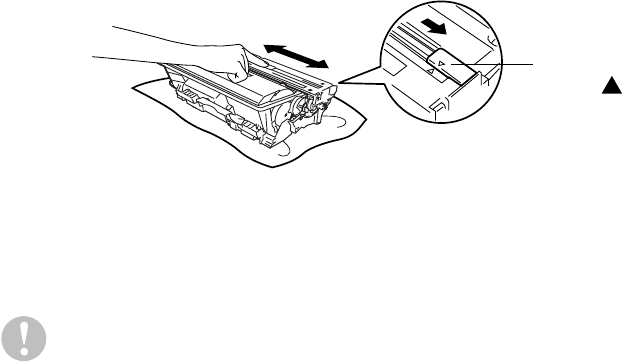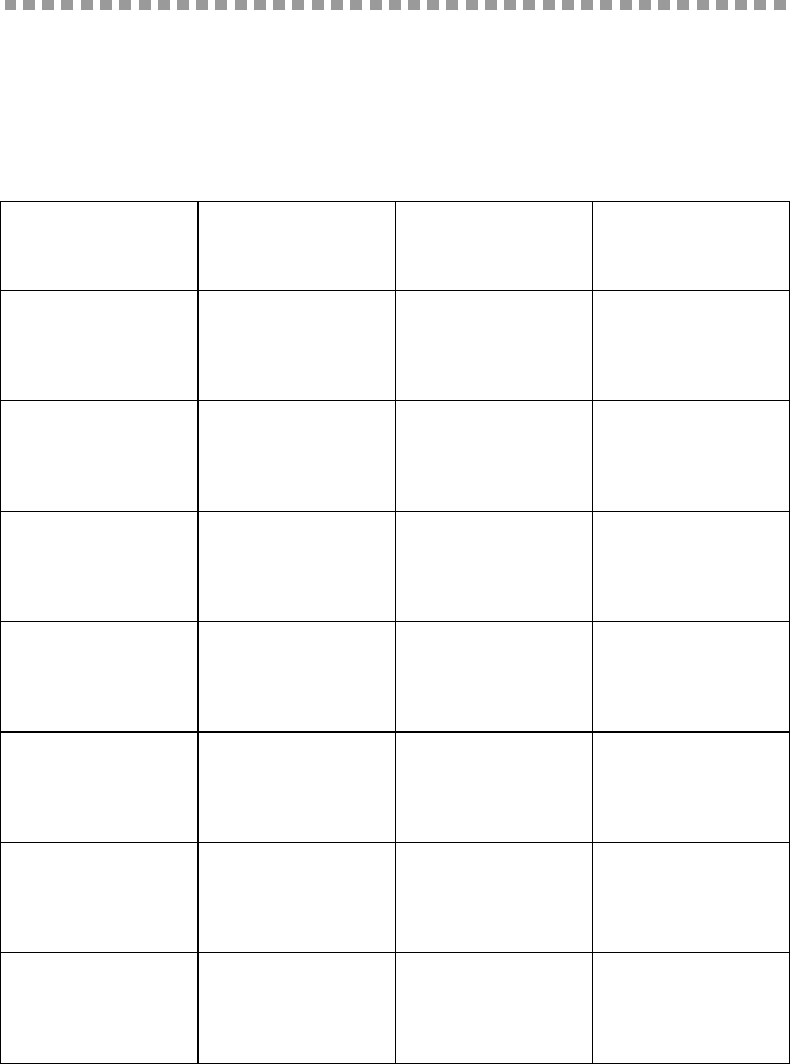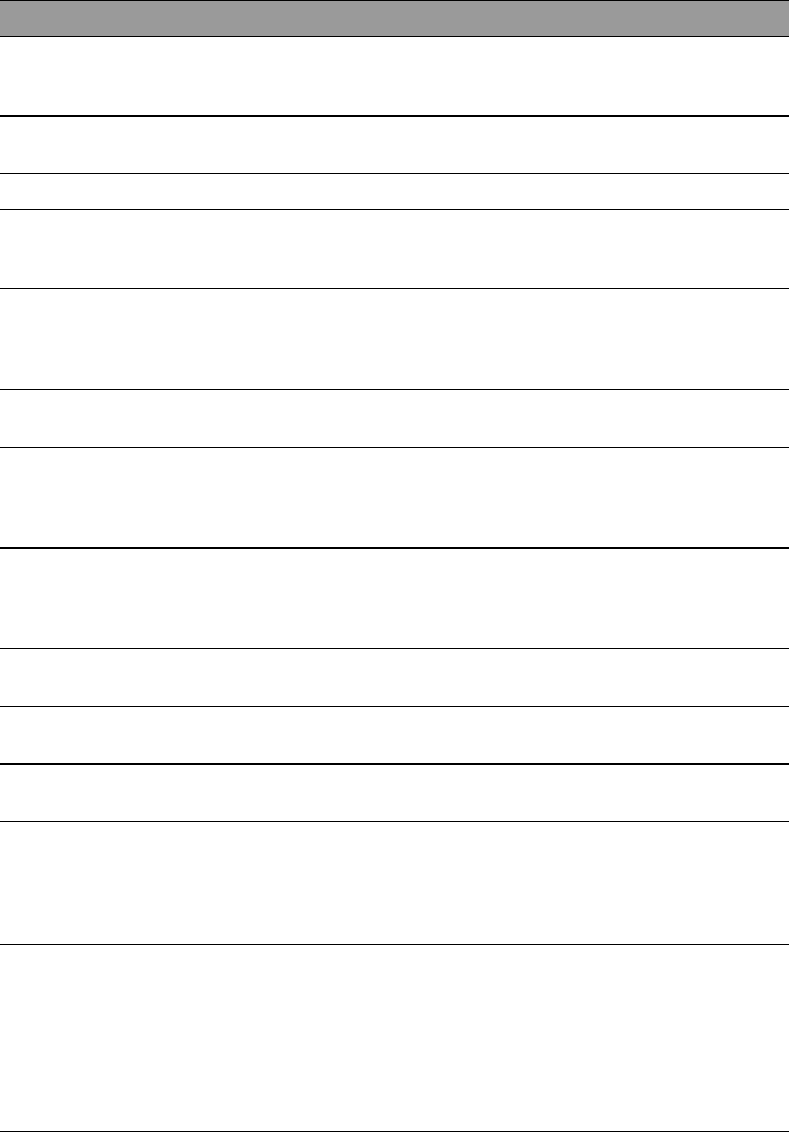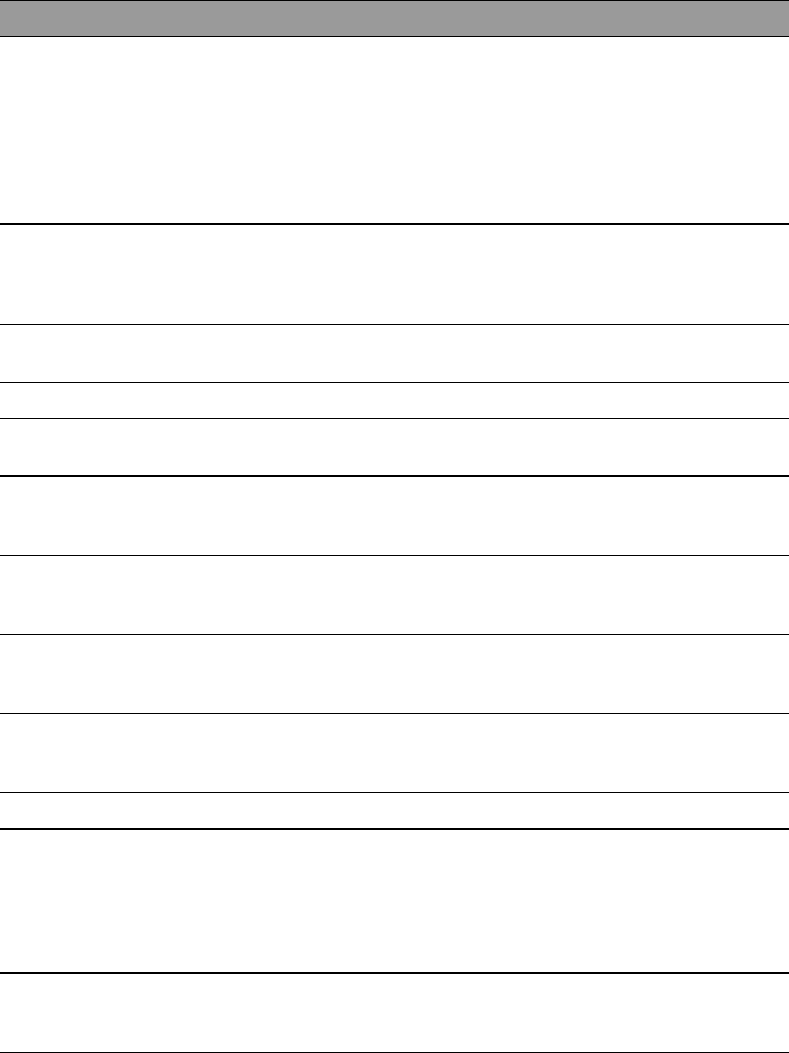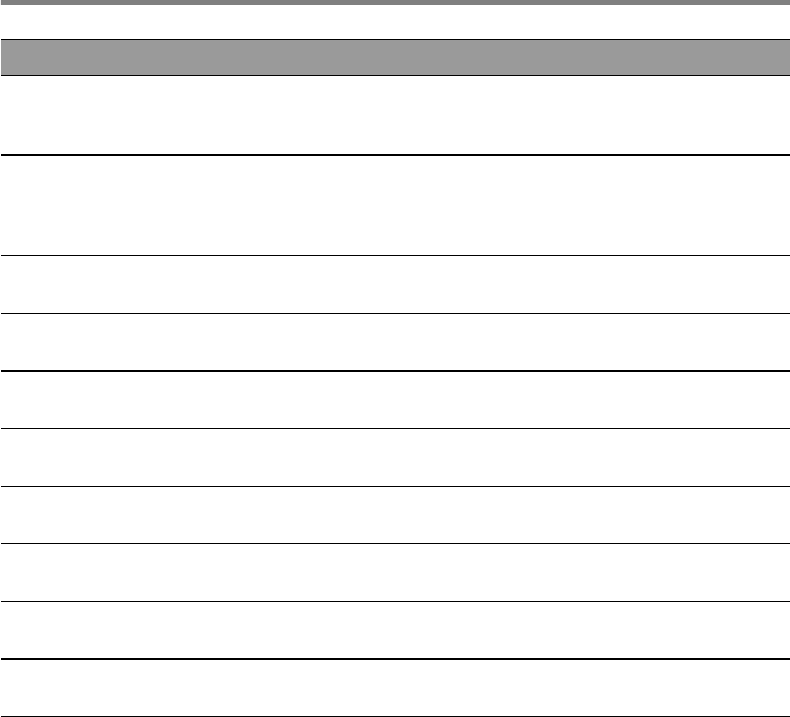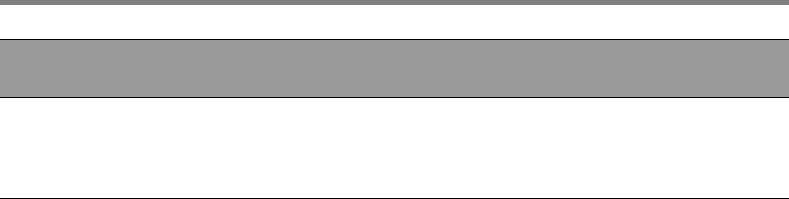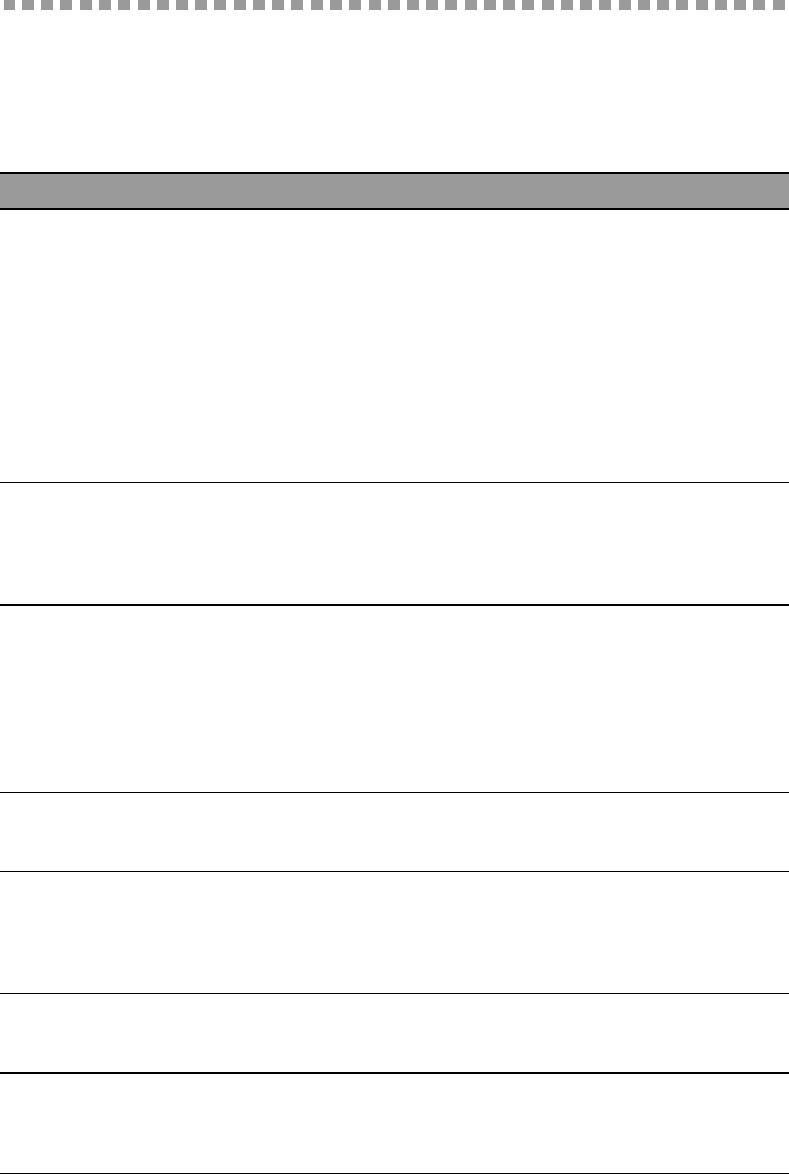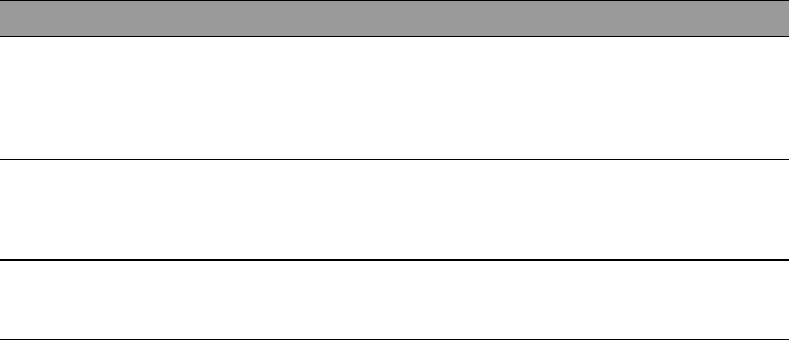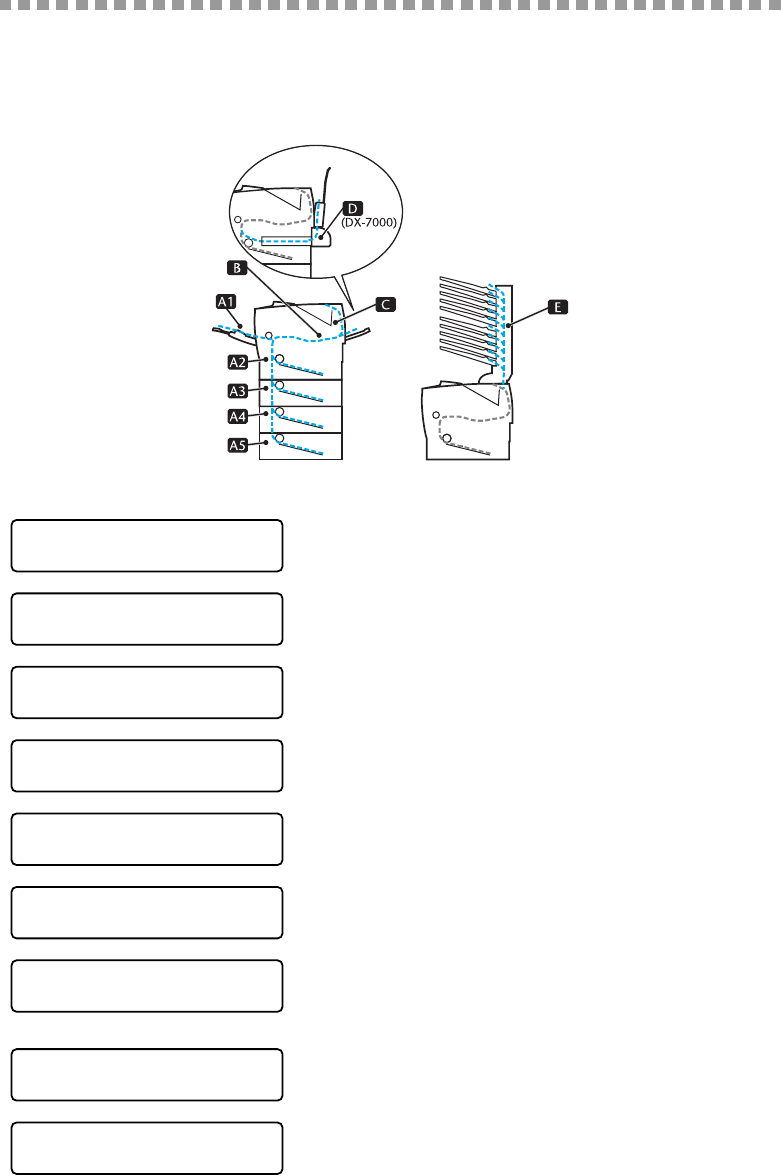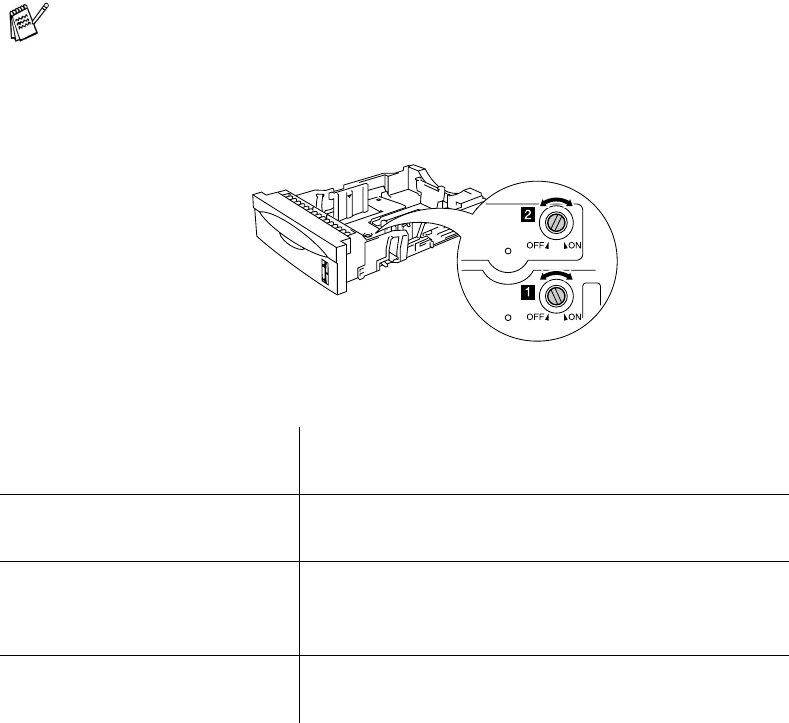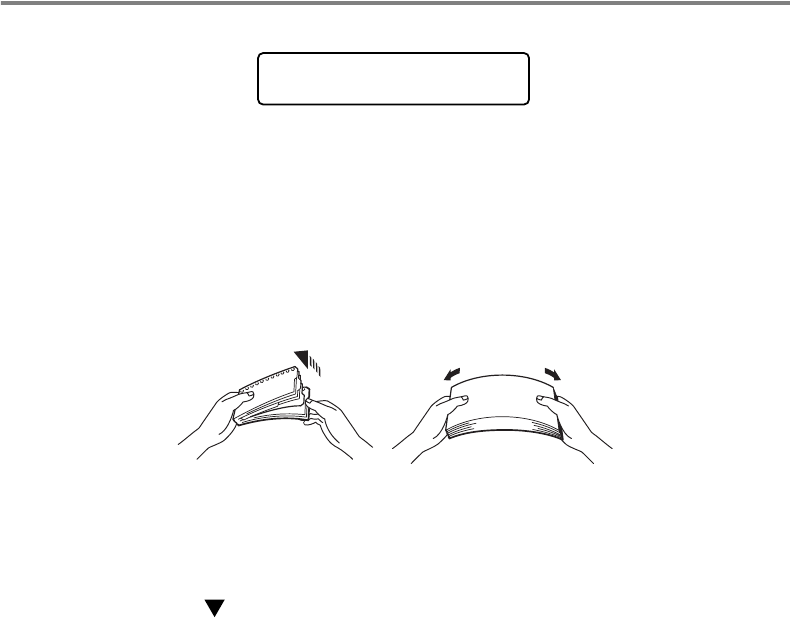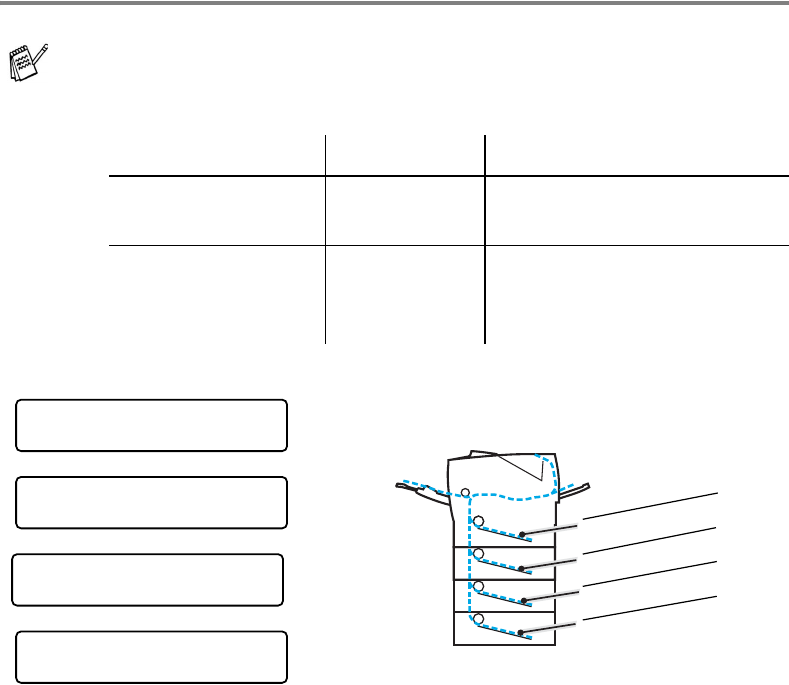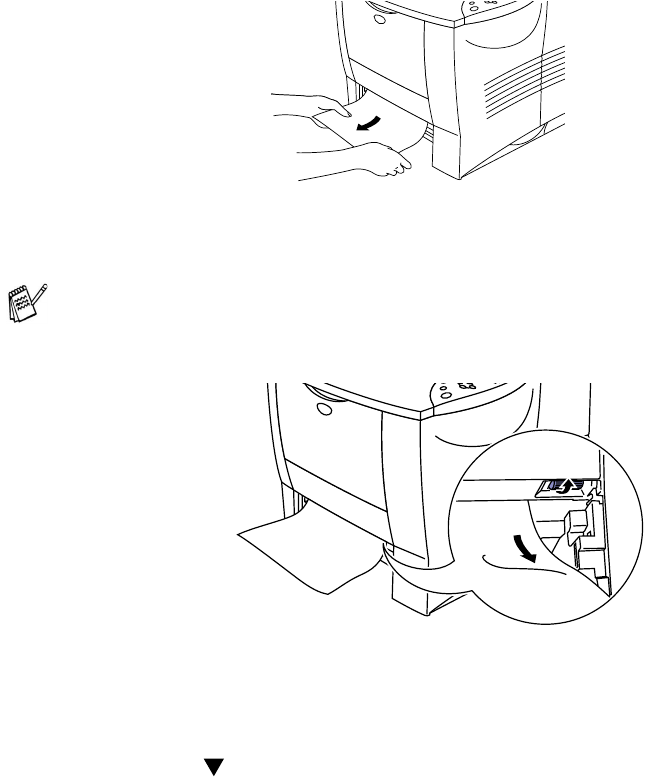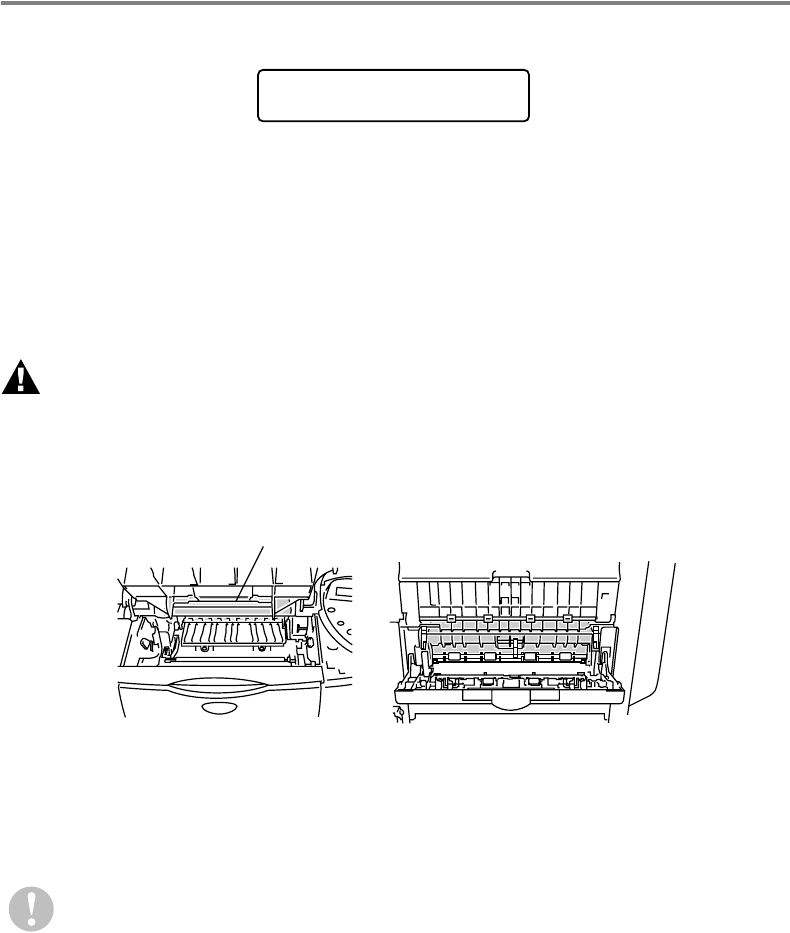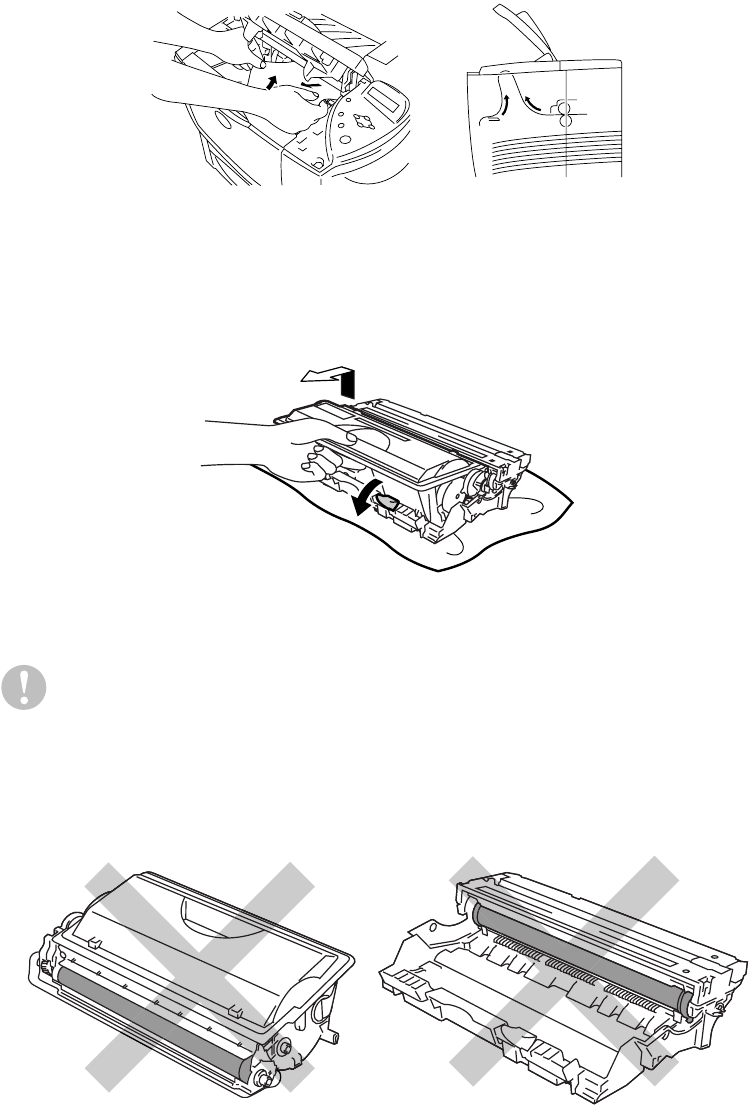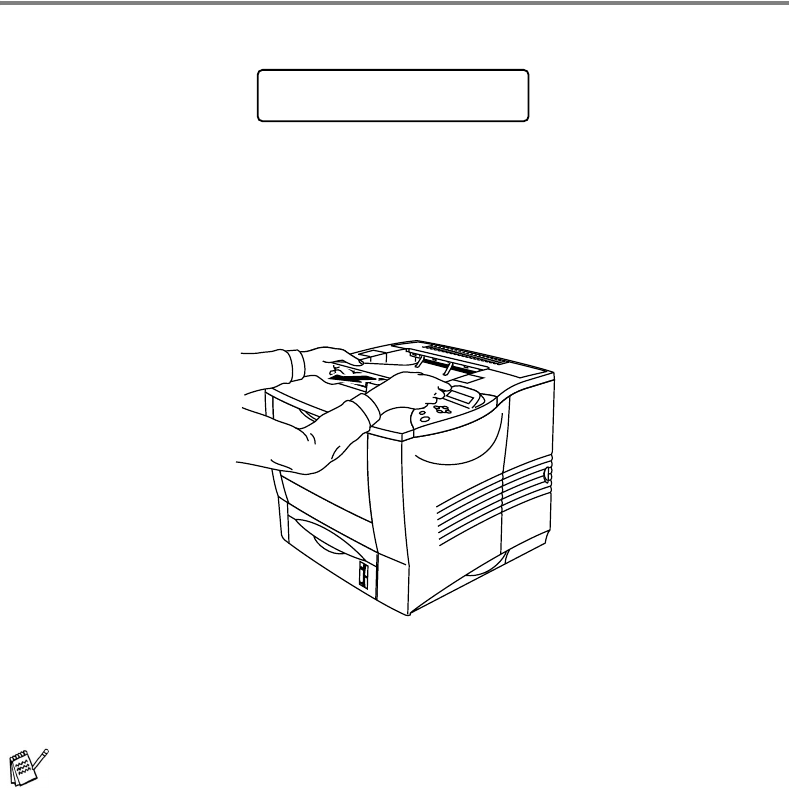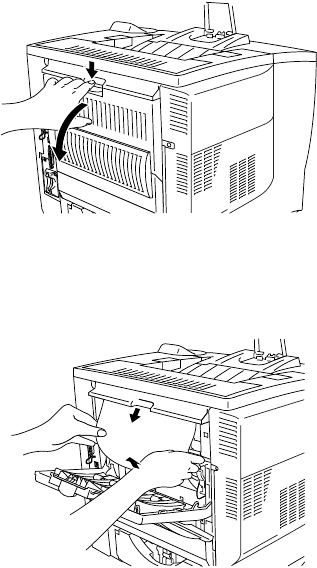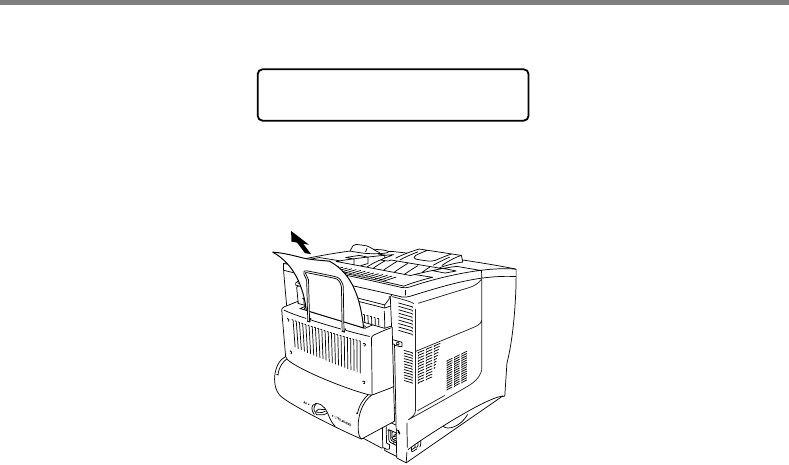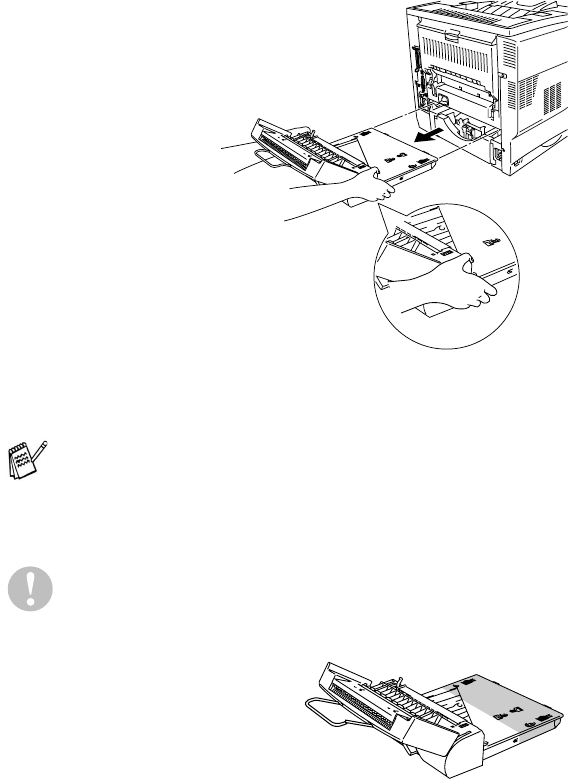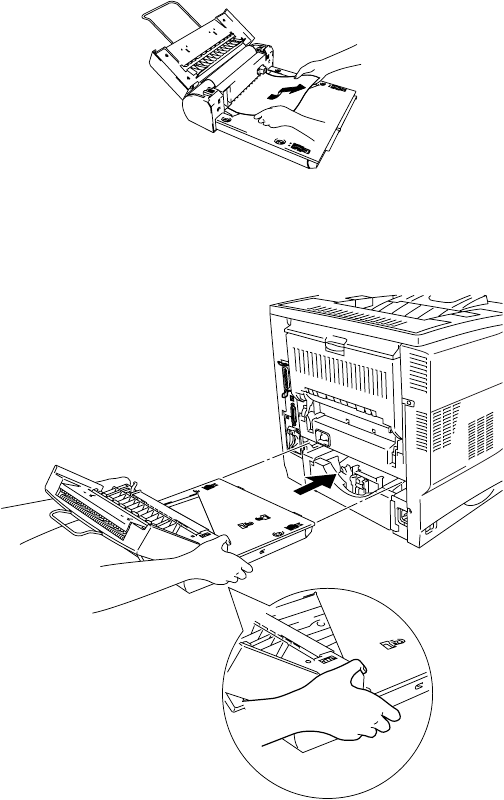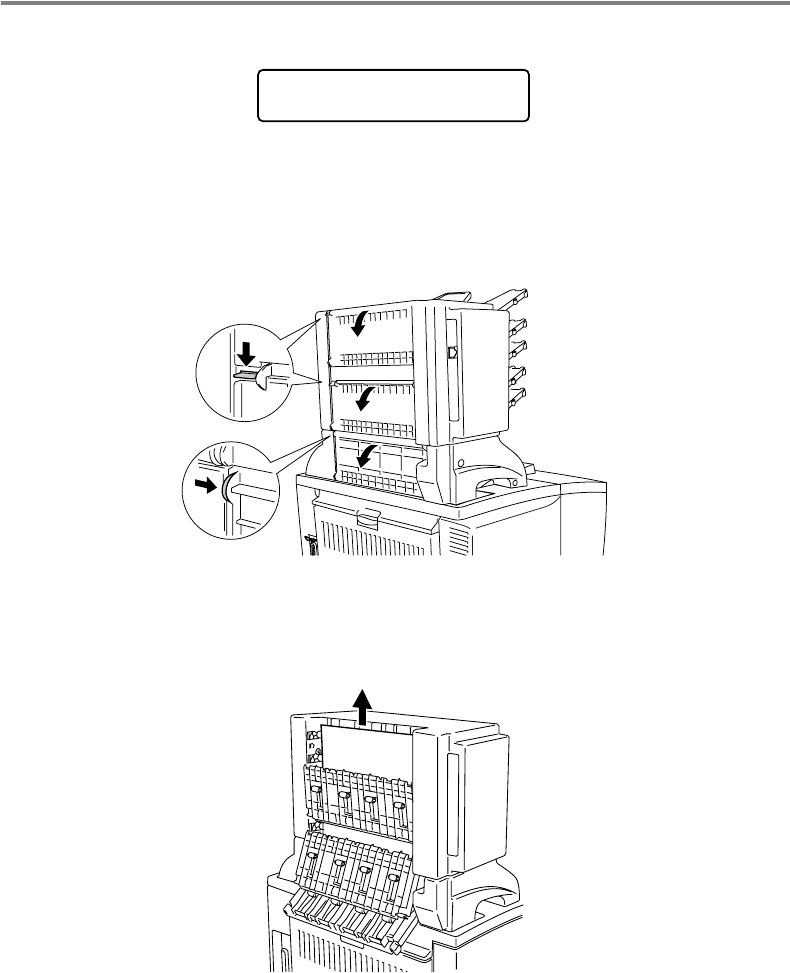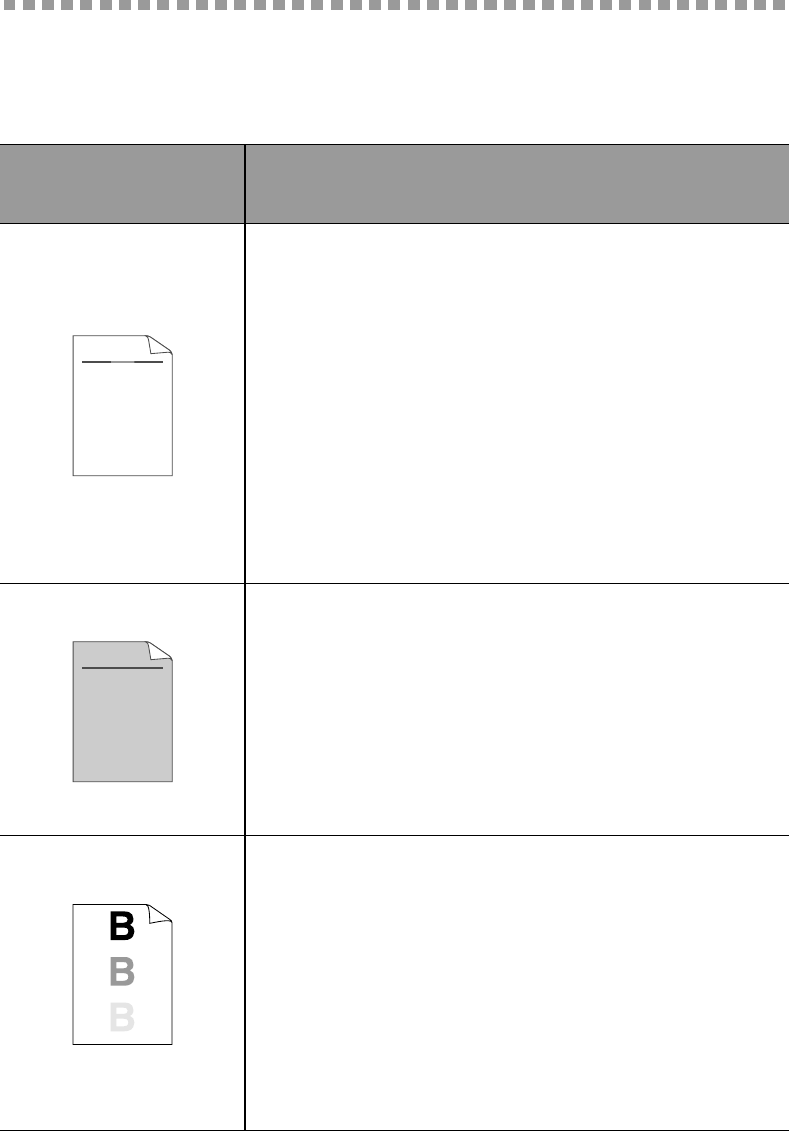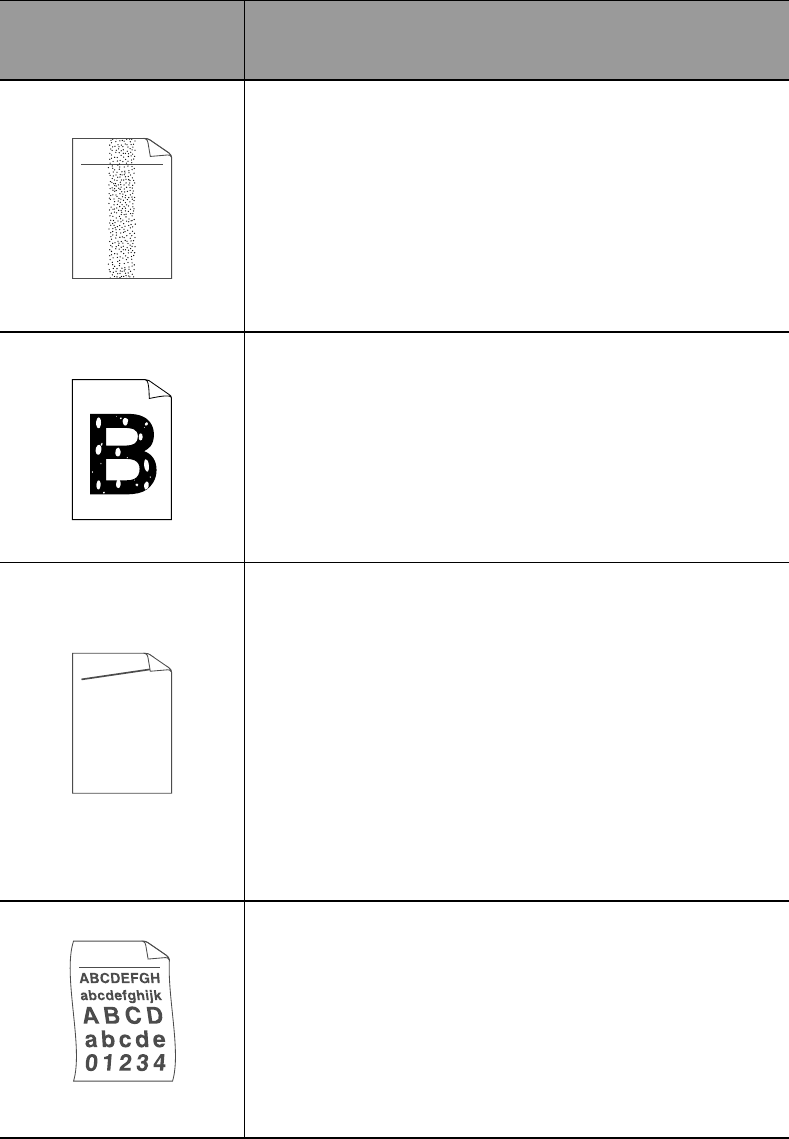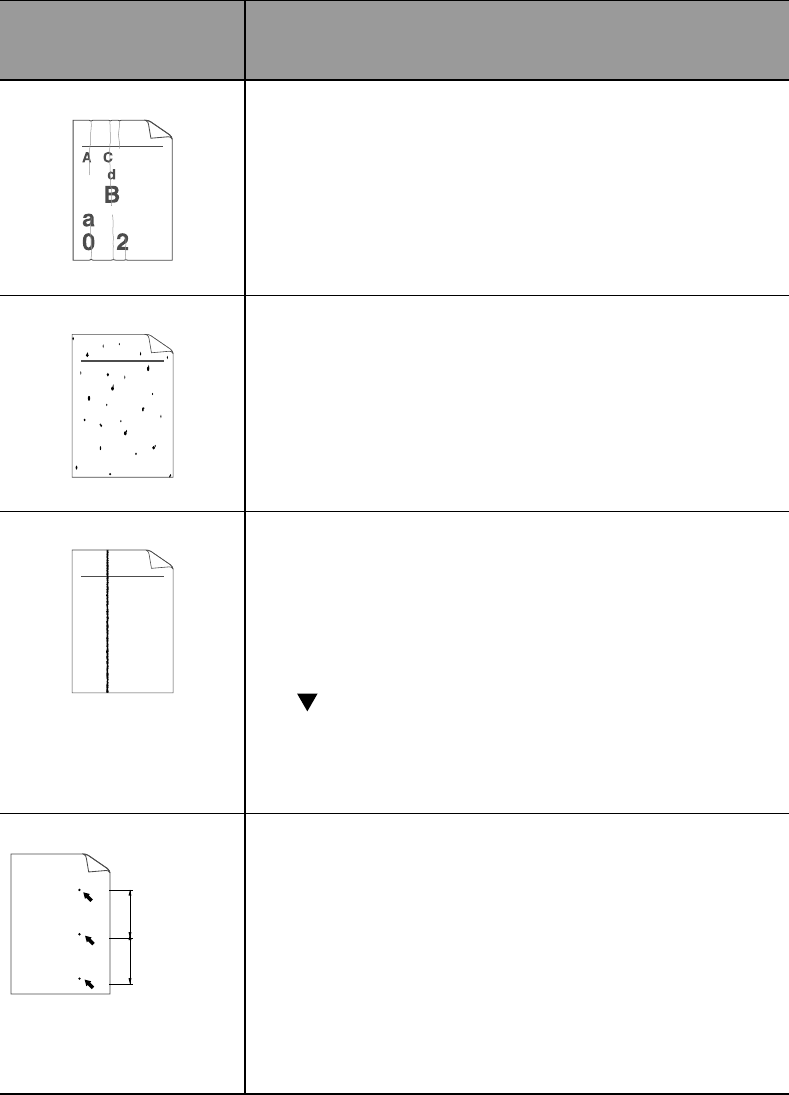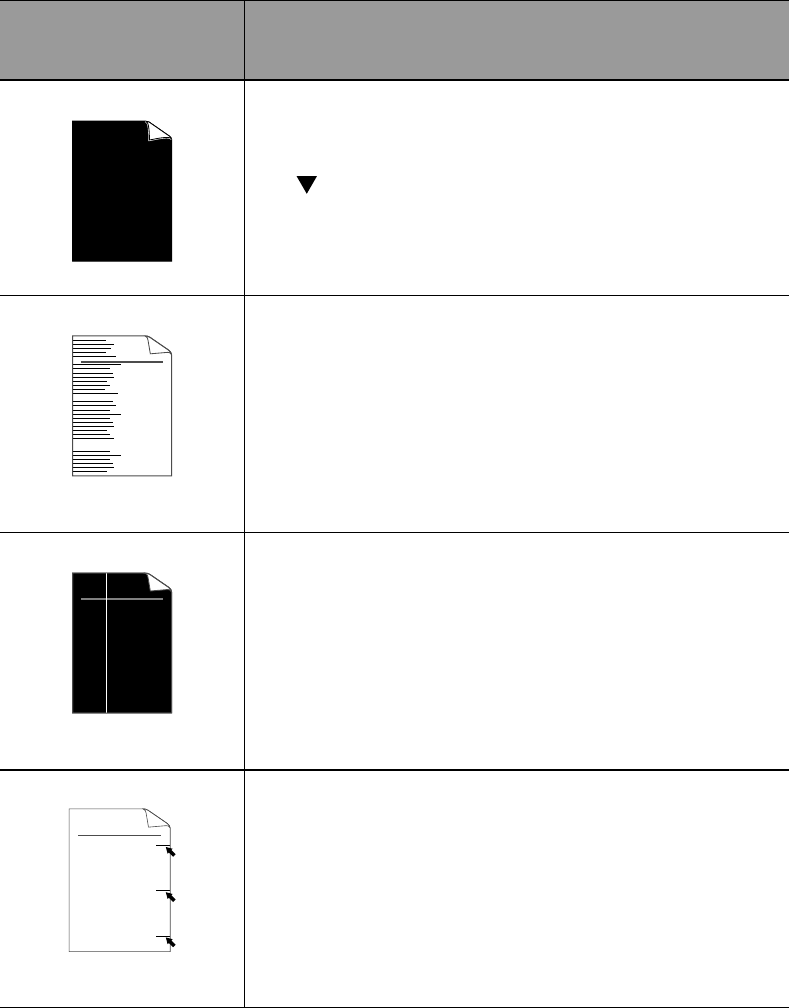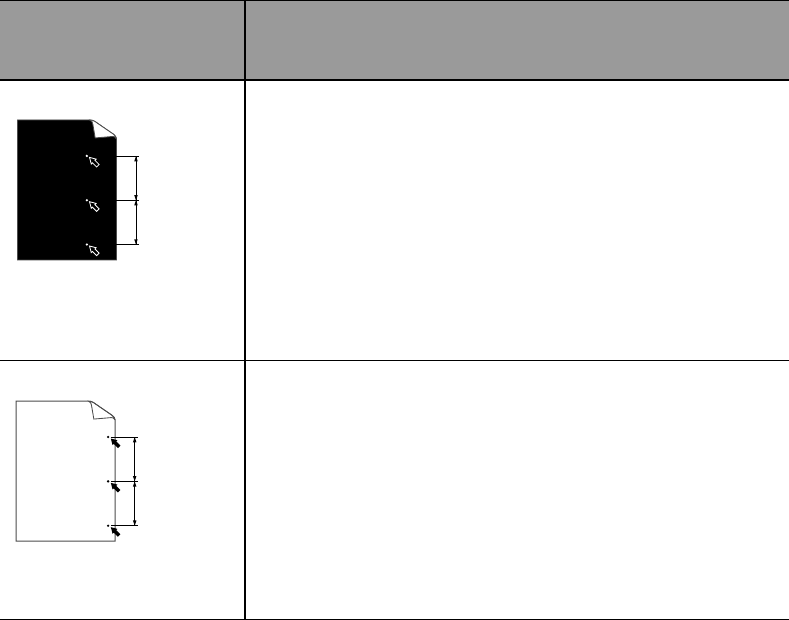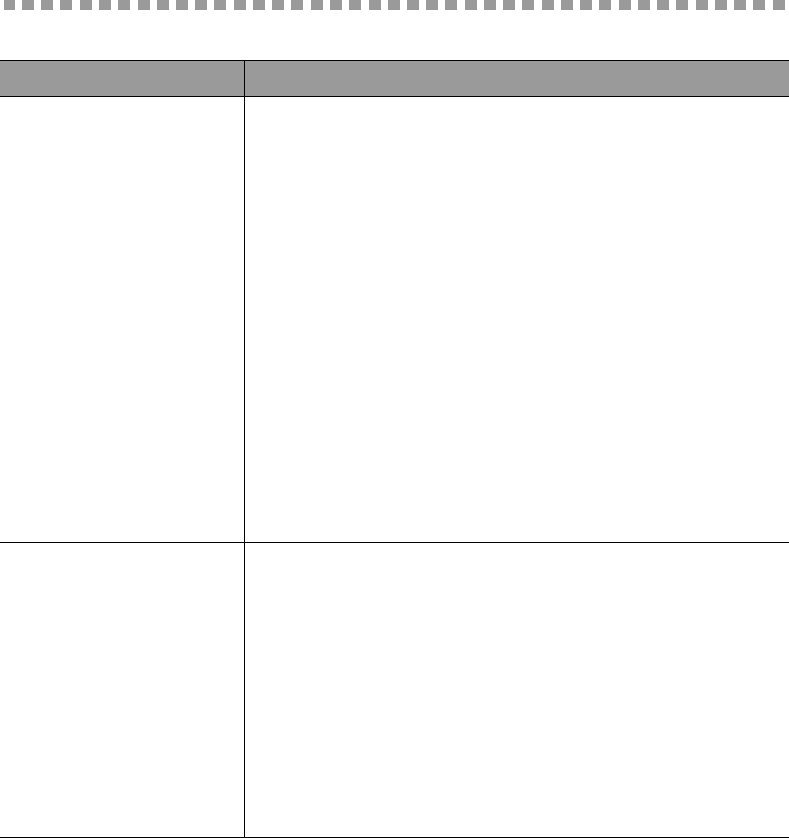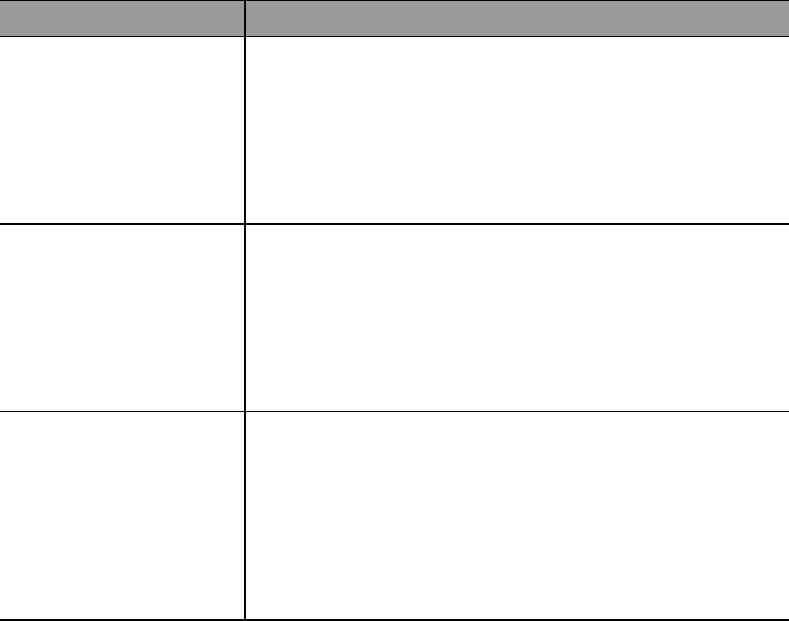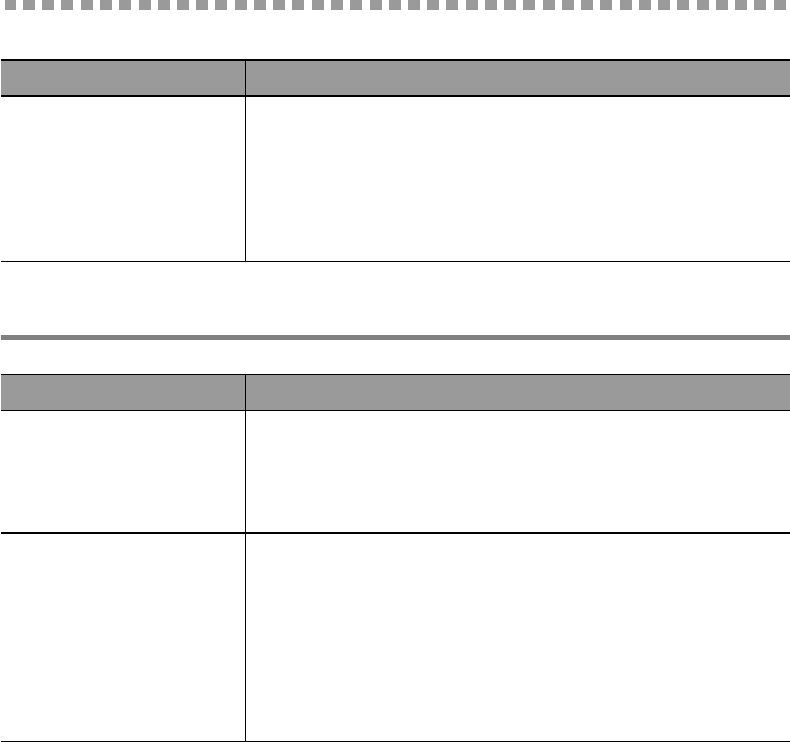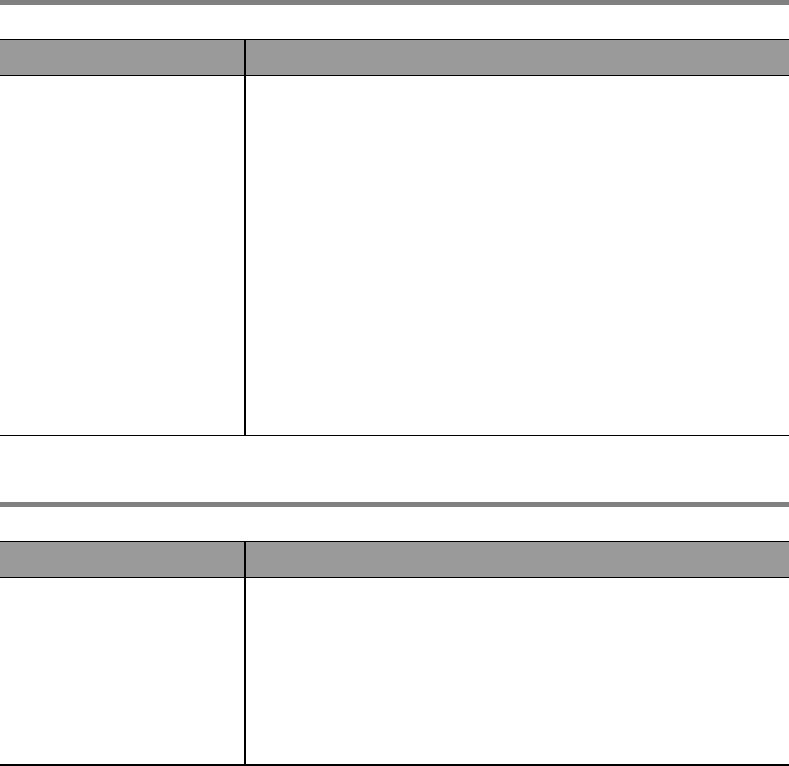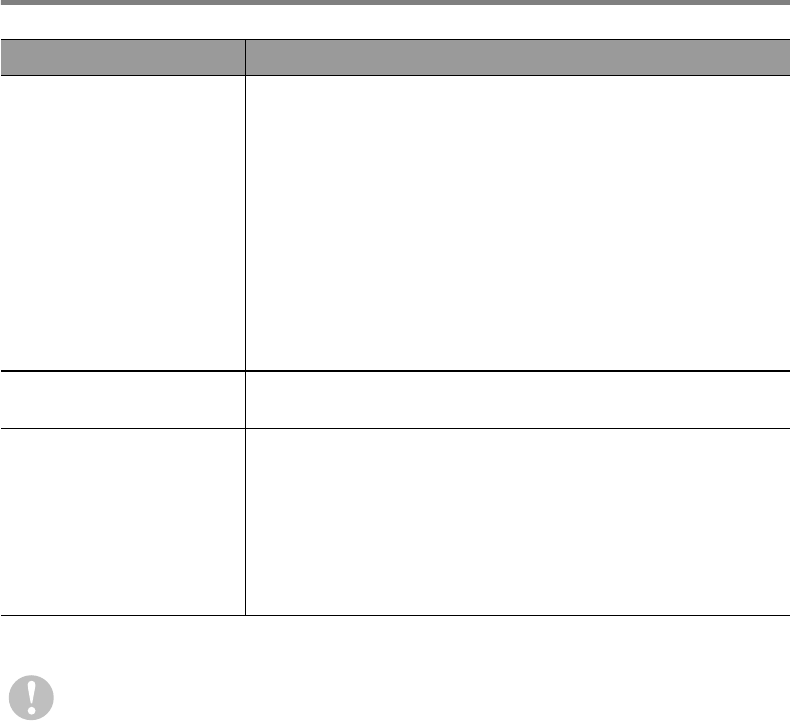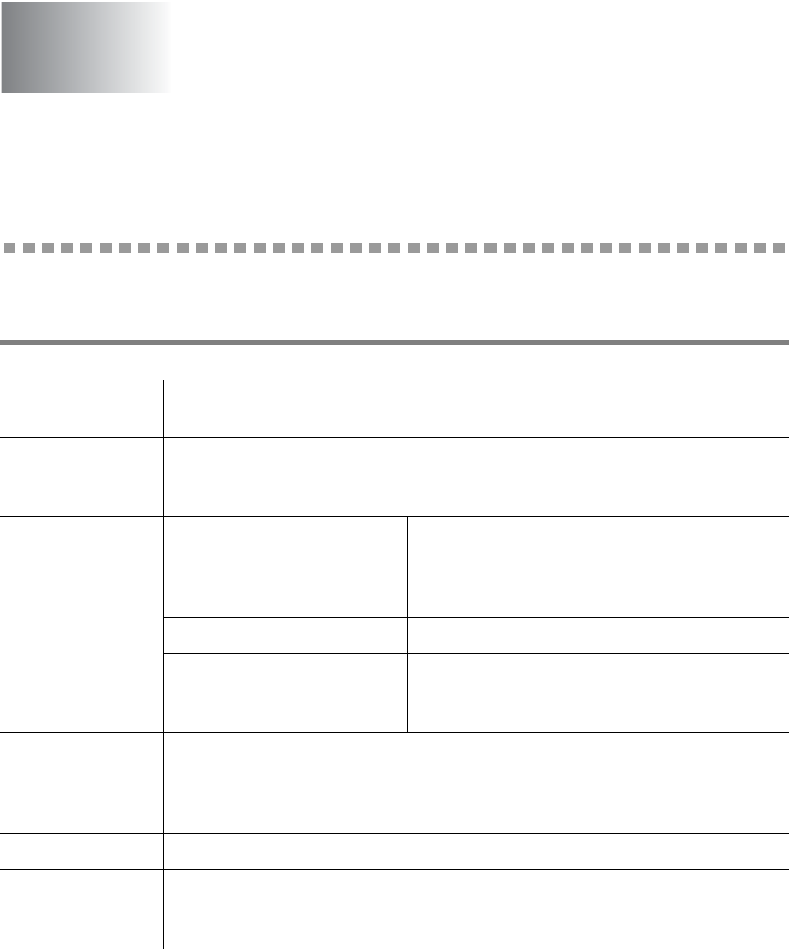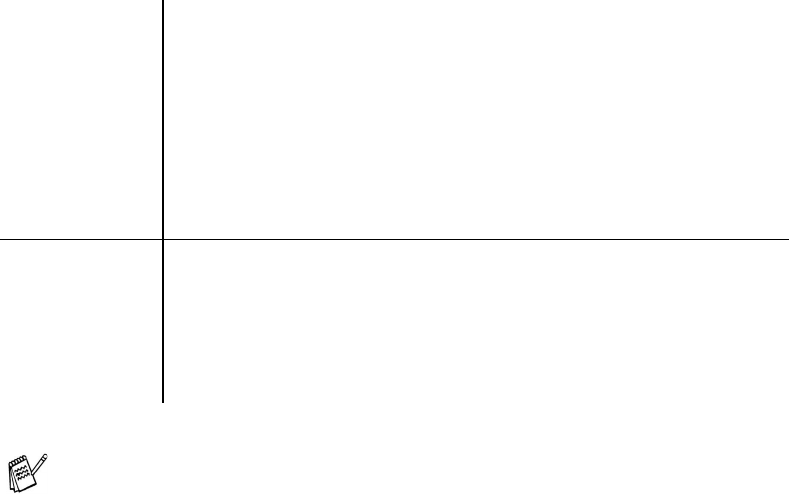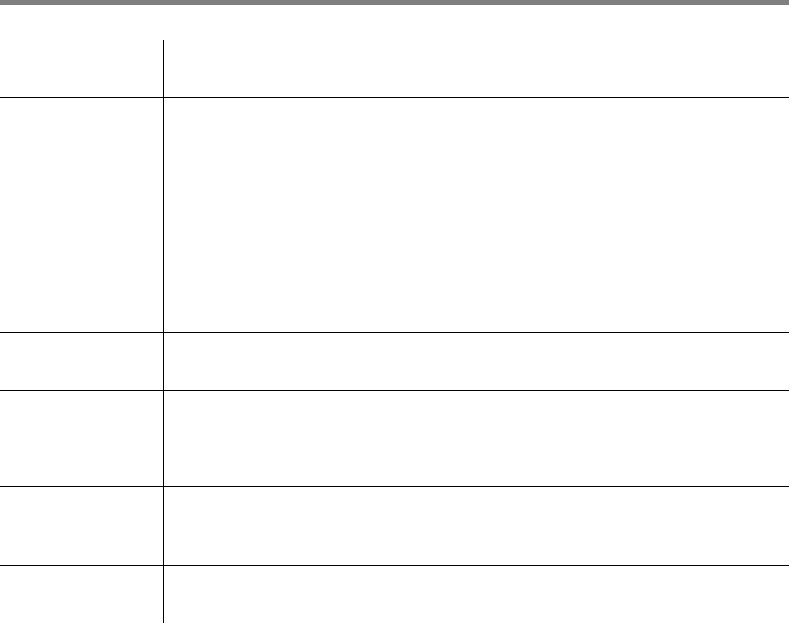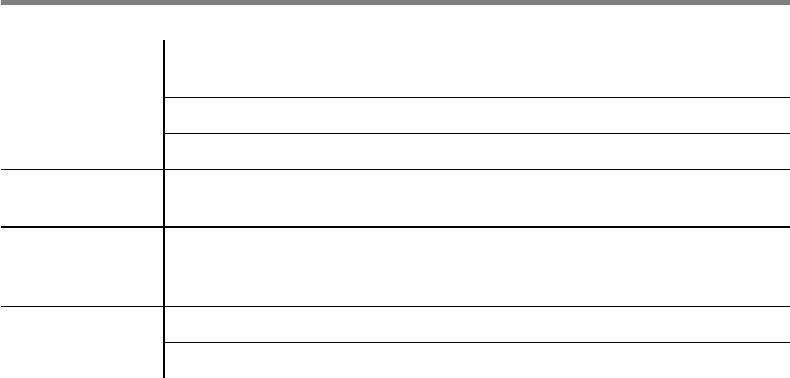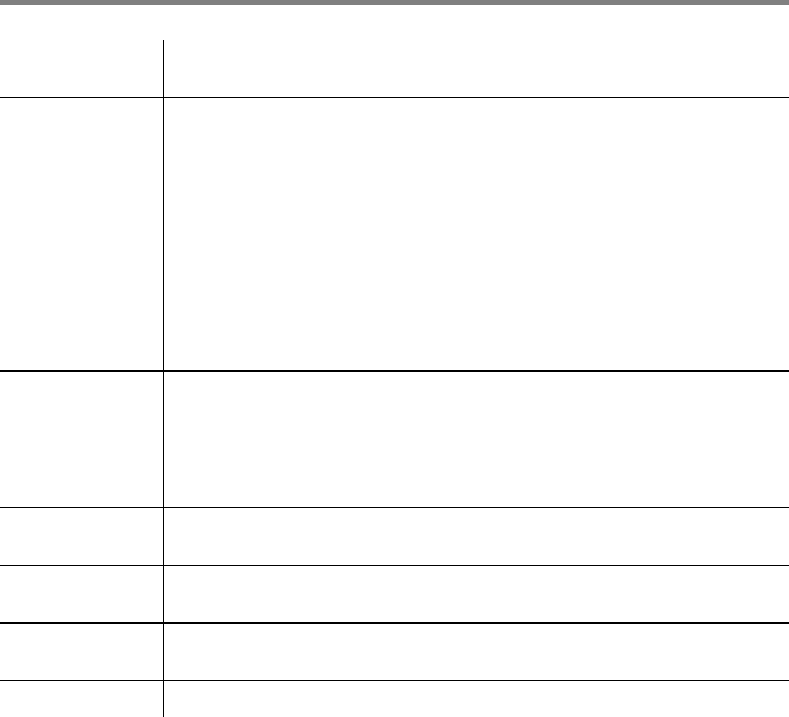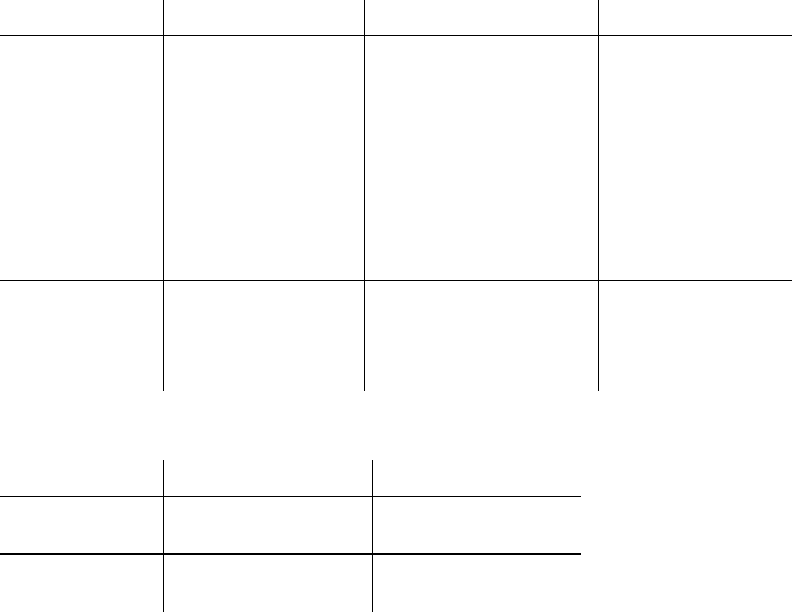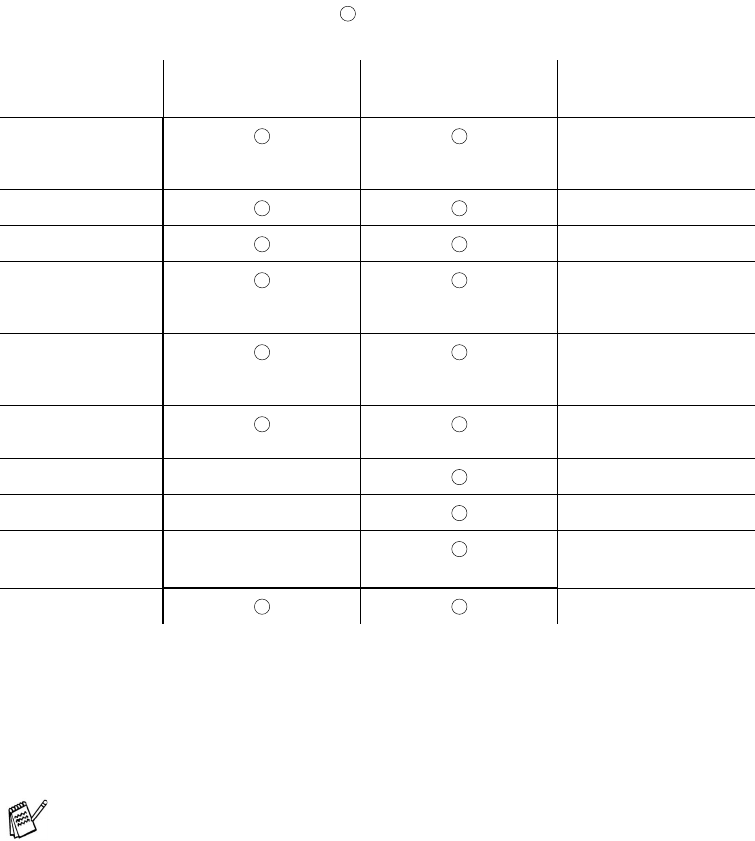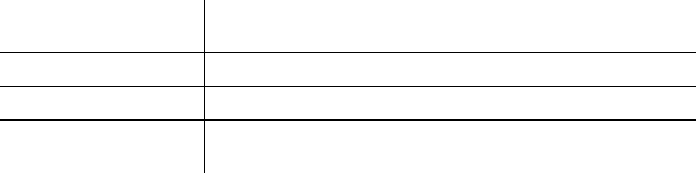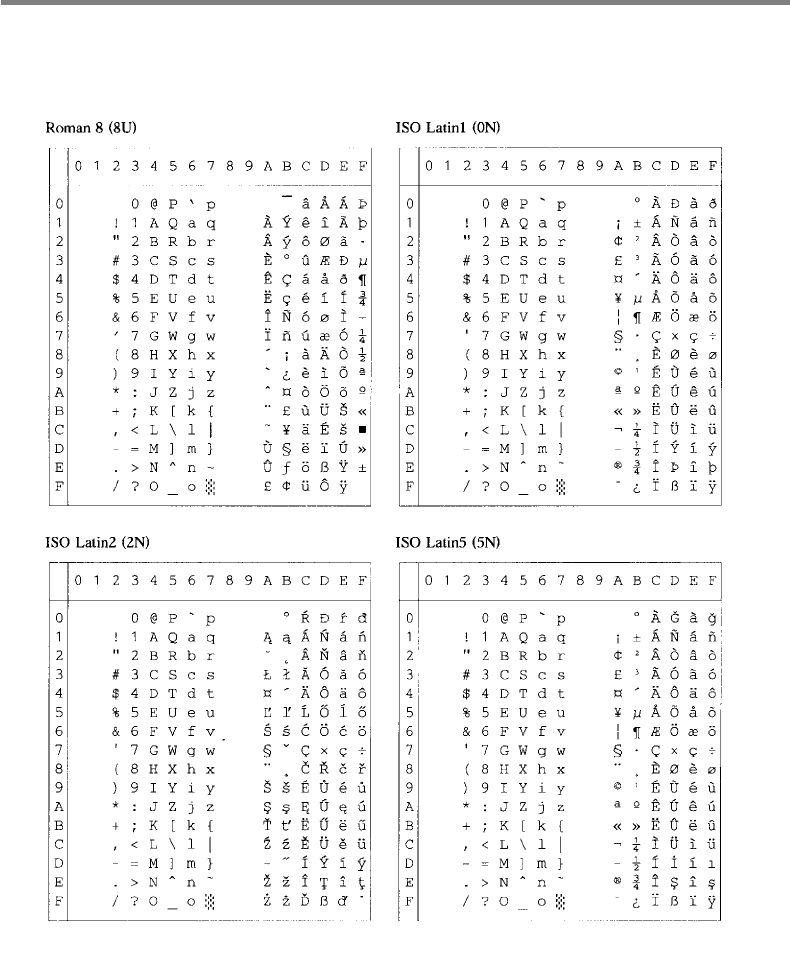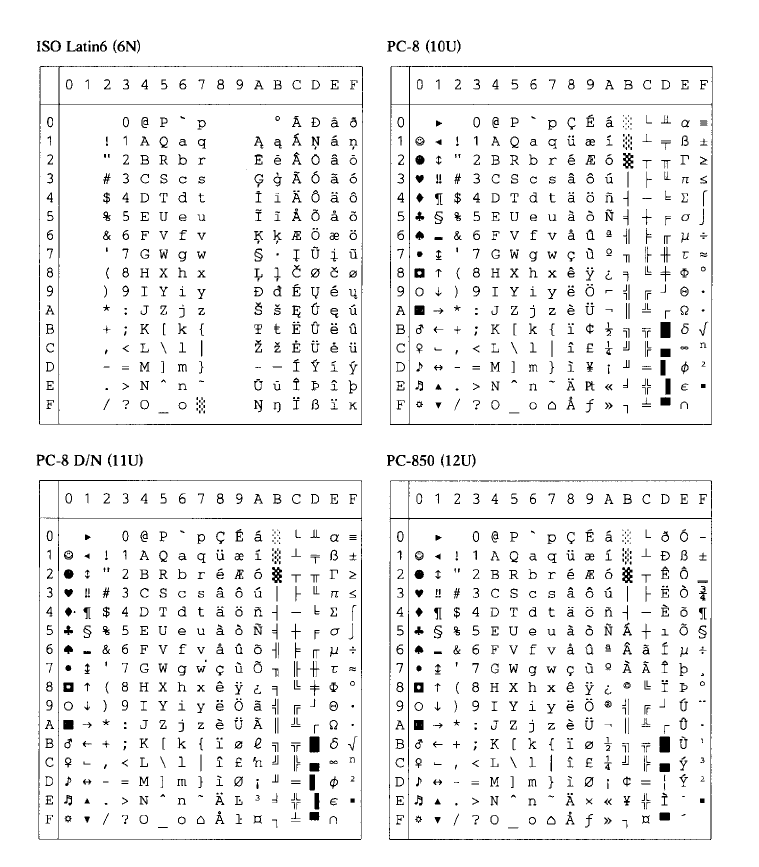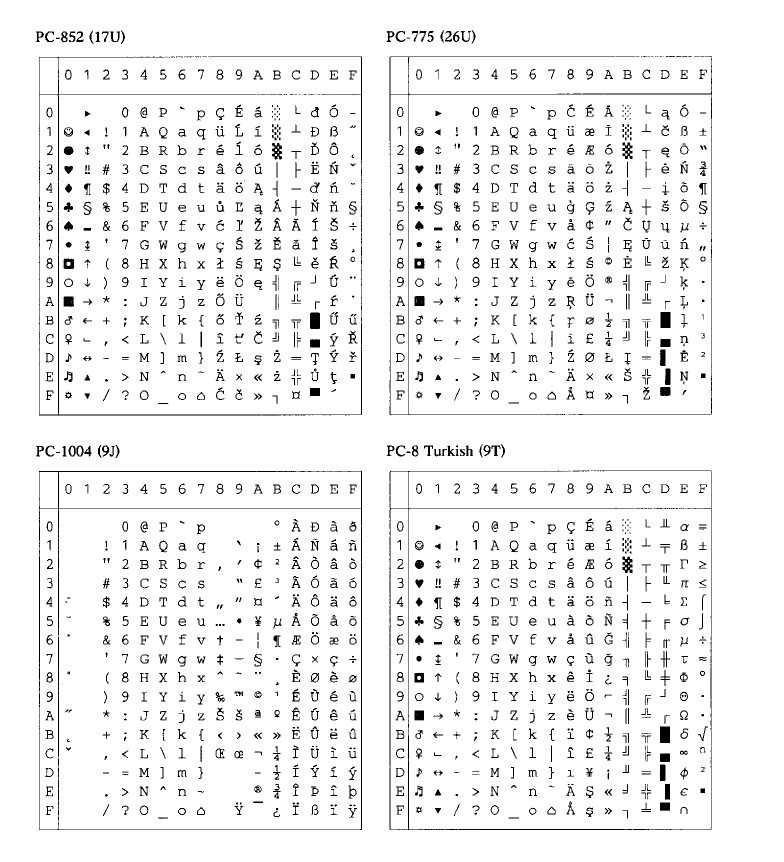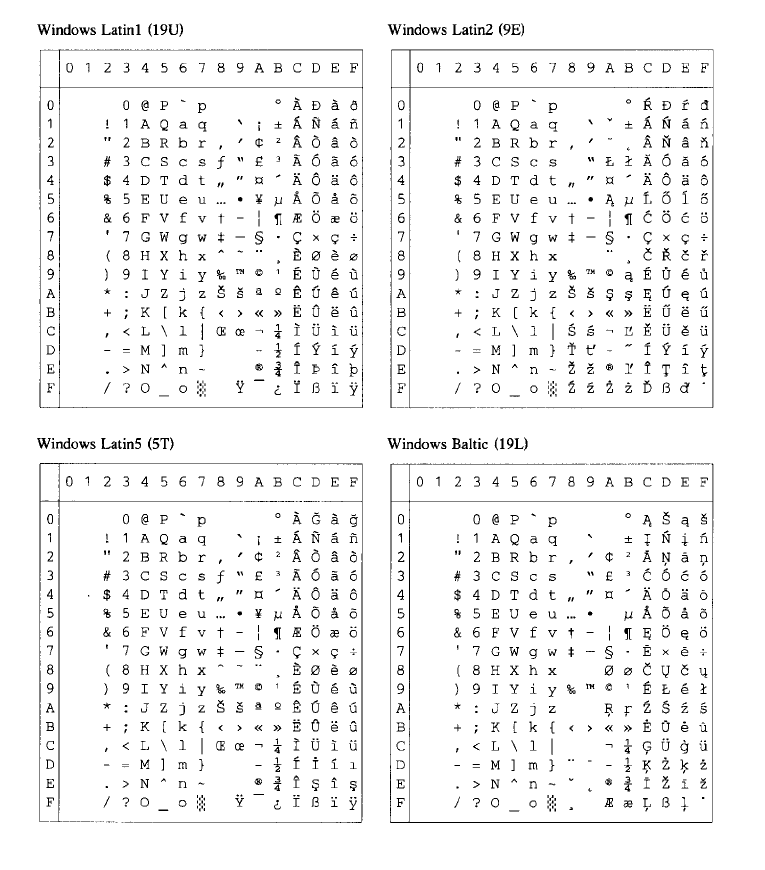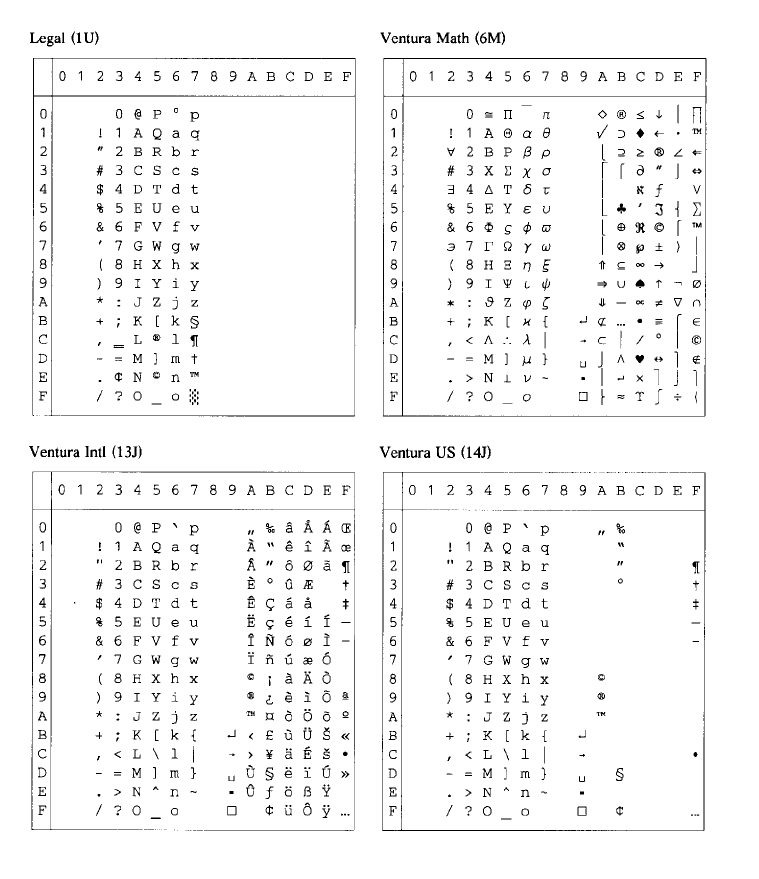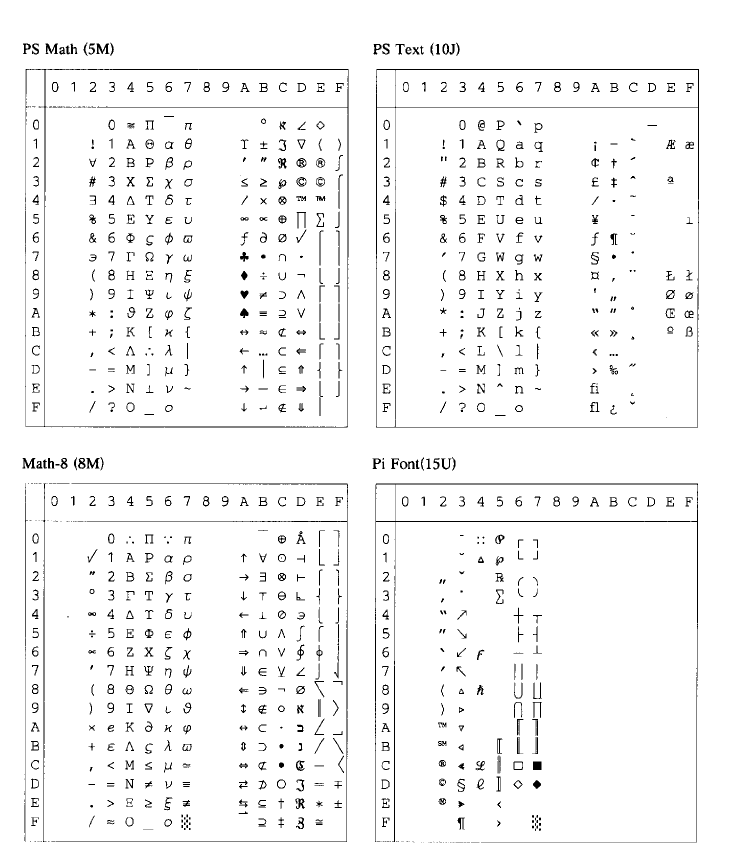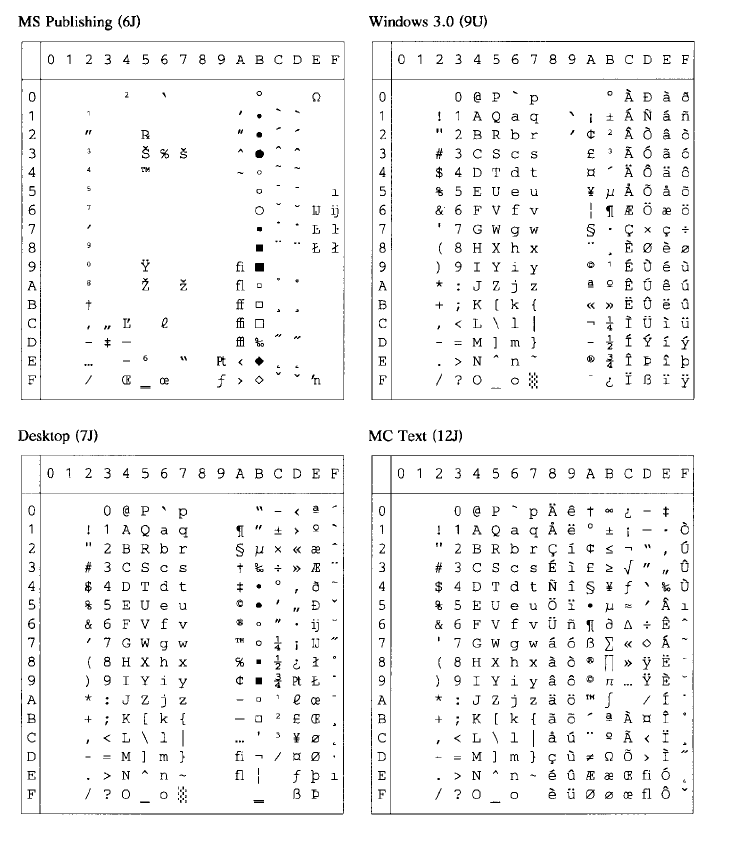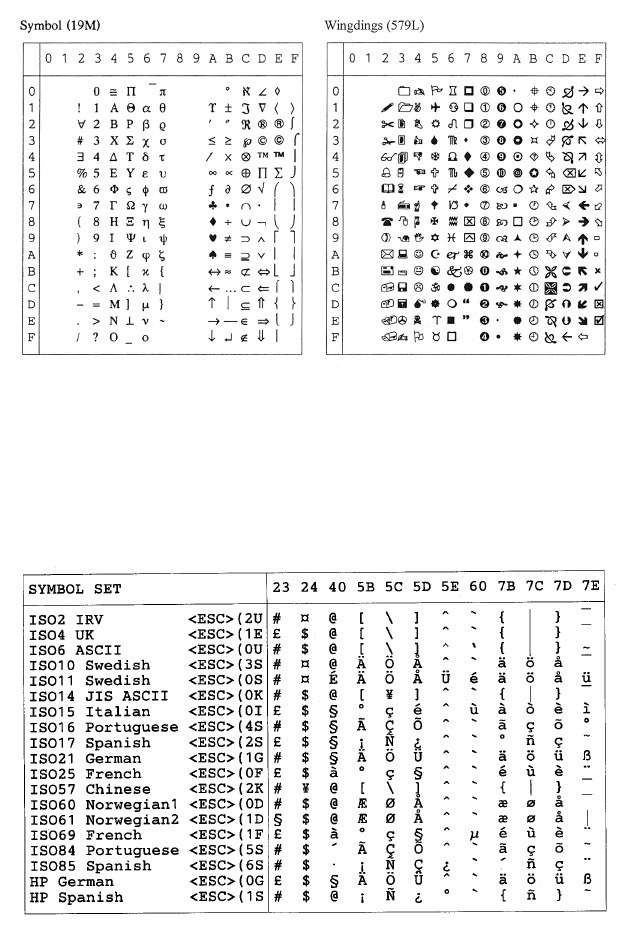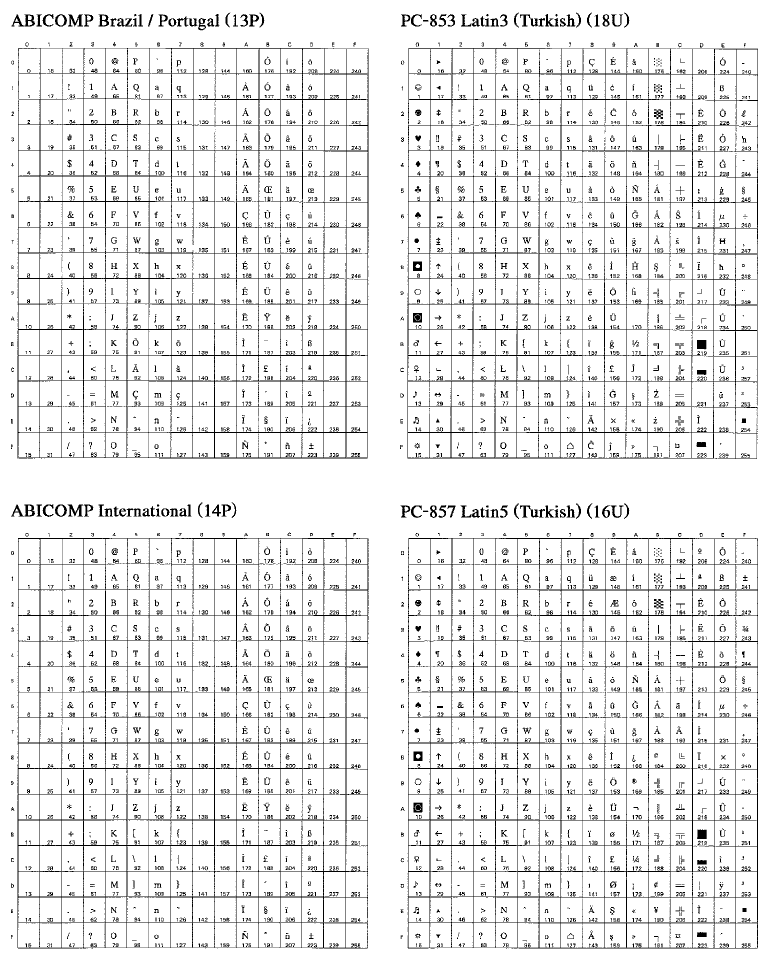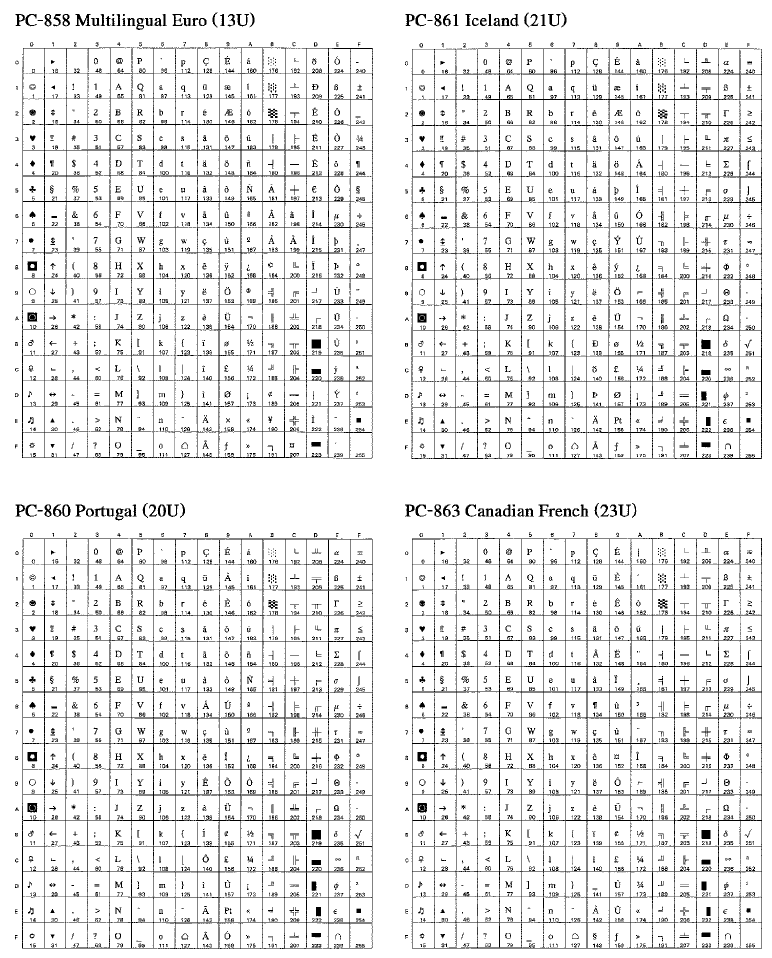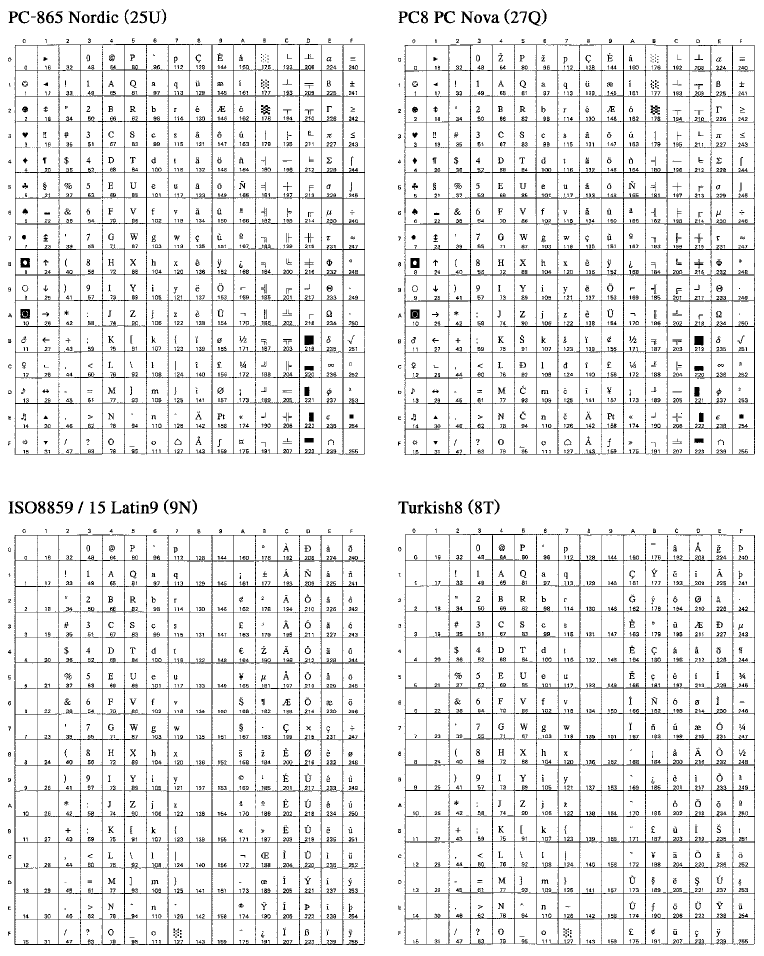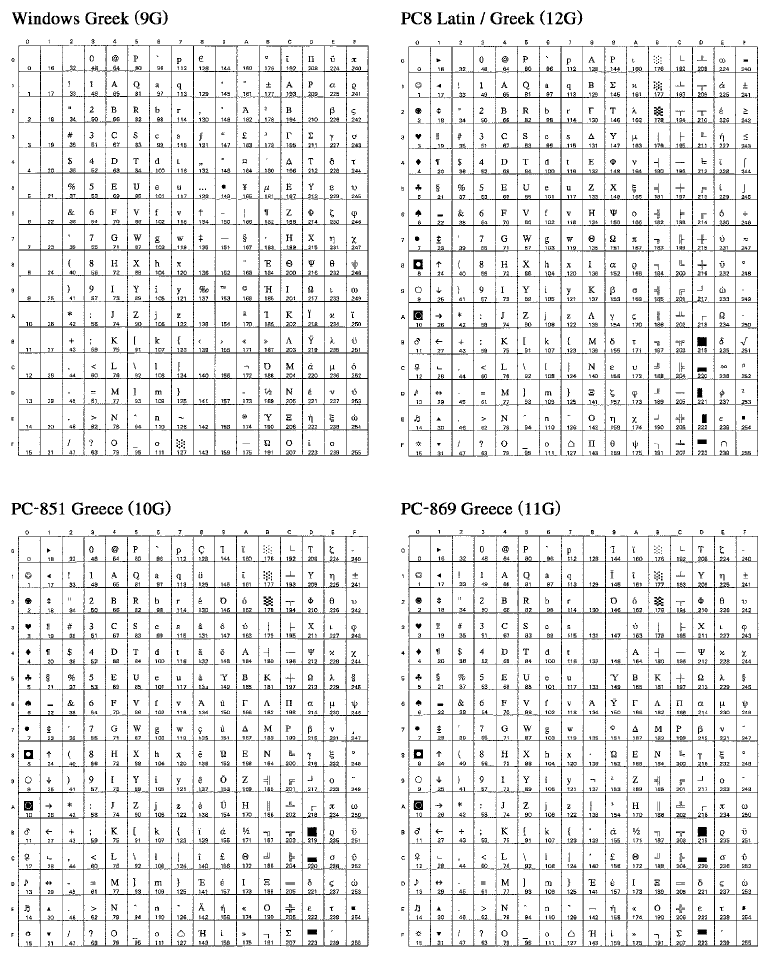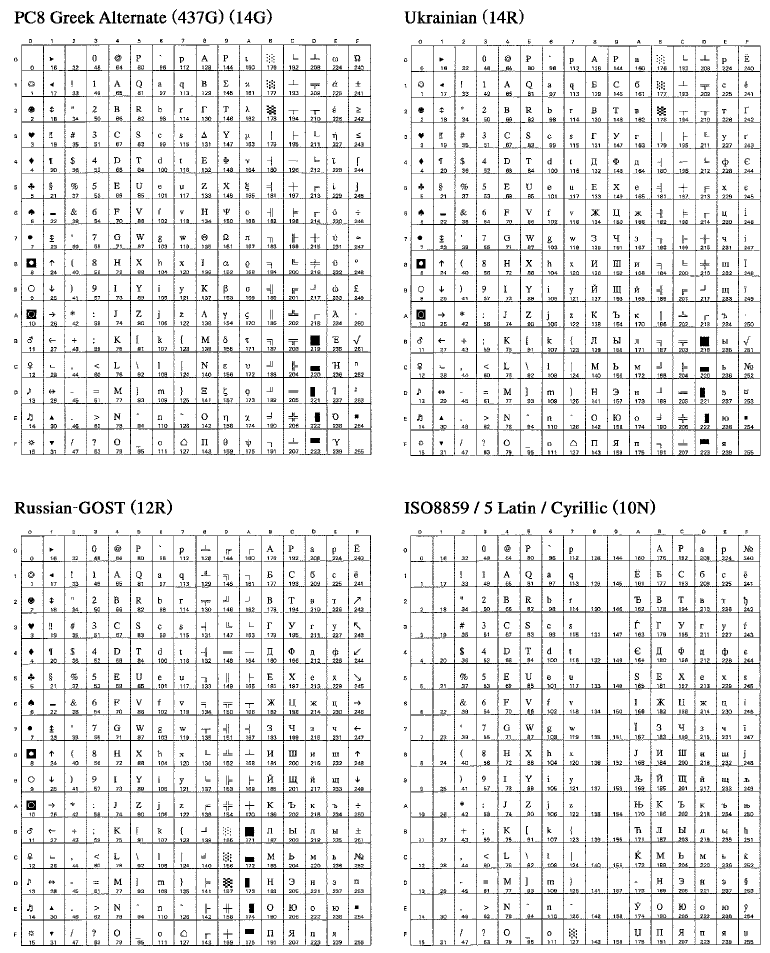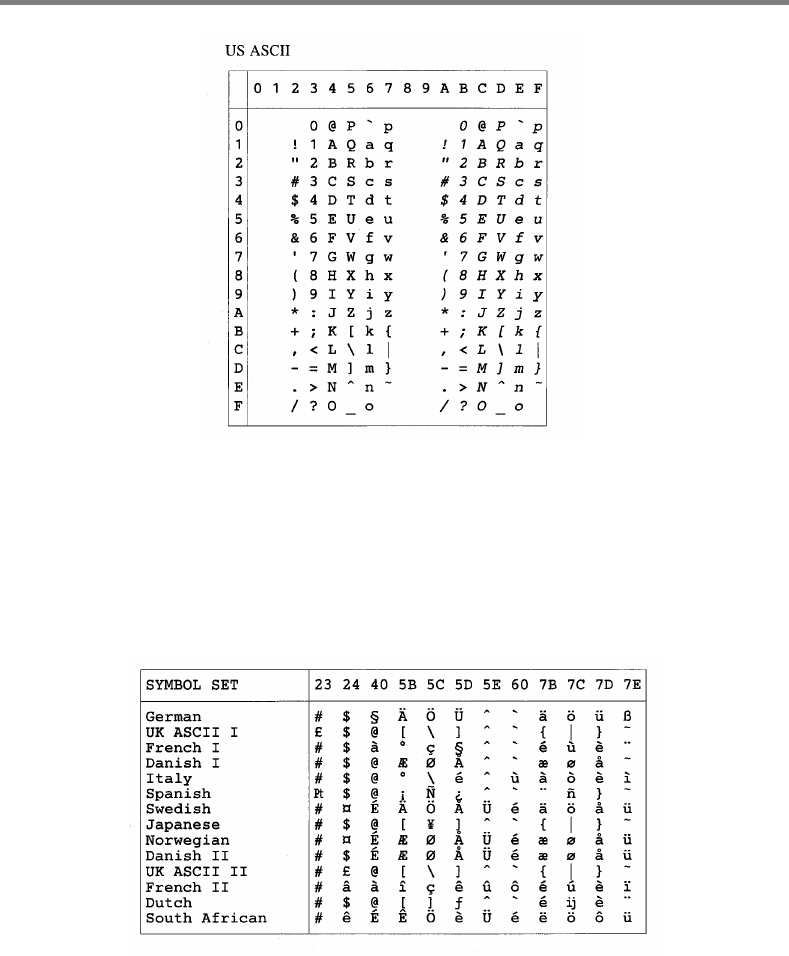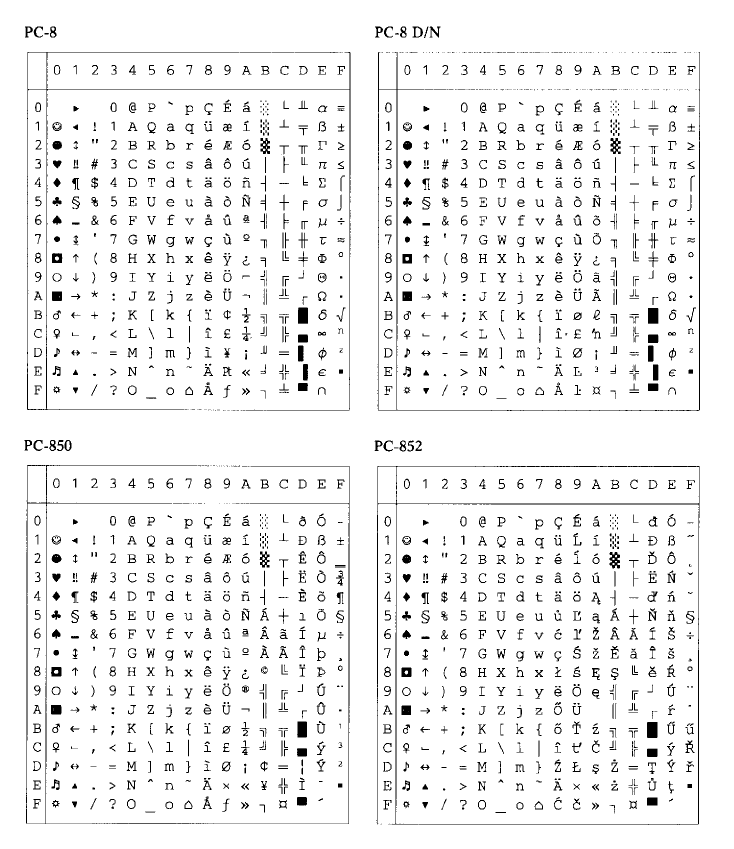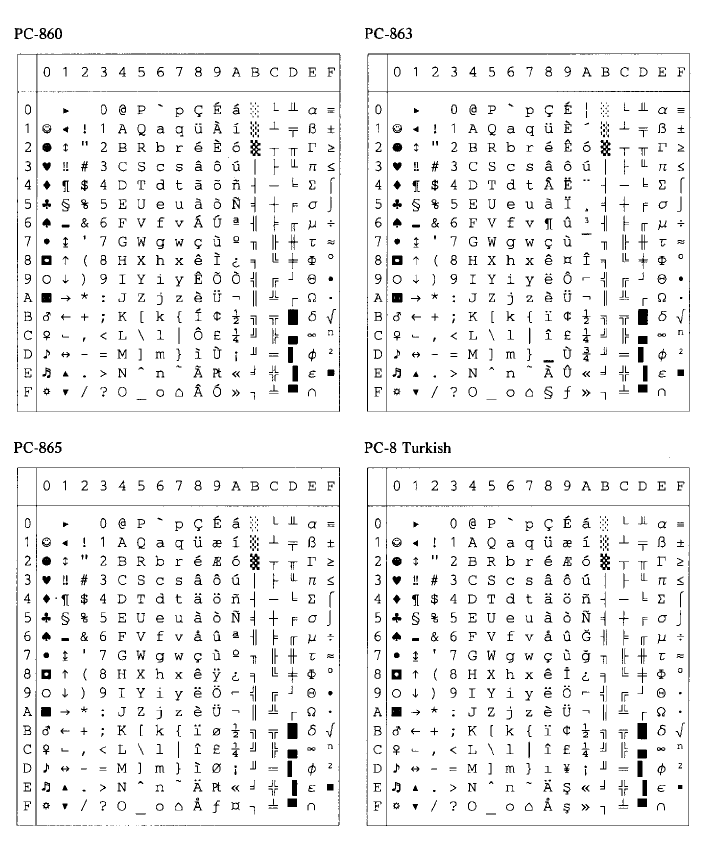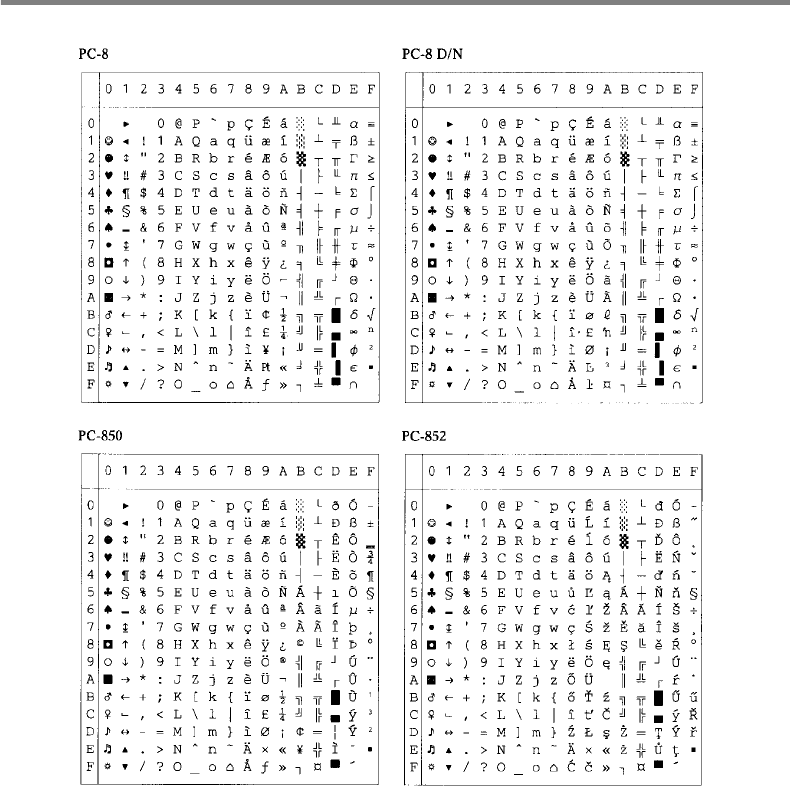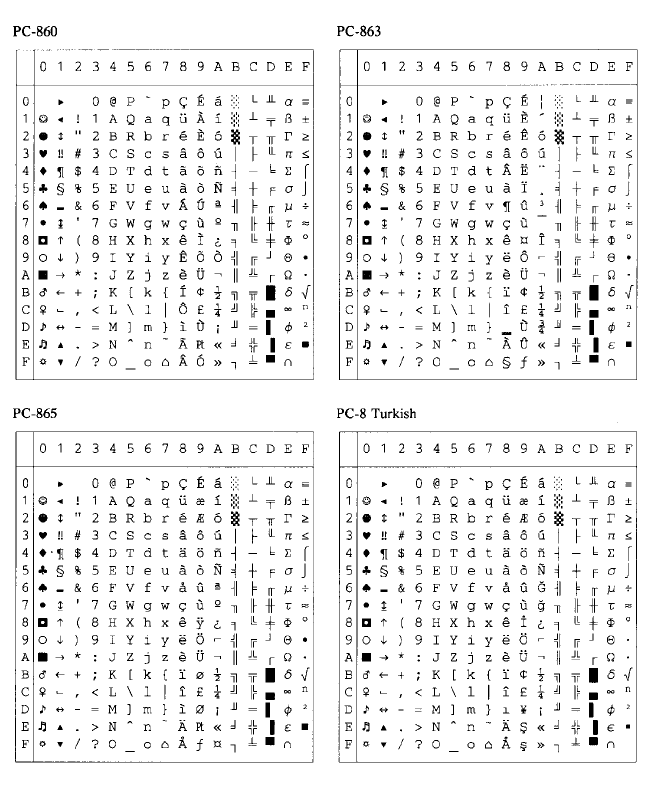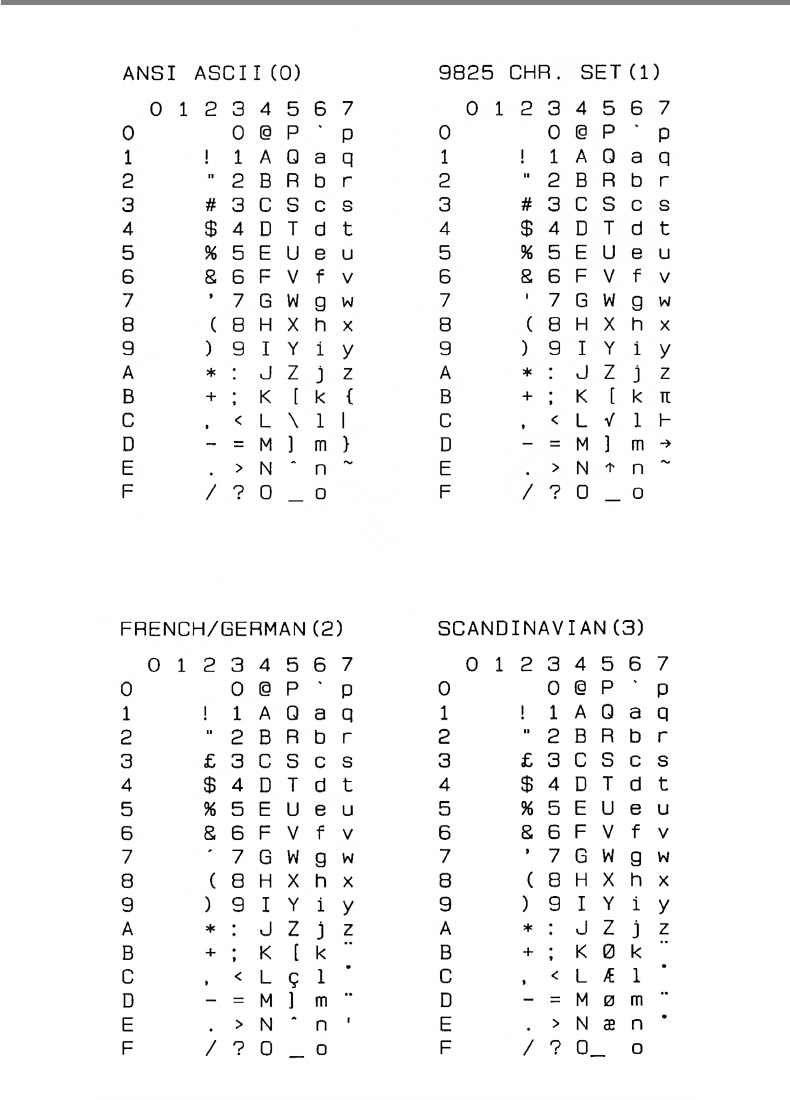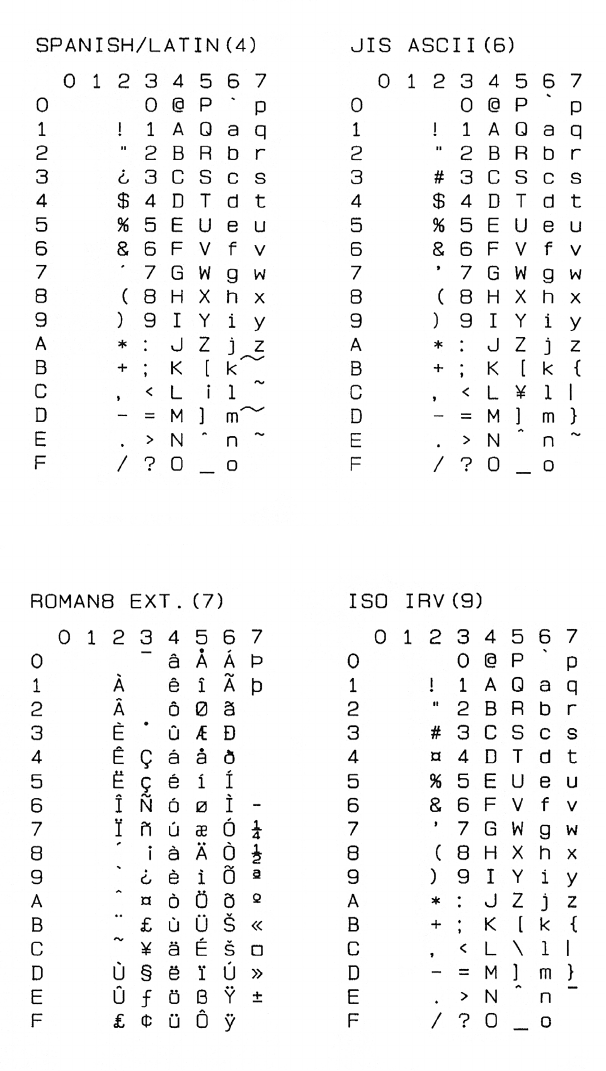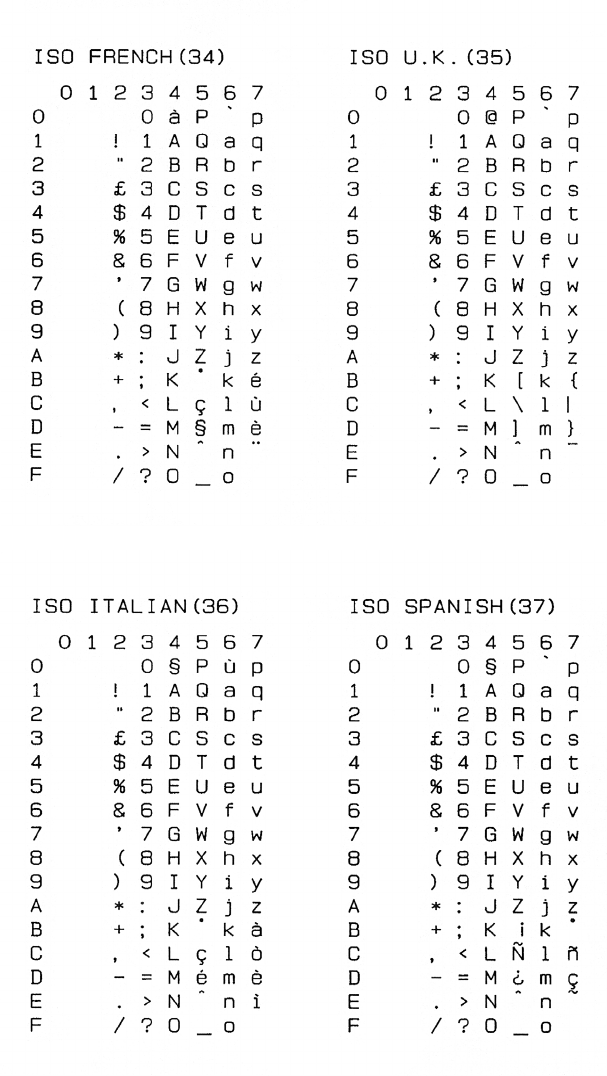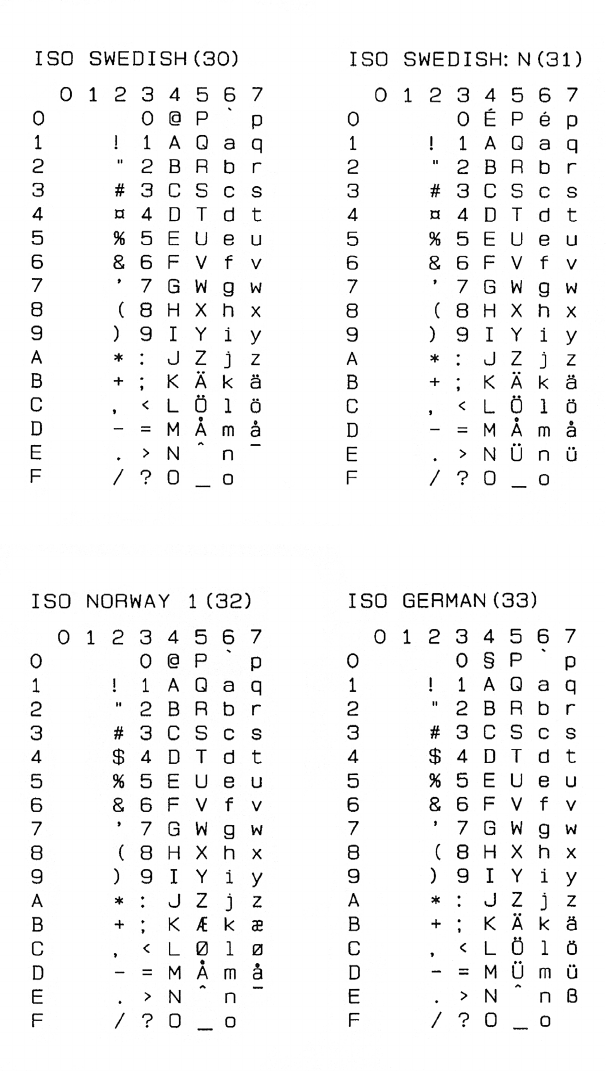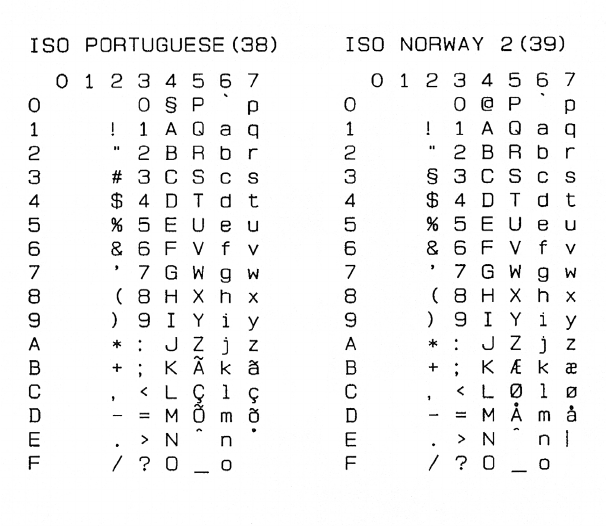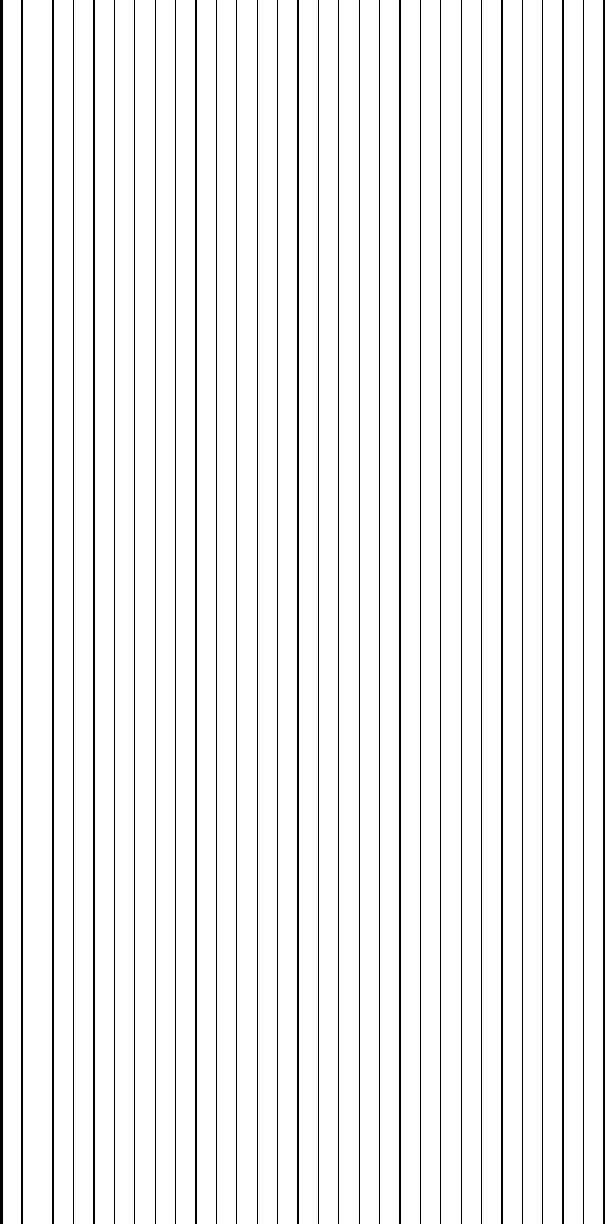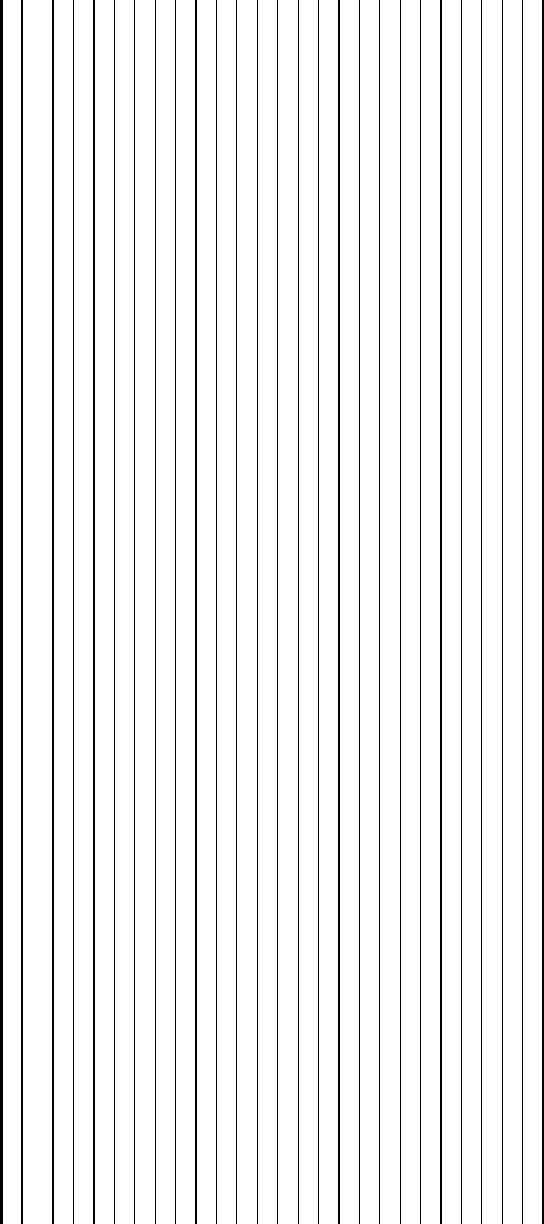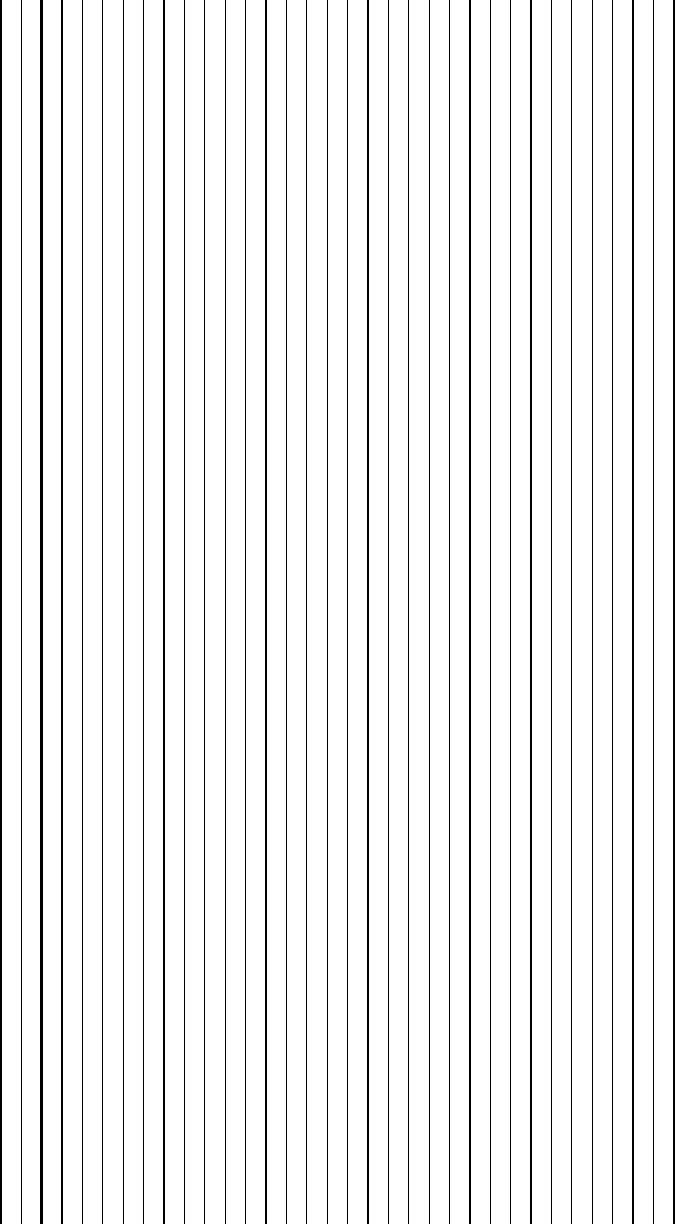xv
ZleMFC-US-FAX-4750e/5750e-
Onglet Paramètres du périphérique ....................2-13
Onglet Disposition ...............................................2-13
Onglet Papier/Qualité ..........................................2-14
Options avancées ................................................2-14
Fonctionnalités du pilote d’imprimante PS
(Pour les Mac
®
OS 8.6 à 9.2 / Mac
®
OS X 10.1) .2-16
Format d’impression ............................................2-16
Mise en page .......................................................2-17
Options spécifiques .............................................2-17
Logiciels pour réseau ..............................................2-18
(Windows
®
uniquement) ......................................2-18
Installation des logiciels sous Windows
®
.................2-20
Installation des logiciels pour Macintosh
®
................2-21
Pilote Apple LaserWriter 8 ...................................2-21
Fichiers de description d’imprimante (PPD) PostScript
2-21
Sélection automatique d’émulation ................................2-22
Sélection automatique d’interface .................................2-23
Paramètres de l’imprimante ...........................................2-25
Paramètres d’usine ..................................................2-25
3
Panneau de commande .......................................................3-1
Panneau de commande ..................................................3-1
Touches ..........................................................................3-2
Touche Go .................................................................3-3
Touche Job Cancel ....................................................3-4
Touche Reprint ..........................................................3-5
Réimpression de la dernière tâche ........................3-6
Impression en mode EPREUVE ............................3-8
Impression de données en mode PUBLIC ............3-8
Impression de données SECURISEES ................. 3-9
Touches + et - .........................................................3-12
Pour vous déplacer dans les menus de l’écran ...3-12
Pour saisir des chiffres ........................................3-12
Touche Set ..............................................................3-13
Touche Back ............................................................3-14
Témoin lumineux (DEL) .................................................3-15
Data - témoin orange ...........................................3-15
Ecran à cristaux liquides (LCD) .....................................3-16
Rétroéclairage .........................................................3-17
Message à l’écran ...................................................3-18
Messages d’état de l’imprimante .........................3-19
Utilisation du panneau de commande .....................3-20
Menu de message du panneau de commande .......3-22